Page 1
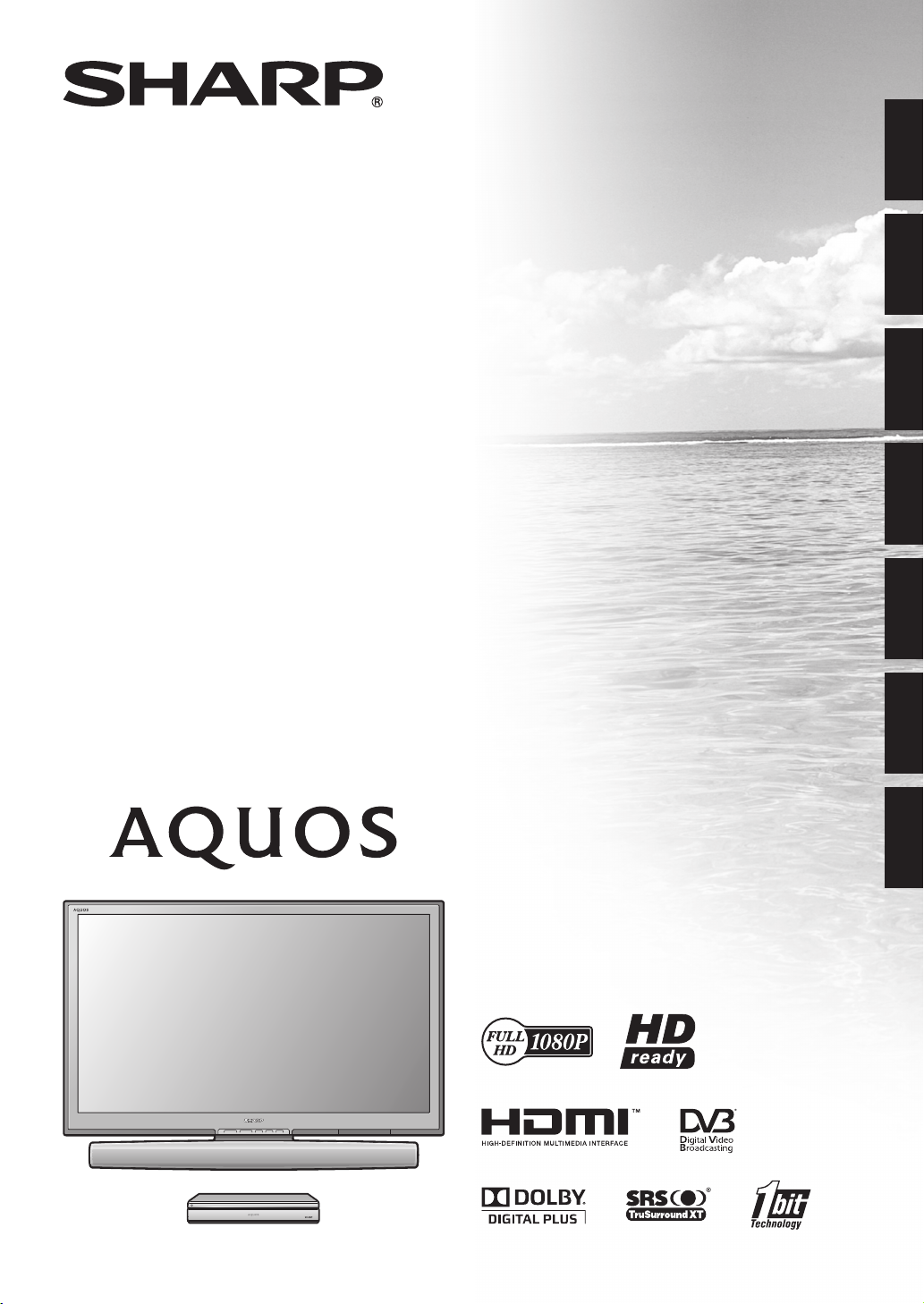
LC-52XS1E
LC-65XS1E
TU-X1E
LCD COLOUR TELEVISION
LCD-FARBFERNSEHGERÄT
TÉLÉVISEUR COULEUR À ÉCRAN
CRISTAUX LIQUIDES (LCD)
TELEVISORE A COLORI LCD
ENGLISHDEUTSCHFRANÇAISITALIANO
LCD-KLEURENTELEVISIE
TELEVISIÓN EN COLOR LCD
TELEVISOR DE CRISTAL LÍQUIDO
OPERATION MANUAL
BEDIENUNGSANLEITUNG
MODE D’EMPLOI
MANUALE DI ISTRUZIONI
GEBRUIKSAANWIJZING
MANUAL DE MANEJO
MANUAL DE OPERAÇÃO
NEDERLANDS
ESPAÑOL
PORTUGUÊS
Page 2
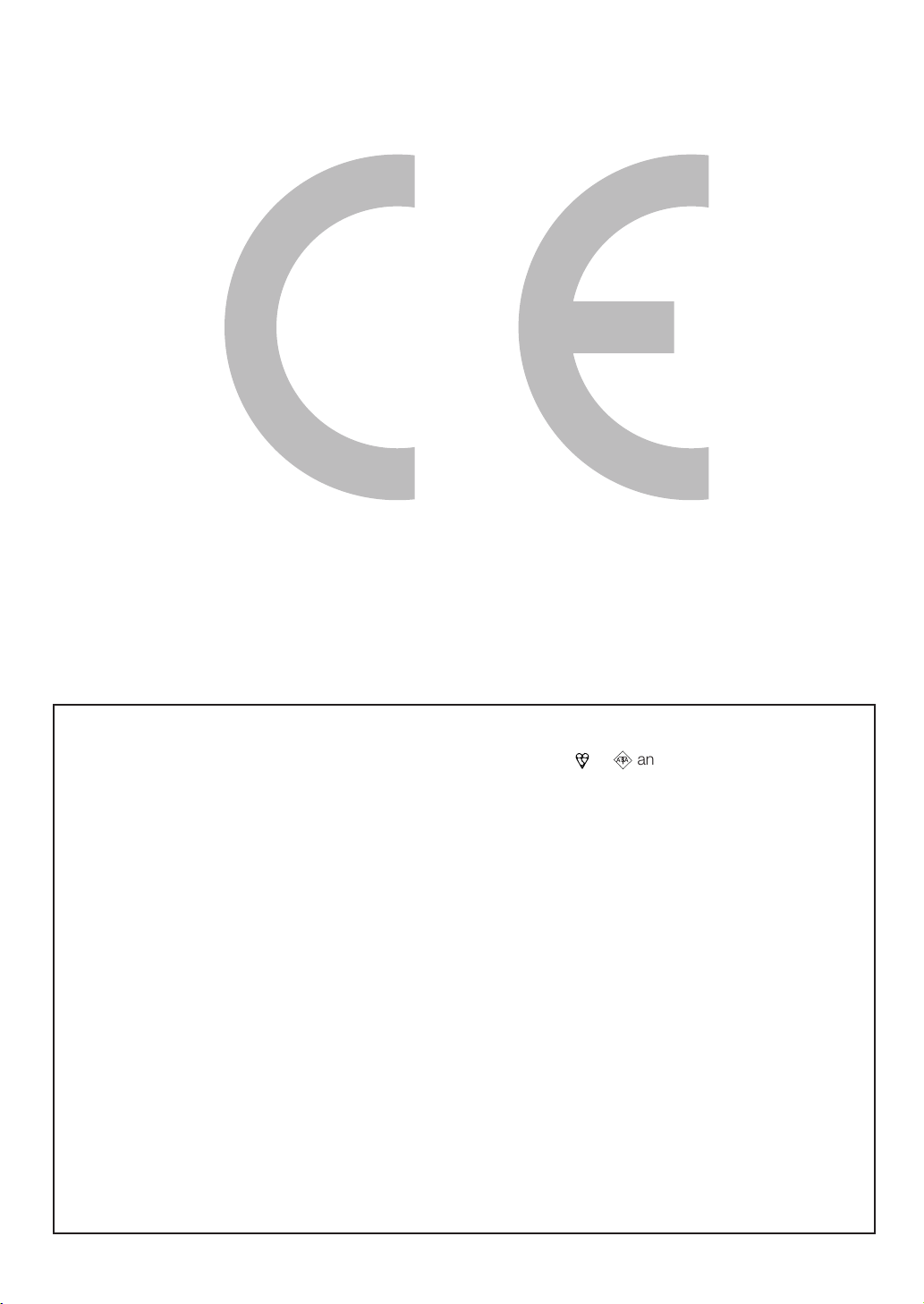
SPECIAL NOTE FOR USERS IN THE U.K.
The mains lead of this product is fitted with a non-rewireable (moulded) plug incorporating a 13A fuse. Should the
fuse need to be replaced, a BSI or ASTA approved BS 1362 fuse marked
which is also indicated on the pin face of the plug, must be used.
Always refit the fuse cover after replacing the fuse. Never use the plug without the fuse cover fitted.
In the unlikely event of the socket outlet in your home not being compatible with the plug supplied, cut off the mains
plug and fit an appropriate type.
)5)
or
and of the same rating as above,
DANGER:
The fuse from the cut-off plug should be removed and the cut-off plug destroyed immediately and disposed of in a
safe manner.
Under no circumstances should the cut-off plug be inserted elsewhere into a 13A socket outlet, as a serious electric
shock may occur.
To fit an appropriate plug to the mains lead, follow the instructions below:
IMPORTANT:
The wires in the mains lead are coloured in accordance with the following code:
Blue: Neutral
Brown: Live
As the colours of the wires in the mains lead of this product may not correspond with the coloured markings
identifying the terminals in your plug, proceed as follows:
• The wire which is coloured blue must be connected to the plug terminal which is marked N or coloured black.
• The wire which is coloured brown must be connected to the plug terminal which is marked L or coloured red.
Ensure that neither the brown nor the blue wire is connected to the earth terminal in your three-pin plug.
Before replacing the plug cover make sure that:
• If the new fitted plug contains a fuse, its value is the same as that removed from the cut-off plug.
• The cord grip is clamped over the sheath of the mains lead, and not simply over the lead wires.
IF YOU HAVE ANY DOUBT, CONSULT A QUALIFIED ELECTRICIAN.
Page 3
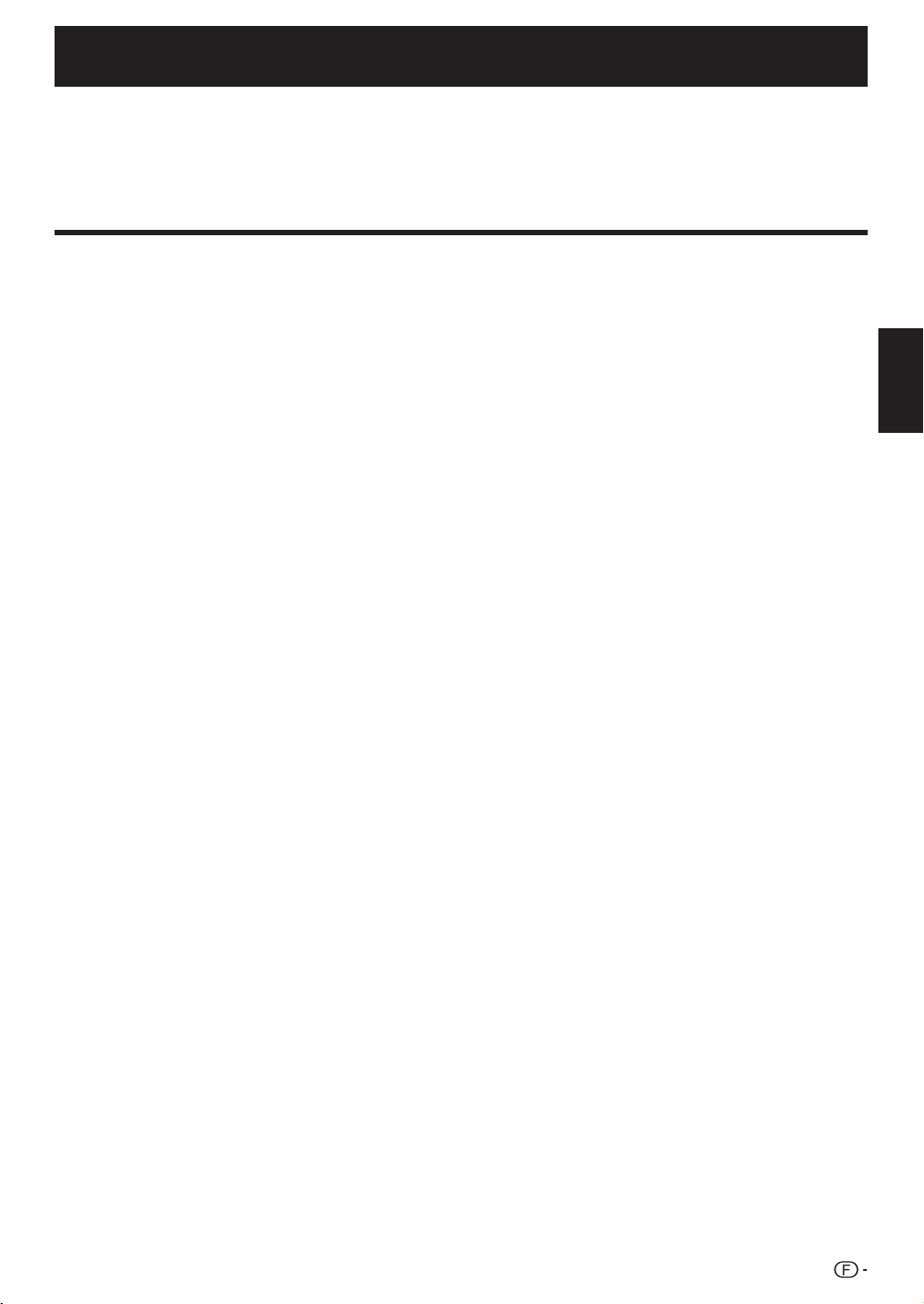
MODE D’EMPLOI
« Téléviseur » dans ce manuel fait référence à l’écran et au système AVC.
•
•
Les illustrations et l’OSD dans ce mode d’emploi sont fournis à titre explicatif et peuvent être légèrement différents des opérations réelles.
Les exemples utilisés dans ce mode d’emploi reposent sur le modèle LC-52XS1E.
•
Ce modèle est compatible avec les émissions compressées H.264 (MPEG4 H.264, MPEG4 AVC, MPEG4 AVC/H.264).
•
Reportez-vous à la page 59 pour la signification des abréviations.
•
FRANÇAIS
Table des matières
Table des matières ..........................................................................1
Introduction ......................................................................................2
Cher client SHARP .....................................................................2
Précautions de sécurité importantes ..........................................2
Marques ....................................................................................2
Télécommande ..........................................................................3
Désignation ................................................................................4
Écran (Vue de face/Vue latérale) ...........................................4
Système AVC (Vue de face/Vue de dos) ...............................4
Système AVC (Vue de dessous) ...........................................4
Préparation ......................................................................................5
Accessoires fournis ....................................................................5
Accessoires en option ................................................................5
Insertion des piles ......................................................................6
Utilisation de la télécommande...................................................6
Précautions sur la télécommande ........................................6
Guide rapide .....................................................................................7
Présentation de la première mise en service ...............................7
Avant d’allumer l’alimentation principale .....................................8
Préparation de l’écran .......................................................... 8
Installation du téléviseur et des câbles d’antenne .................9
Mise sous tension et exécution de l’autoinstallation initiale .......10
Branchement du cordon secteur dans la prise murale ........10
Allumer le téléviseur et exécuter l’autoinstallation ................10
Autoinstallation initiale ..............................................................11
Vérification de la force du signal et de la
force du canal (DVB-T/C) ................................................16
Vérification de la force du signal et de la
force du canal (DVB-S) ....................................................16
Regarder la télévision ...................................................................17
Opérations quotidiennes ..........................................................17
Mise sous/hors tension ......................................................17
Commutation entre les chaînes analogiques,
numériques et satellites ................................................... 17
Changement de canal ........................................................ 17
Sélection d’une source vidéo externe .................................17
Sélection du mode sonore .................................................17
EPG .........................................................................................18
Aperçu d’EPG ..........................................................................18
Réglages pratiques pour utiliser EPG .......................................18
Sélection d’un programme à l’aide d’EPG ................................19
Enregistrement par minuterie à l’aide d’EPG ............................20
Annuler l’enregistrement programmé .......................................20
Télétexte ..................................................................................21
Utilisation de l’application MHEG-5
(Royaume-Uni uniquement) ...................................................21
Raccordement d’appareils externes ...........................................22
Présentation des branchements...............................................22
Connexion HDMI ................................................................23
Connexion Composantes ...................................................23
Connexion S-VIDEO/VIDEO ...............................................23
Connexion PÉRITEL ...........................................................24
Contrôle des appareils PÉRITEL avec AV Link ....................24
Raccordement d’enceinte/amplificateur .............................25
Insertion d’une carte CA ..........................................................26
AQUOS LINK ..................................................................................27
Commande d’appareils HDMI à l’aide d’AQUOS LINK .............27
Connexion AQUOS LINK .........................................................27
Réglage AQUOS LINK .............................................................28
Commande d’un appareil AQUOS LINK ...................................29
Utilisation des menus ....................................................................30
Qu’est-ce que le MENU ? ........................................................30
Opérations courantes .........................................................30
Réglage de base ............................................................................31
Réglages de l’image ................................................................31
MODE AV...........................................................................32
Réglages audio ........................................................................ 32
Réglages de l’économie d’énergie ...........................................33
Réglages des canaux ...............................................................34
Autoinstallation ...................................................................34
Installation programme .......................................................34
Réglages du mot de passe/contrôle parental .....................37
Réglages de la langue (langue, sous-titre, multi audio) .............37
Fonctions de visualisation pratiques ...........................................38
Sélection de la taille d’image .................................................... 38
Sélection automatique de la taille d’image WSS .................38
Sélection manuelle de la taille d’image WSS ......................38
Sélection manuelle de la taille d’image ...............................38
Sélection manuelle de la taille d’image d’enregistrement ....39
Sélection automatique de la taille d’image HDMI ................39
Autres réglages Image et Audio ...............................................39
Réglage de la position de l’image .......................................39
Réglage automatique du volume ........................................ 39
Sortie audio uniquement ....................................................39
Réglages de l’affichage ............................................................ 40
Affichage du canal..............................................................40
Affichage de l’heure et de la date .......................................40
Autres fonctions pratiques ...........................................................41
Réglage lors de l’utilisation d’appareils externes .......................41
Réglages de la source d’entrée ..........................................41
Omission d’entrées spécifiques ..........................................41
Réglages du système couleur ............................................41
Fonctionnalités supplémentaires ..............................................41
Connexion d’un périphérique USB ...........................................42
Visionneur de photos/lecteur audio USB .................................. 42
Mode photo .......................................................................42
Mode musique ................................................................... 43
Compatibilité des périphériques USB ....................................... 43
Mode Galerie ...........................................................................44
Opération de base pour le mode Galerie ..................................44
Réglage du mode Galerie ........................................................44
Guide de dépannage pour le mode Galerie ........................45
Branchement d’un ordinateur ......................................................46
Branchement d’un ordinateur ..................................................46
Affichage de l’image d’un ordinateur sur
l’écran du téléviseur ..............................................................46
Sélection de la taille d’image ..............................................46
Réglage automatique de l’image de l’ordinateur .................47
Réglage manuel de l’image de l’ordinateur .........................47
Sélection de la résolution d’entrée ...........................................47
Spécifications du port RS-232C ...............................................48
Tableau des ordinateurs compatibles .......................................49
Liste de commande RS-232C..................................................49
Annexe ............................................................................................50
Utilisation de la télécommande universelle................................50
Que faire en cas d’anomalie ? ..................................................54
Mise à jour du téléviseur via DVB-T ..........................................55
Réinitial. ...................................................................................55
Identification ............................................................................55
Mise à jour du téléviseur via USB .............................................56
Fiche technique .......................................................................57
Mise au rebut en fin de vie .......................................................58
Liste des abréviations ..............................................................59
FRANÇAIS
1
Page 4
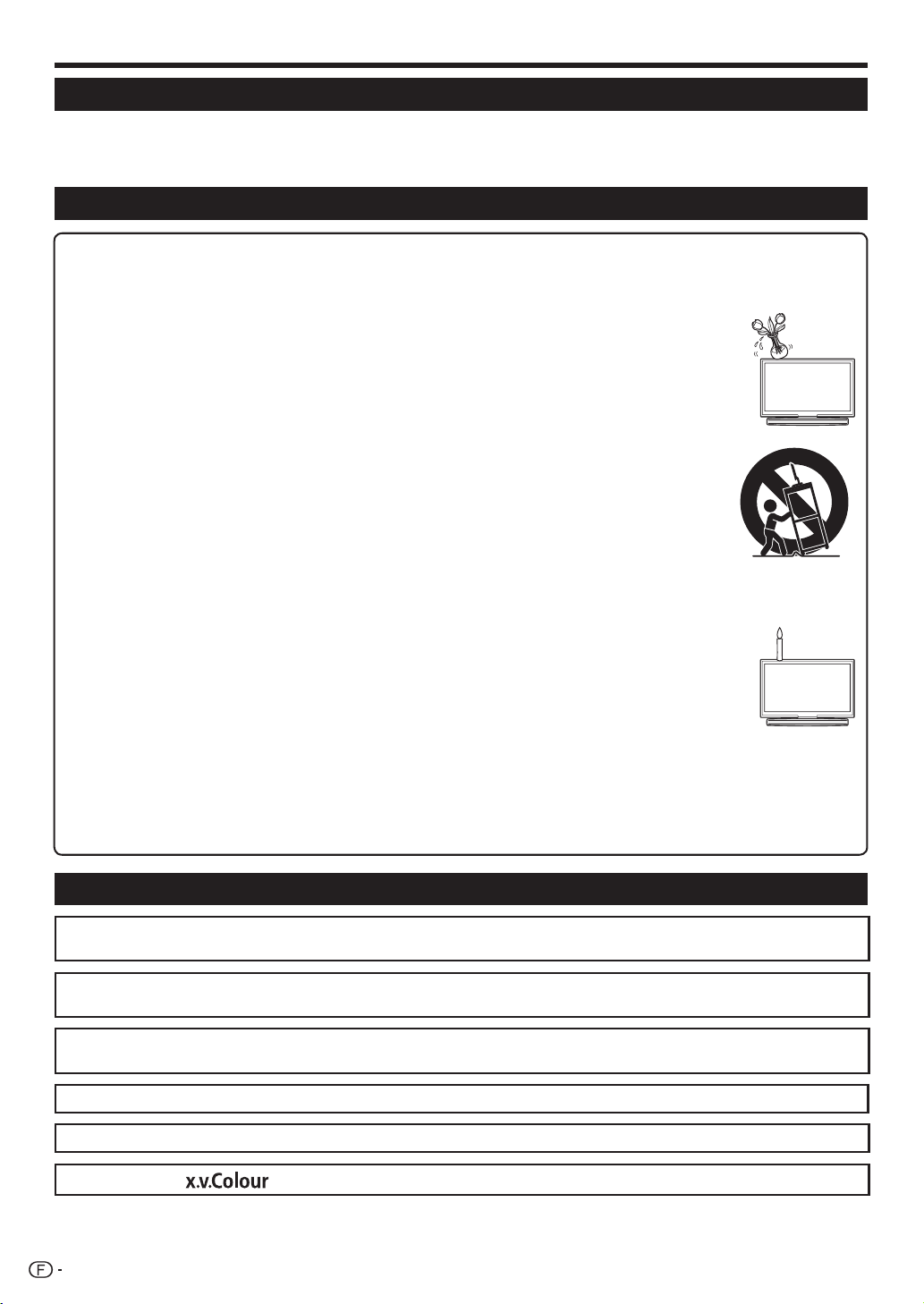
Introduction
Cher client SHARP
Nous vous remercions pour votre achat de ce téléviseur couleur à cristaux liquides SHARP. Pour en assurer
la sécurité et le bon fonctionnement pendant de longues années, veuillez lire attentivement les Précautions de
sécurité importantes avant de l’utiliser.
Précautions de sécurité importantes
Nettoyage — Débranchez le cordon secteur de la prise électrique avant de nettoyer l’appareil. Utilisez un chiffon mouillé pour le nettoyer.
•
N’utilisez pas de produits nettoyant liquides ou en aérosols.
•
Eau et humidité — N’utilisez pas l’appareil à proximité de l’eau, près d’une baignoire, d’un lavabo, d’un évier, d’une machine à laver, d’une
piscine et dans un sous-sol humide.
Ne placez pas de vases ou tout autre récipient rempli d’eau sur cet appareil. L’eau pourrait se renverser sur celui-ci et
•
entraîner un incendie ou une électrocution.
Support — Ne placez pas l’appareil sur un chariot, un support, un trépied ou une table instable. Ceci risquerait
•
de causer la chute de l’appareil et de provoquer par là des blessures graves et d’endommager l’appareil. Utilisez
uniquement un chariot, un support, un trépied, une applique ou une table recommandés par le fabriquant ou vendus
avec l’appareil. Pour monter l’appareil sur un mur, suivez les instructions du fabricant. N’utilisez que du matériel
recommandé par ce dernier.
Pour déplacer l’appareil placé sur un chariot, procédez au transport avec précaution. Des arrêts brusques, une force
•
excessive ou des irrégularités de la surface du sol peuvent provoquer la chute de l’appareil.
Ventilation — Les évents et autres ouvertures du coffret sont destinés à la ventilation. Ne les recouvrez pas et ne les
•
bloquez pas car une ventilation insuffisante risque de provoquer une surchauffe et/ou de réduire la durée de vie de
l’appareil. Ne placez pas l’appareil sur un lit, un sofa, un tapis ou une autre surface similaire risquant de bloquer les
ouvertures de ventilation. Ce produit n’est pas conçu pour être encastré ; ne le placez pas dans des endroits clos
comme une bibliothèque ou une étagère, sauf si une ventilation adéquate est prévue ou si les instructions du fabricant
sont respectées.
Le panneau LCD utilisé dans cet appareil est en verre. Il peut donc se briser s’il tombe ou s’il subit un choc. Veillez à
•
ne pas vous blesser avec des éclats de verre si le panneau LCD vient à se briser.
Sources de chaleur — Éloignez l’appareil des sources de chaleur comme les radiateurs, les chauffages et autres
•
appareils produisant de la chaleur (y compris les amplificateurs).
Casque — Ne mettez pas le volume à un niveau élevé. Les spécialistes de l’oreille déconseillent l’écoute prolongée à des niveaux sonores
•
élevés.
Afin d’empêcher tout incendie, ne placez jamais une bougie ou autres flammes nues au dessus ou près de l’ensemble du téléviseur.
•
Afin d’empêcher tout incendie ou électrocution, ne placez pas le cordon secteur sous l’ensemble du téléviseur ou autres
•
objets volumineux.
N’affichez pas une image fixe pendant une période prolongée, sous peine de laisser une image rémanente à l’écran.
•
Il y a toujours consommation d’énergie si la prise principale est branchée.
•
Entretien — Ne tentez pas de procéder vous-même à l’entretien de l’appareil. La dépose des couvercles risque de vous
•
exposer à de hautes tensions et d’autres situations dangereuses. Faites appel à un technicien qualifié pour l’entretien.
Le panneau LCD est un appareil de très haute technologie vous offrant des détails fins de l’image.
Dû au grand nombre de pixels, un certain nombre de pixels non actifs peuvent apparaître occasionnellement à l’écran sous
la forme de point fixe bleu, vert ou rouge. Ceci rentre dans les spécifications du produit et ne constitue pas un défaut.
Précautions lors du transport de l’écran
Lors du transport de l’écran, ne le transportez pas en le tenant par les haut-parleurs. Veillez à toujours le transporter à deux,
en le tenant à deux mains — une main de chaque côté de l’écran.
Marques
« HDMI, le logo HDMI et High-Definition Multimedia Interface sont des marques de commerce ou des marques déposées
•
de HDMI Licensing LLC. »
Fabriqué sous licence de Dolby Laboratories.
•
« Dolby » et le sigle double-D sont des marques de commerce de Dolby Laboratories.
•
TruSurround XT, SRS et le h symbole sont des marques déposées de SRS Labs, Inc.
•
TruSurround XT technologie est incorporé sous licence de SRS Labs, Inc.
•
•
Le logo « HD ready » est une marque de commerce de EICTA.
Le logo DVB est une marque déposée du projet DVB (Digital Video Broadcasting).
•
« x.v.Colour » et
sont des marques de Sony Corporation.•
2
Page 5
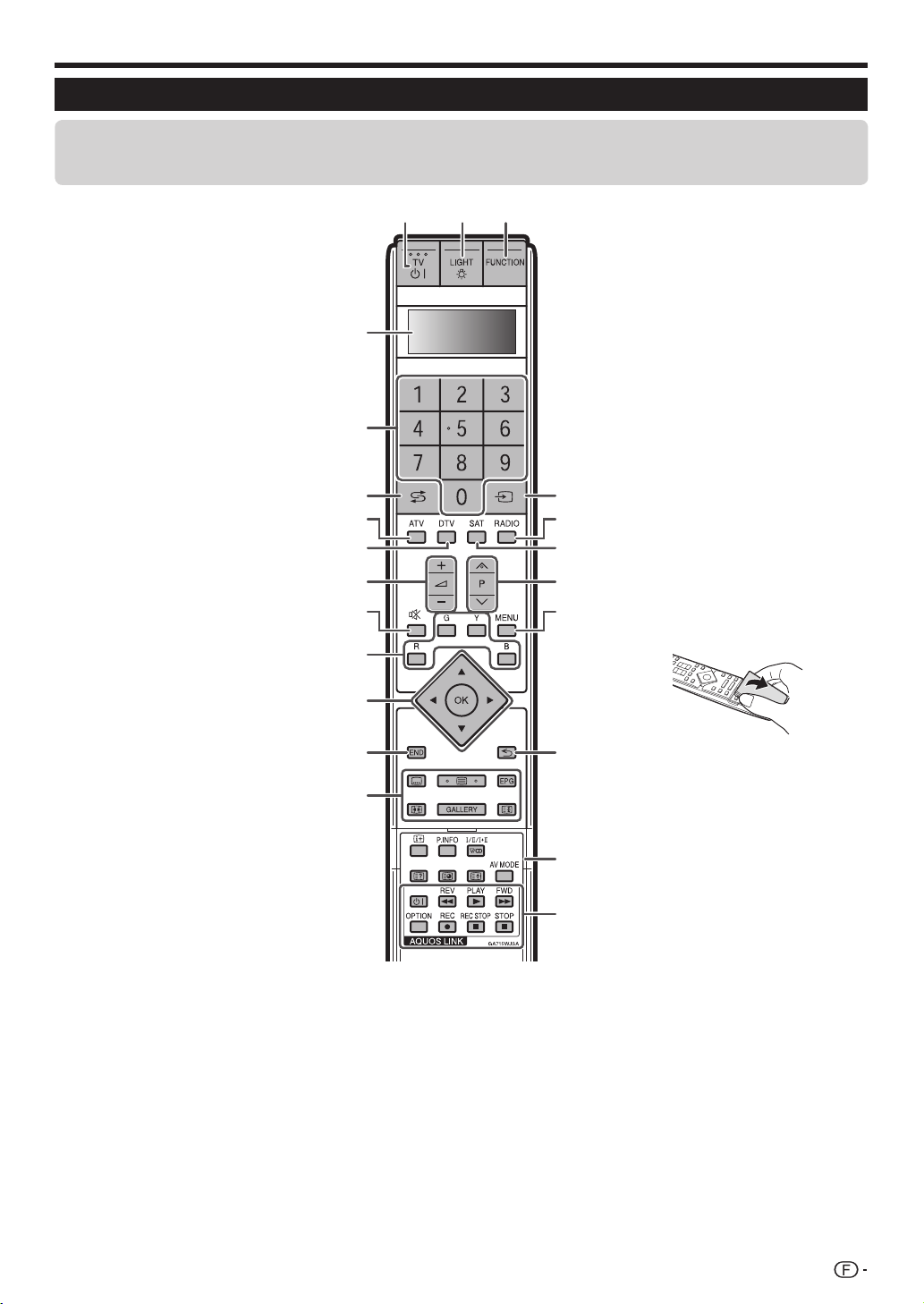
Introduction
Télécommande
REMARQUE
Les symboles 8, 9 et 0 indiquent que les touches sont opérationnelles dans le mode d’opération respectif lorsque vous utilisez
•
cette télécommande comme télécommande universelle.
TV B (Attente/Marche du téléviseur)
1
(Page 17)
LIGHT D 8 9 0
2
When pressed, buttons that are frequently
used (Pr/s, ik/l, 0–9 numeric
buttons, A and b) will light. L’éclairage
s’éteint si aucune opération n’est
exécutée dans les cinq secondes. Cette
touche permet d’effectuer des opérations
dans des conditions de faible éclairage.
FUNCTION 8 9 0
3
Appuyez brièvement sur cette touche
(pendant plus de 0,2 secondes) pour faire
passer la télécommande en mode DVD,
SetTopBox ou VCR. L’appareil actuellement
commandé est indiqué dans la fenêtre LCD.
Voir page 50 pour savoir comment
utiliser cette télécommande comme
télécommande universelle.
Fenêtre LCD 8 9 0
4
Cet écran indique quel appareil est
actuellement commandé (TV, DVD, STB
ou VCR).
Touches numériques 0–9 9
5
Pour sélectionner le canal.
Entrez les numéros de votre choix.
Règle la page en mode Télétexte.
Si vous sélectionnez les cinq pays
•
nordiques (la Suède, la Norvège, la
Finlande, le Danemark ou l’Islande)
pour le réglage Pays dans le menu
« Autoinstallation » (page 34), les services
DTV sont de quatre chiffres. Pour les
autres pays, ils sont de trois chiffres.
A (Flashback)
6
Appuyez sur cette touche pour
revenir à l’entrée externe ou au canal
précédemment sélectionné.
ATV
7
Appuyez sur cette touche pour accéder
au mode télévision analogique traditionnel.
DTV
8
Appuyez sur cette touche pour accéder
au mode télévision numérique.
ik/l (Volume)
9
Augmente/baisse le volume sonore du
téléviseur.
e (Sourdine)
0
Marche/arrêt du son du téléviseur.
Touches R/G/Y/B (Couleur)
Q
Les touches de couleur servent à
sélectionner les rubriques colorées
équivalentes sur l’écran (EPG, MHEG-5,
Télétexte par ex.).
a/b/c/d (Curseur) 8
W
Sélectionne la rubrique désirée sur l’écran
de réglage.
OK 8 9
Exécute une commande au sein de
l’écran du « MENU ».
ATV/DTV/SAT : Affiche la liste des
émissions lorsqu’aucun autre écran du
« MENU » n’est exécuté.
END
E
Quitte l’écran du « MENU ».
Touches pour le télétexte et autres
R
fonctions pratiques
1
23
4
5
6
7
8
9
10
11
12
13
14
[ (Sous-titre)
Active/désactive les langues des soustitres (Pages 21 et 37).
m (Télétexte)
ATV : Affiche le télétexte analogique (Page
21).
DTV/SAT : Sélectionne MHEG-5 et le
télétexte pour DTV/SAT (Page 21).
EPG
DTV/SAT : Affiche l’écran EPG (Pages
18–20).
f (Mode Grand écran)
Sélectionne le mode grand écran (Pages
38 et 46).
GALLERY
Appuyez sur cette touche pour accéder
au mode Galerie (Page 44).
15
16
17
18
19
20
21
22
3 (Geler/Maintenir)
Appuyez sur cette touche pour faire un
arrêt sur image sur une image animée.
Télétexte : Interrompt la mise à jour
automatique des pages télétexte ou libère
le mode de maintien.
T
b (SOURCE ENTRÉE)
Sélectionne une source d’entrée (Page 17).
RADIO
Y
DTV/SAT : Bascule entre le mode Radio
et Données.
Lorsque seule la diffusion des données
•
(pas de radiodiffusion) est transmise
par DVB, la radiodiffusion est sautée.
SAT
U
Appuyez sur cette touche pour accéder
au mode satellite.
I
Pr/s 8 9 0
Sélectionne le canal télévisé.
O
MENU 8
ATV/DTV/SAT : Marche/arrêt de l’écran du
« MENU ».
DVD : Marche/arrêt du menu titre.
P
6 (Retour)
Revient à l’écran de « MENU » précédent.
A
Touches pour le télétexte et autres
fonctions pratiques
Ouvrez le cache rabattable de la télécommande.
p (Affichage des informations)
Appuyez sur cette touche pour afficher
les informations sur la chaîne (numéro de
canal, signal, etc.) dans le coin supérieur
droit de l’écran (Page 40).
P. INFO
Appuyez sur cette touche pour afficher les
informations sur les émissions transmises par
diffusion vidéo numérique dans le coin supérieur
gauche de l’écran (DTV/SAT uniquement).
7 (Mode sonore)
Sélectionne le mode son multiplex (Page 17).
k
(Révèle le télétexte masqué) (Page 21)
1 (Sous-page) (Page 21)
v (Haut/Bas/Entier)
Règle la zone d’agrandissement en mode
télétexte (Page 21).
AV MODE
Sélectionne un réglage vidéo (Page 32).
Touches AQUOS LINK 8 9 0
S
Mode TV : Si un appareil externe comme
un lecteur BD AQUOS est raccordé au
téléviseur par l’intermédiaire de câbles
HDMI et est compatible avec AQUOS LINK,
vous pouvez utiliser ces touches AQUOS
LINK. Voir page 27 et 29 pour les détails.
Mode DVD/VCR : Appuyez sur OPTION
pour faire une pause sur image.
Les touches autres que OPTION
•
servent à sélectionner les rubriques
équivalentes à l’écran.
Mode STB : Seule la touche B peut être
utilisée pour les opérations sur STB.
3
Page 6
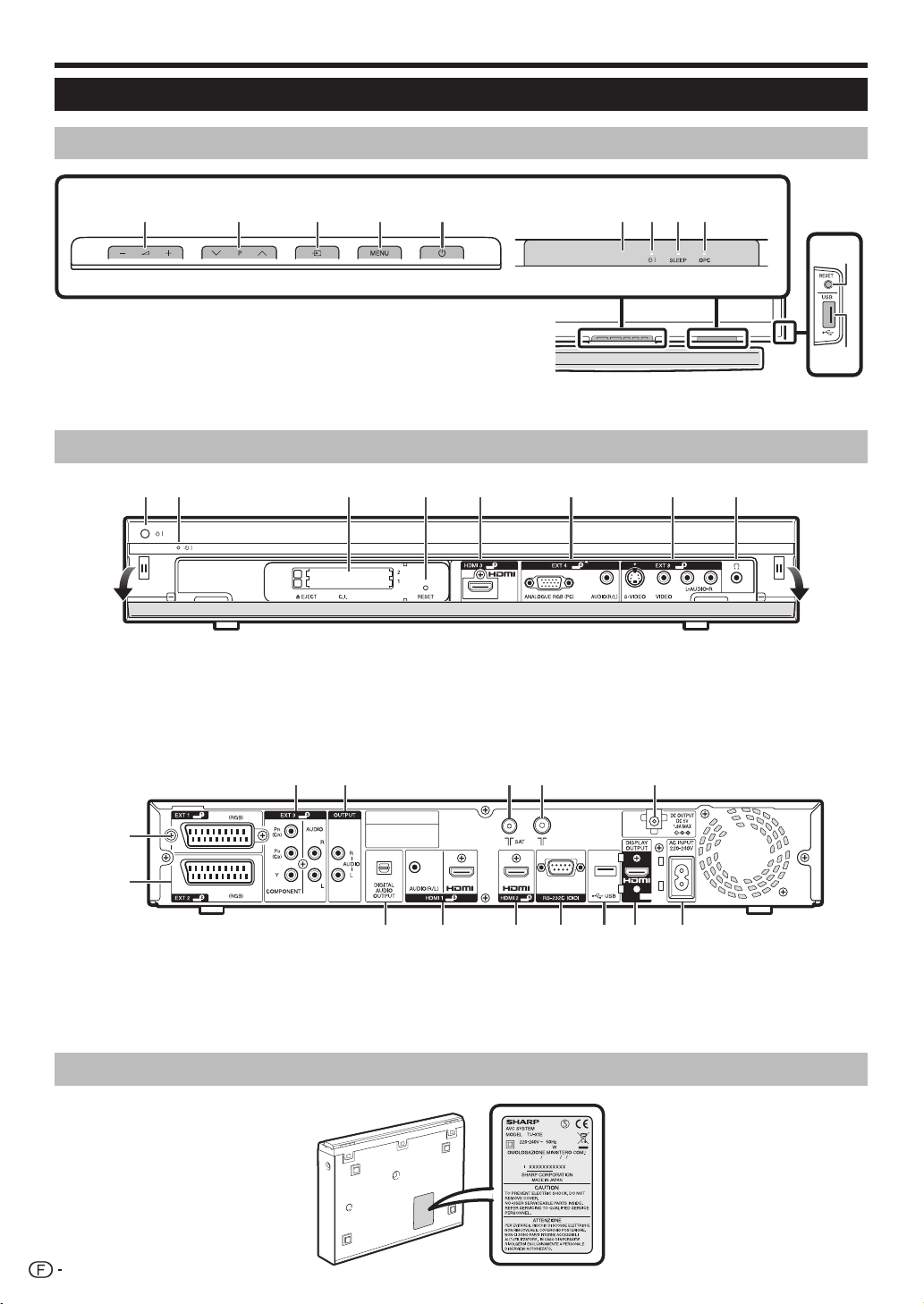
Introduction
Désignation
Écran (Vue de face/Vue latérale)
1 2 3 4 5 6 9
Touches de volume il/k *
1
Touches de programme (canal)
2
Ps/r *
b Touche (SOURCE ENTRÉE)*
3
Touche MENU
4
Touche a (Alimentation principale)*
5
Capteur de télécommande
6
7
Indicateur B (Attente/Marche)
Indicateur SLEEP
8
Indicateur OPC
9
Touche RESET
10
Prise USB
11
Les symboles s’allument lorsque vous appuyez sur ces
*
touches. Au bout d’un certain temps, l’éclairage s’éteint.
78
Système AVC (Vue de face/Vue de dos)
321 4 5 6 7 8
Fente COMMON INTERFACE 1/2
Touche B (Alimentation)
1
Indicateur B (Attente/Marche)
2
3
Touche RESET
4
Prise HDMI3 (HDMI)
5
AVERTISSEMENT
Une pression sonore trop forte en provenance des écouteurs ou du casque peut entraîner une perte auditive.
•
Ne mettez pas le volume à un niveau élevé. Les spécialistes de l’oreille déconseillent l’écoute prolongée à des niveaux sonores élevés.
•
11
12 13 14 15
Prises EXT4 (ANALOGUE RGB/
6
AUDIO)
Prises EXT8
7
Casque
8
10
11
9
10
Prise EXT1 (RGB)
9
Prise EXT2 (RGB)
10
Prises EXT3 (COMPONENT/AUDIO)
11
Prises OUTPUT (AUDIO)
12
13
14
15
16
17
Système AVC (Vue de dessous)
4
16
Prise d’antenne SAT (satellite)
Prise d’antenne
Prise DC OUTPUT
Prise DIGITAL AUDIO OUTPUT
Prises HDMI1 (HDMI/AUDIO)
17 18 19 20 21 22
Prise HDMI2 (HDMI)
18
Prise RS-232C
19
Prise USB
20
Prise DISPLAY OUTPUT
21
Prise AC INPUT
22
L’étiquette du produit se trouve sous
le système AVC.
Page 7

Préparation
Accessoires fournis
Porte-câble HDMI (g1)
Pages 8
Télécommande (g1)
Pages 3 et 6
Cache du cordon
d’alimentatio (g1)
Couvre le compartiment au dos
de l’écran après avoir installé les
appliques pour montage mural ou
l’ensemble du socle.
Pile alcaline format
« AAA » (g2)
Pages 6
Cordon secteur (g2)
La forme de la prise peut être
différente dans certains pays.
Page 10
Câble HDMI (g1)
Pages 8 et 9
Fixation/coussinet du
câble HDMI (g1)
Accessoires en option
Les accessoires en option de la liste sont disponibles
pour ce téléviseur couleur à cristaux liquides. Vous les
trouverez chez votre revendeur le plus proche.
D’autres accessoires en option peuvent être disponibles
•
dans un proche avenir. Lors de vos achats, lisez le
catalogue le plus récent pour la compatibilité et vérifiez la
disponibilité des accessoires.
Page 9
Mode d’emploi
Numéro
1 Applique murale (LC-52XS1E) AN-52AG8
2 Applique murale (LC-65XS1E) AN-65AG2
Ensemble du socle (LC-
3
52XS1E)
Ensemble du socle (LC-
4
65XS1E)
Désignation
Numéro de
pièce
AN-52ST1
AN-65ST1
5
Page 8
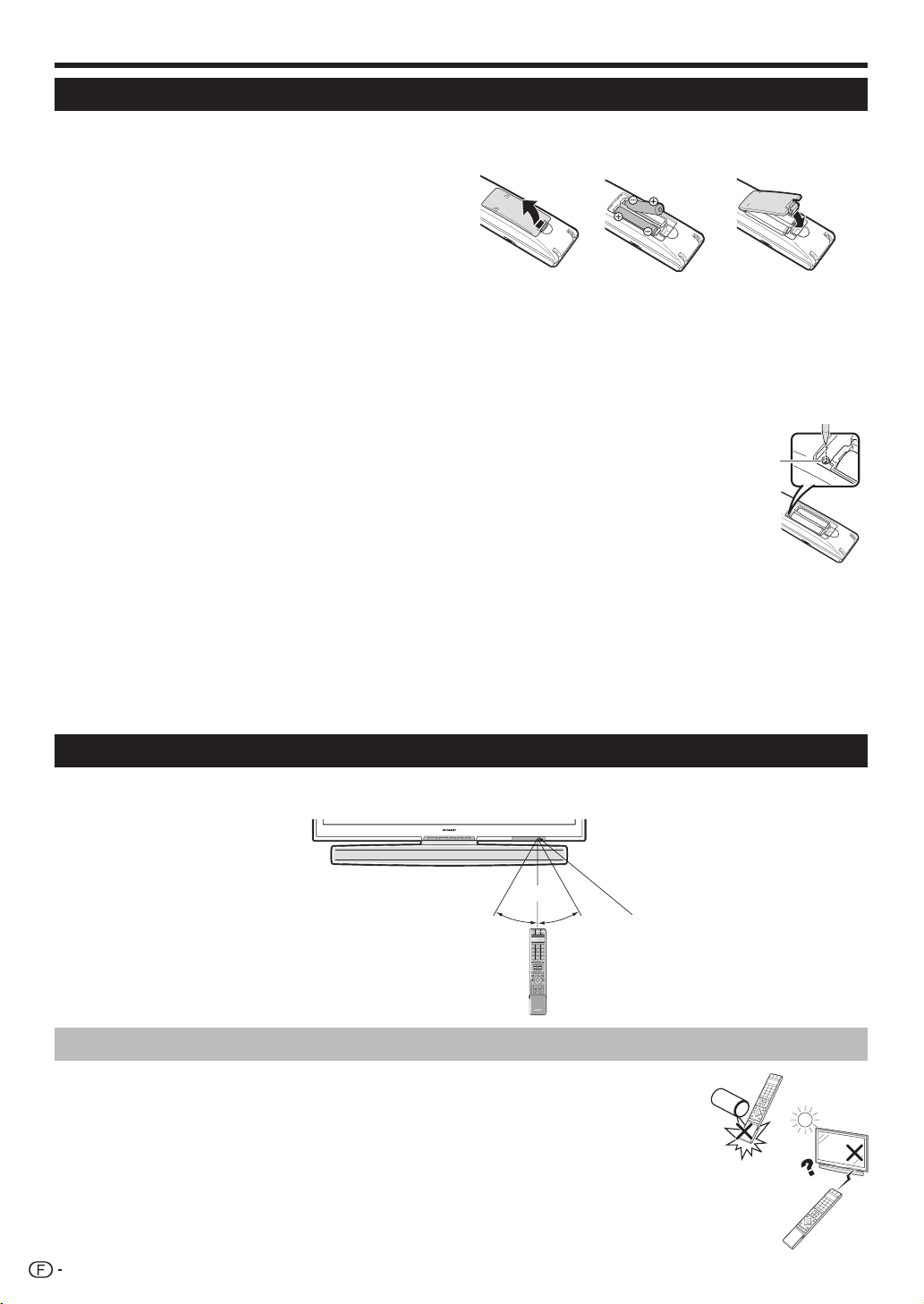
Préparation
Insertion des piles
Avant d’utiliser le téléviseur pour la première fois, insérez les deux piles format « AAA » fournies. Lorsque les piles
sont épuisées et que la télécommande ne fonctionne plus, remplacez les piles par des piles format « AAA » neuves.
Ouvrez le couvercle du compartiment des piles.
1
Insérez les deux piles alcalines format « AAA »
2
fournies.
Placez les piles en faisant correspondre leurs bornes avec
•
les indications (e) et (f) dans le compartiment des piles.
Refermez le couvercle.
3
ATTENTION
Une utilisation incorrecte des piles peut entraîner une fuite de produits chimiques ou même une explosion. Veillez à
bien suivre les instructions ci-dessous.
N’utilisez pas ensemble des piles de types différents. Les autres piles ont des caractéristiques différentes.
•
N’utilisez pas ensemble des piles usagées et neuves. Ceci peut raccourcir la durée de vie des piles neuves ou provoquer des fuites des piles
•
usagées.
•
Retirez les piles dès qu’elles sont usées. Les produits chimiques s’écoulant d’une pile peuvent provoquer une allergie. En cas de fuite, essuyez
soigneusement avec un chiffon.
•
N’utilisez pas exagérément la fonction d’éclairage de la touche LIGHT D sous peine de diminuer la durée de vie
des piles. Remplacez les piles lorsque l’éclairage sur la fenêtre LCD ou la fonction d’éclairage devient faible ou
trouble.
•
Arrêtez d’utiliser la télécommande si les piles sont usées. Un message d’erreur ou un dysfonctionnement pourrait
en résulter. Le cas échéant, remplacez les piles et n’utilisez pas la télécommande pendant quelques instants. Ou
bien vous pouvez ouvrir le couvercle arrière des piles et appuyer sur la touche RESET. La pression sur la touche
RESET efface les réglages de la télécommande universelle.
•
La télécommande possède une mémoire interne des appareils externes. Remplacez rapidement les piles pour ne
pas perdre les données en mémoire. Si le code fabricant est réinitialisé et perdu, vous pouvez le saisir à nouveau
(voir page 50–53).
•
Les piles fournies avec l’appareil peuvent avoir une durée de vie plus courte que prévue en raison des conditions de stockage.
•
Si vous n’avez pas l’intention d’utiliser la télécommande pendant une période prolongée, retirez les piles.
•
Lorsque vous remplacez les piles, utilisez des piles alcalines plutôt que des piles au zinc-carbone.
Touche
RESET
Remarque sur la mise au rebut des piles :
Les piles fournies ne contiennent pas de matériaux dangereux, comme du cadmium, du plomb ou du mercure.
Les réglementations sur les piles usagées stipulent que les piles ne doivent plus être jetées avec les ordures
ménagères. Déposez gratuitement les piles usagées dans les bacs collecteurs indiqués mis en place à cet effet
dans les magasins.
Utilisation de la télécommande
Utilisez la télécommande en la dirigeant vers le capteur de télécommande. Des objets placés entre la
télécommande et le capteur peuvent gêner le bon fonctionnement de la télécommande.
5 m
30° 30°
Capteur de télécommande
Précautions sur la télécommande
•
N’exposez pas la télécommande à des chocs. Ne l’exposez pas non plus à des liquides
et ne la placez pas dans des endroits très humides.
•
N’installez pas, ni n’exposez la télécommande directement au soleil. La chaleur risquerait
de la déformer.
•
La télécommande risque de ne pas fonctionner correctement si le capteur de
télécommande de l’écran est directement exposé au soleil ou à un éclairage violent. Dans
ce cas, modifiez l’angle de l’éclairage ou de l’écran, ou rapprochez la télécommande du
capteur de télécommande.
6
Page 9

Guide rapide
Présentation de la première mise en service
Suivez une par une les étapes ci-dessous lorsque vous utilisez le téléviseur pour la première fois. Il se peut que
certaines étapes ne soient pas nécessaires en fonction de l’installation et des raccordements de votre téléviseur.
Avant d’allumer l’alimentation principale
Préparer l’écran (Page 8)
1
Câble HDMI :
Branchez le câble HDMI fourni sur la prise HDMI de l’écran. Puis,
•
raccordez le câble à l’écran avec le porte-câble HDMI fourni.
Installez le téléviseur et les câbles d’antenne (Page 9)
2
Écran :
•
Sélectionnez l’emplacement du téléviseur.
Fixation/coussinet du câble HDMI :
•
Raccordez le câble HDMI fourni avec une extrémité branchée sur l’écran
comme dans l’étape 1 à la prise DISPLAY OUTPUT du système AVC.
Raccordez le câble au système AVC avec la fixation/coussinet du câble
HDMI fourni.
Antenne analogue/DVB-C/DVB-T :
•
Raccordez l’antenne du système d’antenne, du système câble ou
l’antenne intérieure à la prise d’antenne du système AVC.
Antenne satellite :
Branchez la fiche d’antenne soit du commutateur d’antenne, soit du double
•
convertisseur à faible bruit du système satellite à la prise SAT du système AVC.
Brancher des appareils externes ou des éléments
3
audio (Pages 22–25)
Si vous le souhaitez, branchez un appareil externe comme un graveur DVD.
•
Les câbles et les prises peuvent être différents selon l’appareil utilisé.
•
Préparer la télécommande (Pages 6)
4
Insérez les deux piles alcalines format « AAA » fournies dans la télécommande.
•
Mise sous tension et exécution de l’autoinstallation initiale
5
Allumer le téléviseur (Page 10)
Branchez le cordon secteur dans une prise murale.
•
Appuyez sur a de l’écran pour allumer l’alimentation principale de l’écran.
•
Exécuter l’autoinstallation initiale (Pages 11–15)
6
L’assistant d’autoinstallation initiale apparaît automatiquement (uniquement à la première mise en route du téléviseur).
•
Régler l’antenne DVB-T/S/C (Page 16)
7
Placez ou alignez, au besoin, l’antenne DVB-T/S/C.
•
7
Page 10
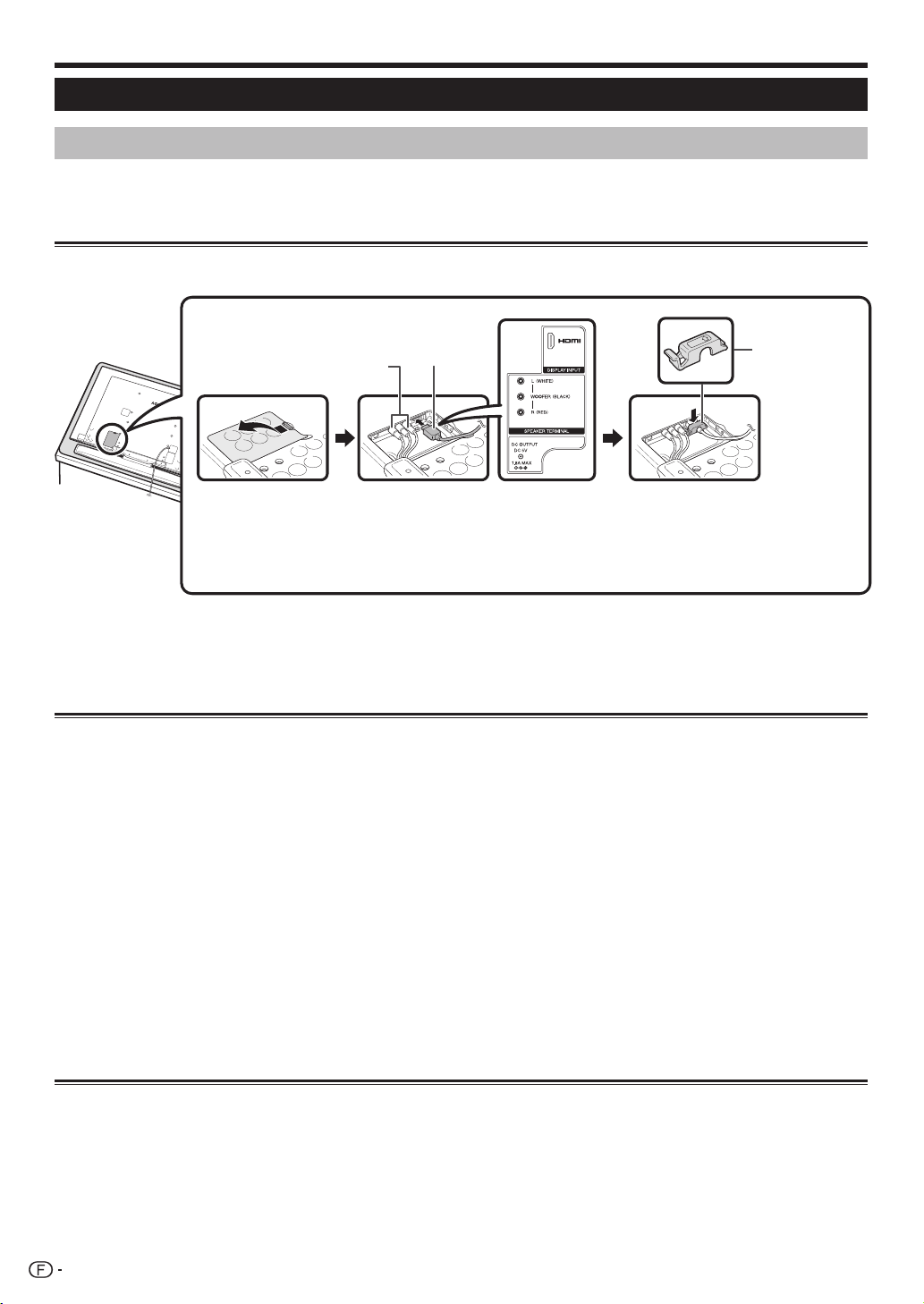
Guide rapide
Avant d’allumer l’alimentation principale
Préparation de l’écran
Assurez-vous que l’écran est éteint avant de commencer les tâches.
•
Avant de procéder aux opérations, étendez un rembourrage sur la surface de travail sur laquelle vous placerez
•
l’écran. Ceci lui évitera d’être endommagé.
Branchement du câble HDMI avec le porte-câble HDMI
Câble HDMI
Câble d’enceinte*
Appuyez sur le crochet
1 Raccordez le câble HDMI à
supérieur et déposez
le couvercle des prises
arrière en le tirant vers
vous.
(fourni)
2 Fixez le porte-câble HDMI
l’écran.
3
en l’enfonçant.
Porte-câble
HDMI (fourni)
REMARQUE
Il s’agit des prises pour l’enceinte du téléviseur. N’y branchez aucun autre type de câbles.
*
Ne débranchez pas le câble d’enceinte sauf en cas d’absolue nécessité. Si vous débranchez le câble d’enceinte, confirmez
•
la couleur respective des fiches et des prises d’enceinte (ordre des couleurs de gauche à droite : rouge/noir/blanc) avant de
rebrancher le câble d’enceinte.
Installation de l’écran sur un mur
Cet écran doit être installé sur un mur uniquement avec l’applique pour montage mural disponible
•
auprès de SHARP (Page 5). Une installation instable et un risque de blessures graves pourraient
résulter de l’utilisation d’autres appliques pour montage mural.
L’installation de l’écran demande des qualifications particulières et ne doit être effectuée que par
•
un personnel de service qualifié. Nous vous conseillons de ne pas effectuer vous-même ce travail.
SHARP décline toute responsabilité en cas de montage défectueux pouvant provoquer un accident
ou des blessures.
Vous pouvez faire appel à un technicien de service qualifié et utiliser l’applique en option pour monter l’écran sur
•
un mur.
Pour utiliser cet écran monté sur un mur, retirez d’abord le ruban adhésif en deux endroits à l’arrière de l’écran,
•
puis utilisez les vis fournies avec l’applique pour montage mural afin de la sécuriser à l’arrière de l’écran.
Lors de l’utilisation de l’applique pour montage mural AN-52AG8 ou AN-65AG2
E
Vous pouvez confirmer le centre de l’écran au moyen du repère inscrit sur l’applique pour montage mural lors de
la fixation de l’écran au mur.
LC-52XS1E : Le centre de l’écran se trouve au niveau du repère « E » de l’applique murale.
LC-65XS1E : Le centre de l’écran se trouve au niveau du repère « A » de l’applique murale.
Installation de l’écran avec le socle en option
Cet écran doit être installé sur une table ou un plancher, etc., uniquement avec le socle disponible auprès de
•
SHARP, vendu séparément (Page 5).
Veillez à bien suivre les instructions du mode d’emploi du socle.
•
8
Page 11

Guide rapide
Installation du téléviseur et des câbles d’antenne
Alimentation électrique vers l’antenne
Vous devez alimenter l’antenne pour recevoir les chaînes numériques hertziennes ou les chaînes satellites
après avoir exécuté l’Autoinstallation initiale. Allez sur « MENU » > « Installation » > « Rég. Antenne-DIGITAL » >
« Config. Numérique » > « Tension alim. » > sélectionnez « Marche ».
REMARQUE
L’indicateur B du système AVC s’allume lorsque l’alimentation principale est mise sous tension après le raccordement de l’écran et du
•
système AVC au moyen du câble HDMI fourni.
Le câble HDMI doit être fermement branché. Autrement, le câble sera lâche et un mauvais contact aura lieu lors du déplacement du système
•
AVC. Ce qui pourra provoquer l’apparition d’un message d’erreur sur l’écran sans image visible.
Câble de l’antenne
satellite
Branchement du câble HDMI avec la
Fiche DIN45325
standard (IEC
169-2) Câble
coaxial 75 q
Câble HDMI (fourni)
fixation/coussinet
1 3
4 5
2
Languette
Insérez la fixation
1 Détachez les
pour le câble HDMI
dans l’orifice sous
la prise DISPLAY
OUTPUT du système
AVC.
2
éléments de la
fixation tout en
maintenant la
languette de la
fixation vers le bas.
Enroulez le coussinet
3
autour du câble
HDMI.
Rattachez les
4 Raccordez le câble
éléments de
la fixation sur
le coussinet,
en poussant la
languette vers le
bas.
N’appliquez pas une
force excessive lors
de l’insertion/retrait
du câble HDMI. Ceci
pourrait endommager
la prise ou le câble.
5
HDMI avec la fixation
à la prise DISPLAY
OUTPUT tout en
glissant sur la barre
de la fixation.
Manipulation du système AVC
ATTENTION
Ne posez pas un magnétoscope ou autre appareil sur le
•
système AVC.
Prévoyez assez d’espace au-dessus et autour du système
•
AVC.
Ne bloquez pas les ouvertures d’aération en haut et à gauche du ventilateur d’évacuation sur le côté droit.
•
N’étendez pas un tissus épais sous le système AVC, ni ne le recouvrez d’un tissus épais, sous peine de provoquer une
•
surchauffe susceptible d’entraîner un dysfonctionnement.
5cm
5cm 5cm
9
Page 12

Guide rapide
Mise sous tension et exécution de l’autoinstallation initiale
Branchement du cordon secteur dans la prise murale
Placez le téléviseur près
de la prise électrique et
gardez la fiche du cordon
d’alimentation à proximité.
Cordon secteur*
Cordon secteur*
La forme de la prise peut être différente dans certains pays.*
Allumer le téléviseur et exécuter l’autoinstallation
Allumez l’alimentation
n
principale avec a sur l’écran.
Recherche numérique
Exécutez l’autoinstallation
o
initiale (Pages 11–15).
Réglage de la langue
✔
English
Italiano
Svenska
Réglage Domicile/Magasin
✔
Réglage du pays
✔
Autriche A B/G
Finlande
FIN
B/G
Grèce GR B/G
Réglage de la recherche
✔
de canaux
Recherche numérique
Recherche analogique
Omission
Lancer la recherche de canaux
numériques (Pages 11–13)
CâbleHertzienne
Recherche analogique
Lancer la recherche de canaux
analogiques (Page 13)
01 628.25 02 693.25 03 767.25 04 831.25
MAGASINDOMICILE
Omission
Lancer la recherche de canaux
satellites (Pages 14–15)
nonoui
10
Page 13
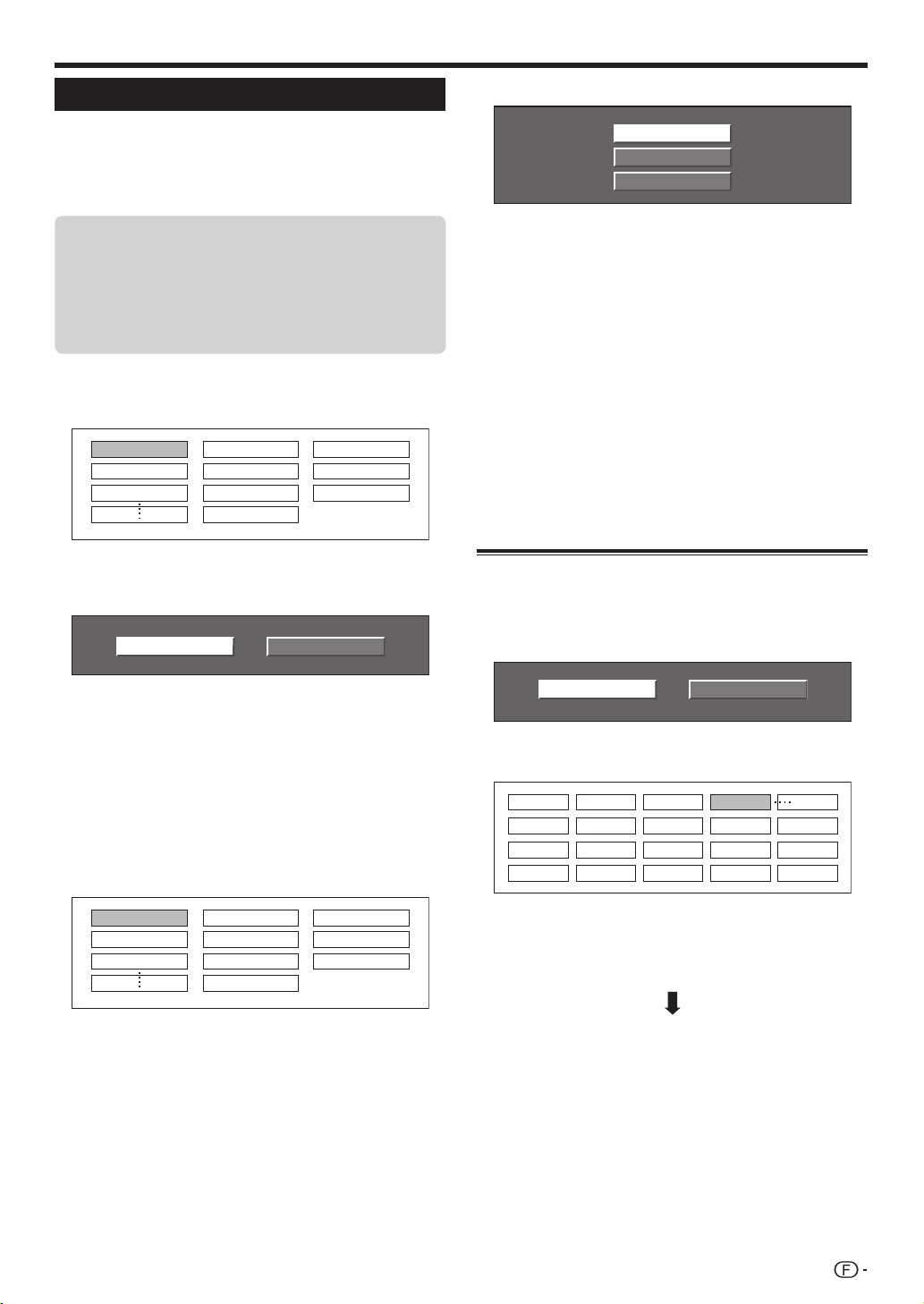
Guide rapide
Autoinstallation initiale
Lancement de la recherche des canaux.
5
L’assistant pour l’autoinstallation initiale apparaît
lorsque le téléviseur est mis sous tension pour la
première fois après l’achat. Suivez les menus et
procédez aux réglages nécessaires les uns après les
autres.
Confirmez ce qui suit avant d’allumer
l’alimentation principale
L’écran et le système AVC sont-ils raccordés au
E
moyen du câble HDMI fourni ?
Le câble d’antenne est-il raccordé ?
E
Le cordon secteur est-il branché ?
E
Appuyez sur a de l’écran.
1
L’assistant pour l’autoinstallation initiale apparaît.
•
Réglage de l’OSD.
2
English
Italiano
Svenska
Appuyez sur a/b/c/d pour sélectionner la
langue de votre choix, et appuyez ensuite sur OK.
3
Sélection de l’emplacement du téléviseur
MAGASINDOMICILE
Recherche numérique
Recherche analogique
Omission
Appuyez sur a/b pour sélectionner « Recherche
numérique », « Recherche analogique » ou
« Omission », et appuyez ensuite sur OK.
Pour regarder à la fois des émissions analogiques,
•
numériques et satellites, il est nécessaire de procéder
aux réglages de la recherche de canaux pour chaque
format.
Si vous souhaitez rechercher davantage d’émissions,
•
procédez à la « Recherche supplémentaire » à partir
du menu « Installation programme » (Pages 34–36).
Si vous sélectionnez « Omission », seule « Recherche
•
de satellites » est exécutée. Vous pouvez exécuter
« Recherche numérique » et « Recherche analogique »
dans « Autoinstallation » du menu « Installation » au
besoin.
Après avoir exécuté « Recherche numérique » ou
•
« Recherche analogique », l’écran passe au réglage
« Recherche de satellites ». Sélectionnez « Oui » pour
rechercher des canaux satellites.
Réglage « Recherche numérique »
Appuyez sur c/d pour sélectionner
« Hertzienne » ou « Câble », et appuyez ensuite
sur OK.
Appuyez sur c/d pour sélectionner
l’emplacement du téléviseur, et appuyez ensuite
sur OK.
DOMICILE : « STANDARD » est la valeur par défaut
•
pour le réglage « MODE AV ».
MAGASIN : « DYNAMIQUE (Fixe) » est la valeur par
•
défaut pour le réglage « MODE AV ». Si le « MODE
AV » est modifié, le téléviseur revient automatiquement
à « DYNAMIQUE (Fixe) » si aucun signal n’est reçu
du téléviseur ou de la télécommande pendant 30
minutes.
Réglage du pays.
4
Autriche A B/G
Finlande
FIN
B/G
Grèce GR B/G
Appuyez sur a/b/c/d pour sélectionner la
langue de votre choix, et appuyez ensuite sur OK.
Cet écran de réglage n’apparaît que pendant la
•
première installation.
CâbleHertzienne
Recherche « Hertzienne »
E
01 628.25 02 693.25 03 767.25 04 831.25
Le téléviseur cherche, trie et mémorise toutes
les chaînes de télévision recevables d’après
leurs réglages et l’antenne raccordée.
Pour arrêter en cours l’autoinstallation initiale, appuyez
•
sur 6.
Après avoir recherché des canaux DVB-T,
l’écran passe au réglage « Recherche de
satellites » (Page 14).
REMARQUE
Si vous éteignez l’alimentation principale de l’écran après
•
avoir effectué la recherche « Hertzienne », l’assistant
pour l’autoinstallation initiale n’apparaît pas. La fonction
d’autoinstallation vous permet d’exécuter à nouveau
l’installation à partir du menu « Installation » (Page 34).
L’assistant pour l’autoinstallation initiale disparaît si vous
•
n’utilisez pas le téléviseur pendant 30 minutes avant de
chercher des chaînes.
11
Page 14
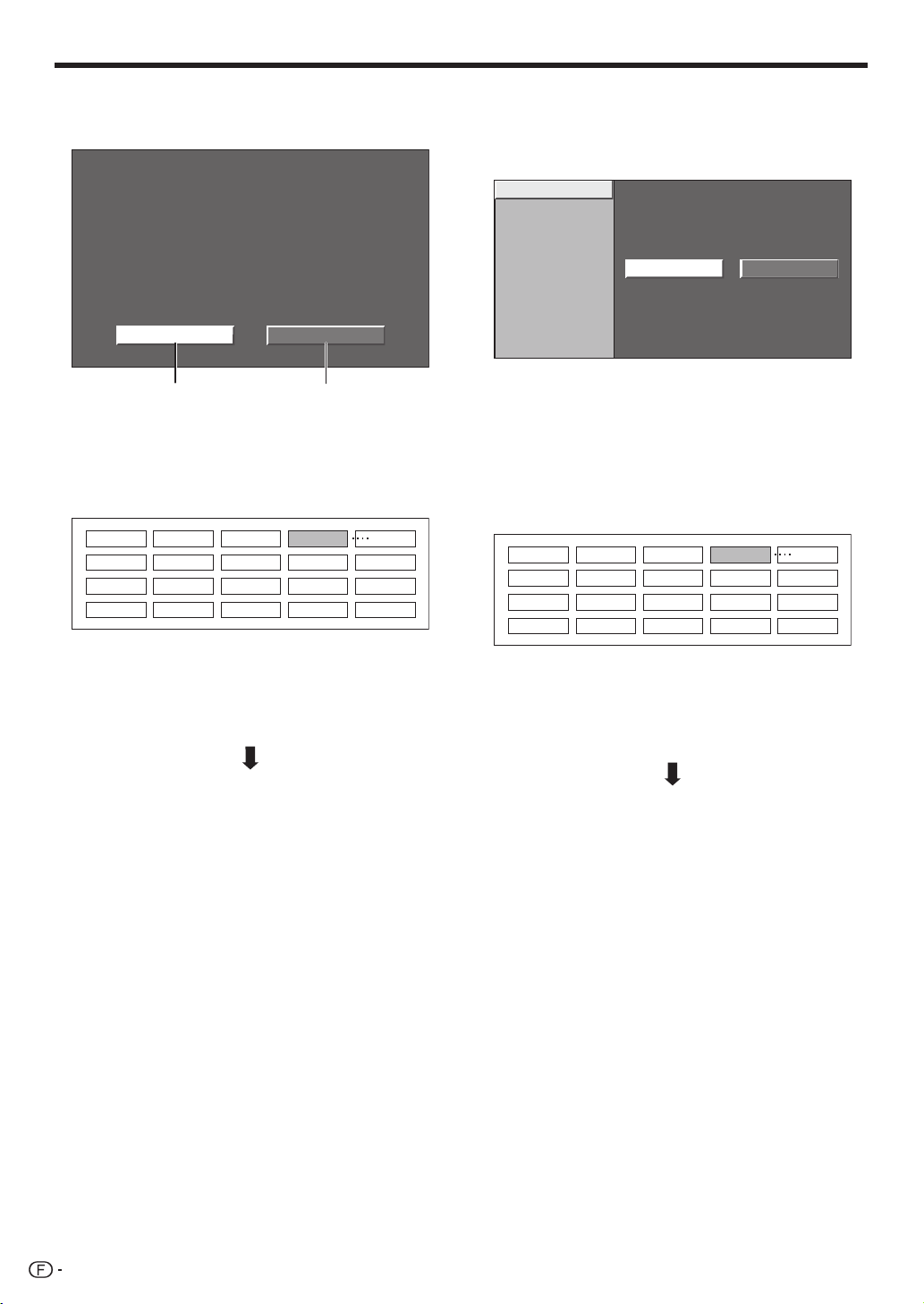
Guide rapide
Recherche « Câble »
E
Les réglages DVB-C actuels s’affichent à
l’écran.
Stations cryptées:
Méthode de recherche:
Fréquence de début: 47.0 MHz
Identifiant Réseau:
Débit de symboles 1:
Débit de symboles 2:
Modulation MAQ 1:
Modulation MAQ 2:
non
Chaîne
Aucune
6875
6900
64
Aucune
Modification du réglagLancer la recherche
no
Lorsque vous commencez à chercher des
n
canaux DVB-C avec le réglage suivant :
Appuyez sur c/d pour sélectionner
1
« Lancer la recherche », et appuyez ensuite
sur OK.
01 628.25 02 693.25 03 767.25 04 831.25
Lorsque vous changez chaque rubrique pour les
o
réglages adéquats :
1
Appuyez sur c/d pour sélectionner
« Modification du réglag », et appuyez
ensuite sur OK.
Stations cryptées
Méthode de recherche
Fréquence de début
Identifiant Réseau
Débit de symboles 1
Débit de symboles 2
Modulation MAQ 1
Modulation MAQ 2
Début de la recherche
2
[non]
[Chaîne]
[47.0]
[Aucune]
[6875]
[6900]
[64]
[Aucune]
oui non
Appuyez sur a/b pour sélectionner le
menu, et appuyez ensuite sur OK.
3
Appuyez sur a/b/c/d ou 0–9 pour
sélectionner ou saisir la rubrique/valeur
appropriée, et appuyez ensuite sur OK.
4
Appuyez sur a/b pour sélectionner
« Début de la recherche », et appuyez
ensuite sur OK.
01 628.25 02 693.25 03 767.25 04 831.25
2
Le téléviseur cherche, trie et mémorise
toutes les chaînes de télévision recevables
d’après leurs réglages et l’antenne
raccordée.
Pour arrêter en cours l’autoinstallation initiale, appuyez
•
sur 6.
Après avoir recherché des canaux DVB-C,
l’écran passe au réglage « Recherche de
satellites » (Page 14).
REMARQUE
Si vous éteignez l’alimentation principale de l’écran
•
après avoir effectué la recherche « Câble », l’assistant
pour l’autoinstallation initiale n’apparaît pas. La fonction
d’autoinstallation vous permet d’exécuter à nouveau
l’installation à partir du menu « Installation » (Page 34).
L’assistant pour l’autoinstallation initiale disparaît si vous
•
n’utilisez pas le téléviseur pendant 30 minutes avant de
chercher des chaînes.
5
Le téléviseur cherche, trie et mémorise
toutes les chaînes de télévision recevables
d’après leurs réglages et l’antenne
raccordée.
Pour arrêter en cours l’autoinstallation initiale, appuyez
•
sur 6.
Après avoir recherché des canaux DVB-C,
l’écran passe au réglage « Recherche de
satellites » (Page 14).
REMARQUE
Si vous éteignez l’alimentation principale de l’écran
•
après avoir effectué la recherche « Câble », l’assistant
pour l’autoinstallation initiale n’apparaît pas. La fonction
d’autoinstallation vous permet d’exécuter à nouveau
l’installation à partir du menu « Installation » (Page 34).
L’assistant pour l’autoinstallation initiale disparaît si vous
•
n’utilisez pas le téléviseur pendant 30 minutes avant de
chercher des chaînes.
12
Page 15
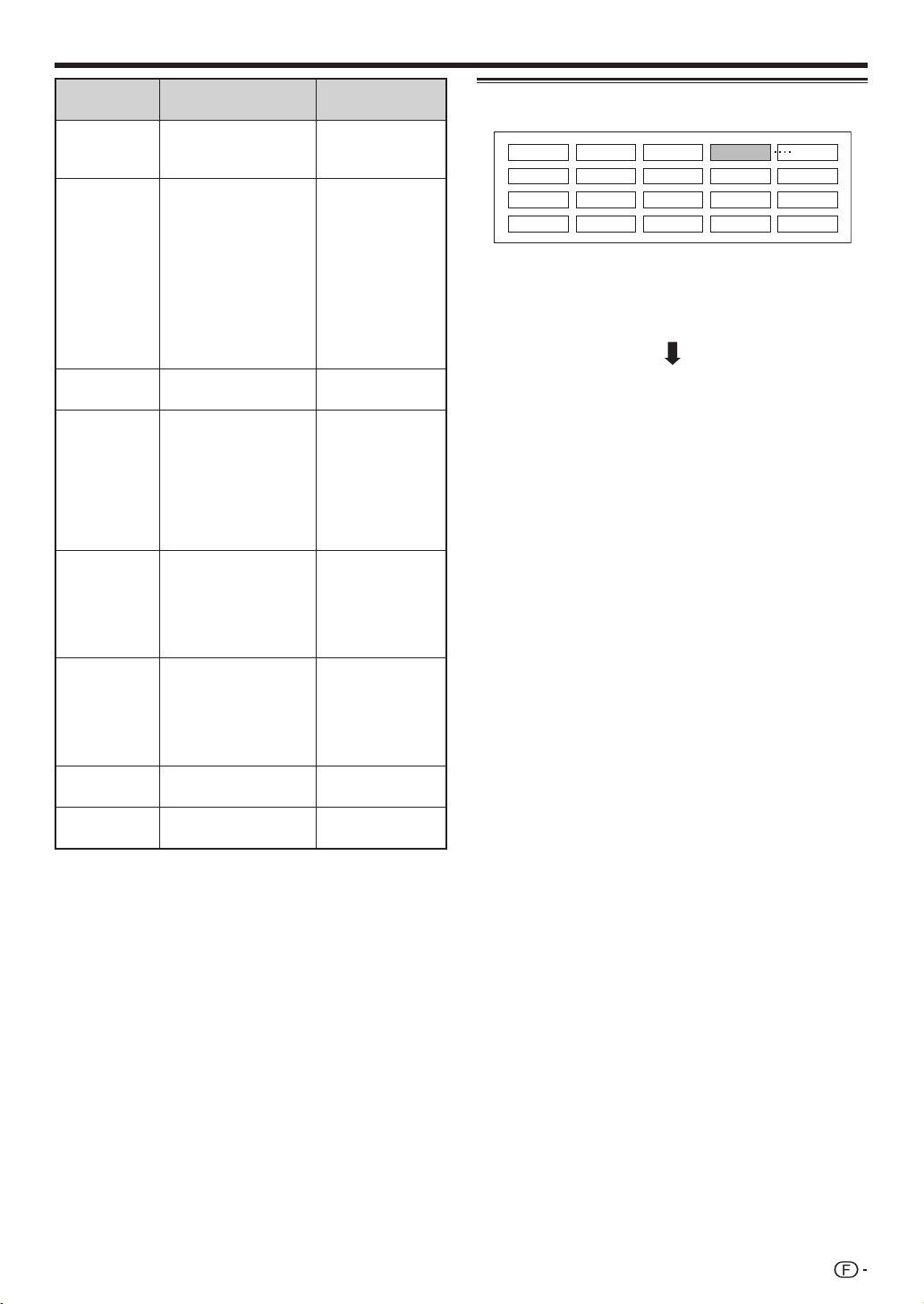
Guide rapide
Menu Description
Station
cryptée
Méthode de
recherche
Fréquence
de début
Identifiant
Réseau
Débit de
symboles 1*
Débit de
symboles 2*
Modulation
MAQ 1
Modulation
MAQ 2
Spécifie si vous devez
ajouter des services
de télévision payante.
Spécifie la méthode
de recherche des
canaux.
————————— 47,0
Spécifie le réseau.
Réglez cette option
pour enregistrer
uniquement
l’identifiant réseau
spécifié sans
enregistrer d’autres
services spéciaux.
Les débits de symbole
sont spécifiés par
le câblo-opérateur.
Saisissez la valeur
reçue pour la télévision
par câble (CATV).
Les débits de symbole
sont spécifiés par
le câblo-opérateur.
Saisissez la valeur
reçue pour la télévision
par câble (CATV).
—————————
—————————
Rubrique
sélectionnable
Oui, Non
Chaîne : Extrait
toutes les
informations d’un
canal (rapide,
mais nécessite les
stations télévisées
correspondantes).
Fréquence : Vérifie
chaque fréquence
dans la portée
(lent).
–858,0 MHz
Aucune, 0–65535
1000–9000
1000–9000
16, 32, 64, 128,
256
Aucune, 16, 32,
64, 128, 256
Réglage « Recherche analogique »
01 628.25 02 693.25 03 767.25 04 831.25
Le téléviseur cherche, trie et mémorise toutes
les chaînes de télévision recevables d’après
leurs réglages et l’antenne raccordée.
•
Pour arrêter en cours l’autoinstallation initiale, appuyez
sur 6.
Après avoir recherché des canaux analogiques,
l’écran passe au réglage « Recherche de
satellites » (Page 14).
REMARQUE
Si vous éteignez l’alimentation principale de l’écran après
•
avoir effectué « Recherche analogique », l’assistant
pour l’autoinstallation initiale n’apparaît pas. La fonction
d’autoinstallation vous permet d’exécuter à nouveau
l’installation à partir du menu « Installation » (Page 34).
L’assistant pour l’autoinstallation initiale disparaît si vous
•
n’utilisez pas le téléviseur pendant 30 minutes avant de
chercher des chaînes.
Configurez « Débit de symboles 2 » si le câblo-opérateur
*
utilise plusieurs débits de symbole.
13
Page 16
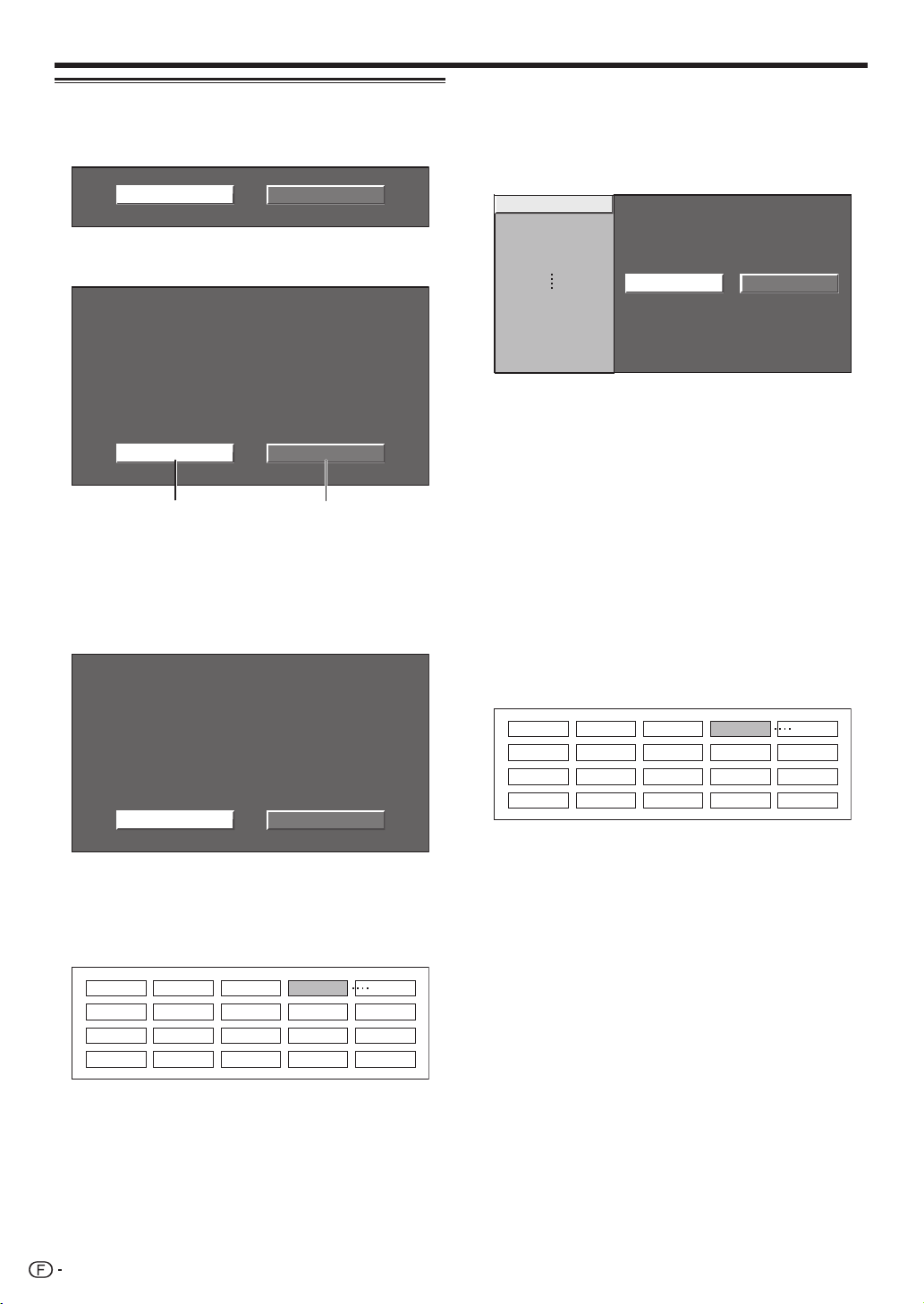
Guide rapide
Réglage « Recherche de satellites »
Appuyez sur c/d pour sélectionner « Oui », et
appuyez ensuite sur OK.
nonoui
Si vous n’effectuez pas le réglage « Recherche Satellite »,
•
sélectionnez « Non » et appuyez ensuite sur OK.
•
L’écran de réglage DVB-S actuel est affiché.
Max. 4 satellites sur multicommutateur DiSEqC
Système satellite
Satellite
ASTRA1SAT1
Fréquence du bloc d'alimentation à faible bruit
Bas
Haut
9700
10700
Modification du réglagSuivant
no
•
Vous devez d’abord terminer la « Modification réglage » avant
de passer au réglage « Suivant ».
Lors du lancement de la recherche satellite
n
après le réglage des stations cryptées :
Appuyez sur c/d pour sélectionner « Suivant »,
et appuyez ensuite sur OK.
Stations cryptées: non
SAT1
SAT2
Satellite
ASTRA1
ASTRA2
ASTRA3SAT3
AutreSAT4
Débit de symboles 1
27500
27500
27500 22000
27500 22000
Débit de symboles 2
22000
22000
Modification du réglag :
E
Appuyez sur c/d pour sélectionner
1
« Modification du réglag », et appuyez
ensuite sur OK.
L’écran de réglage de « Stations cryptées » et « Débit
•
de symboles » est affiché.
Stations cryptées
SAT1-Débit symbol 1
SAT1-Débit symbol 2 [6875]
SAT2-Débit symbol 1
Début de la recherche
2
[non]
[6875]
[6875]
oui non
Appuyez sur a/b pour sélectionner
« Stations cryptées », et appuyez ensuite
sur OK.
Stations cryptées : Spécifie si vous devez ajouter des
•
services de télévision payante.
Appuyez sur c/d pour sélectionner « oui »,
3
et appuyez ensuite sur OK.
Appuyez sur a/b pour sélectionner le débit
4
de symboles que vous souhaitez modifier, et
appuyez ensuite sur OK.
Débit de symboles : Il est nécessaire de régler chaque
•
débit de symboles pour toutes les chaînes satellites
que le téléviseur peut recevoir (un maximum de huit
débits de symboles peut être affiché).
Appuyez sur c/d pour sélectionner
5
« Début de la recherche », et appuyez
ensuite sur OK.
01 628.25 02 693.25 03 767.25 04 831.25
Modification du réglagLancer la recherche
Lancer la recherche : Recherche des canaux
E
DVB-S.
Appuyez sur c/d pour sélectionner
1
« Lancer la recherche », et appuyez ensuite
sur OK.
01 628.25 02 693.25 03 767.25 04 831.25
2
Le téléviseur cherche, trie et mémorise
toutes les chaînes de télévision recevables
d’après leurs réglages et l’antenne
raccordée.
Pour arrêter en cours l’autoinstallation initiale, appuyez
•
sur 6.
14
6
Le téléviseur cherche, trie et mémorise
toutes les chaînes de télévision recevables
d’après leurs réglages et l’antenne
raccordée.
Pour arrêter en cours l’autoinstallation initiale, appuyez
•
sur 6.
Page 17
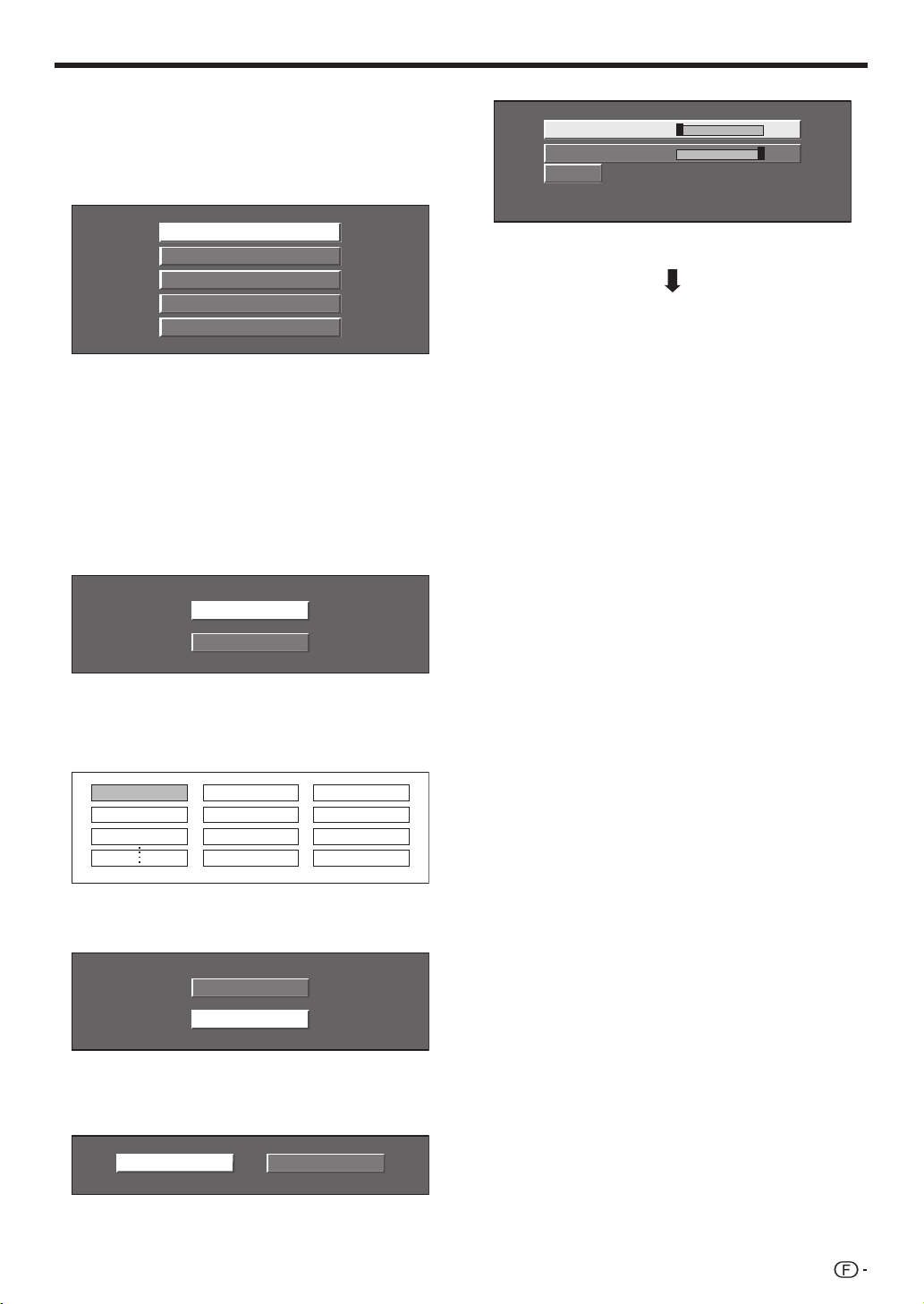
Guide rapide
Lorsque vous modifiez le réglage de
o
raccordement de l’antenne :
Appuyez sur c/d pour sélectionner « Modification
du réglag » sur l’écran de réglage DVB-S de la
colonne gauche, et appuyez ensuite sur OK.
L’écran de réglage de raccordement de l’antenne est affiché.
•
Satellite unique
2 satellites sur boîte de distribution 22 kHz
2 satellites sur boîte de distribution à impulsion sonore
Max. 4 satellites sur multicommutateur DiSEqC
Système satellite communautaire
REMARQUE
•
Vous avez le choix entre cinq types de méthode de raccordement de
l’antenne. Consultez votre revendeur avant d’utiliser une méthode autre
que « Satellite unique ».
Réglage « Satellite unique »
E
Appuyez sur a/b pour sélectionner « Satellite
1
unique », et appuyez ensuite sur OK.
2
Appuyez sur a/b pour sélectionner « SAT1
[Aucun] » afin d’afficher les chaînes satellites que le
téléviseur peut recevoir, et appuyez ensuite sur OK.
EXEMPLE
SAT1 Bas [9000] 9000
SAT2 HautOK[12000]
Appuyez sur a/b pour sélectionner « OK », et
7
9000
12000
12000
appuyez ensuite sur OK.
Une fois ce réglage terminé, l’écran de réglage
DVB-S présenté dans la colonne gauche à la
page 14 apparaît.
SAT1 [Aucun]
Suivant
Appuyez sur a/b/c/d pour sélectionner votre
3
satellite préféré, et appuyez ensuite sur OK.
Il est impossible de sélectionner « Suivant » avant
•
d’avoir configuré l’émission satellite à l’étape 3.
ASTRA 1
ASTRA 3
Altalntic Bird 3
Appuyez sur a/b pour sélectionner « Suivant »,
4
et appuyez ensuite sur OK.
SAT1 [ASTRA 1]
Suivant
5
Appuyez sur c/d pour sélectionner « Oui (0/22kHz) »
ou « Non » pour régler la Fréquence du bloc
d’alimentation à faible bruit, et appuyez ensuite sur OK.
nonOui (0/22 kHz)
6
Appuyez sur a/b pour sélectionner la rubrique
et appuyez sur c/d pour régler 9 000 MHz sur
12 000 MHz à la valeur appropriée.
15
Page 18

Guide rapide
Vérification de la force du signal et de la force du canal (DVB-T/C)
Si vous installez une antenne DVB-T/C pour la première fois
ou la déplacez, il est recommandé d’ajuster l’alignement de
l’antenne pour avoir une bonne réception en vérifiant sur
l’écran de réglage d’antenne.
Appuyez sur MENU pour afficher l’écran du « MENU ».
1
Appuyez sur c/d pour sélectionner
2
« Installation ».
Appuyez sur a/b pour sélectionner « Rég.
3
Antenne-DIGITAL », et appuyez ensuite sur OK.
Appuyez sur a/b pour sélectionner « Config.
4
Numérique », et appuyez ensuite sur OK.
Vérification de la force du signal
E
Appuyez sur a/b pour sélectionner « Force du
signal », et appuyez ensuite sur OK.
Tension alim.
Force du signal
Force du canal
E
Vérification de la force du canal
Appuyez sur a/b pour sélectionner « Force du
canal », et appuyez ensuite sur OK.
Vous pouvez saisir une bande fréquence spécifique à
•
l’aide des touches numériques 0–9.
Force des canaux DVB-T
Tension alim.
Force du signal
Force du canal
Force des canaux DVB-C
Tension alim.
Force du signal
Force du canal
N° Canal 21
Force du signal
Courant Max.0
Qualité
Courant Max.0 0
474. 0
N° Canal 21
Force du signal
Courant Max.0
Qualité
Courant Max.0 0
Fréquence
Débit de symboles
Modulation MAQ
4
74640 MHz.
*******
0
MHz
0
Vérification de la force du signal et de la force du canal (DVB-S)
Si vous installez une antenne DVB-S pour la première
fois ou la déplacez, il est recommandé d’ajuster
l’alignement de l’antenne pour avoir une bonne
réception en vérifiant sur l’écran de réglage d’antenne.
Appuyez sur MENU pour afficher l’écran du «
1
MENU ».
Appuyez sur c/d pour sélectionner
2
« Installation ».
Appuyez sur a/b pour sélectionner « Rég.
3
Antenne-DIGITAL », et appuyez ensuite sur OK.
Appuyez sur a/b pour sélectionner « Config.
4
Satellite », et appuyez ensuite sur OK.
Vérification de la force du signal
E
Appuyez sur a/b pour sélectionner « Force du
signal », et appuyez ensuite sur OK.
Force du signal
Force du canal
Force du signal
Courant Max.0 0
Qualité
Courant Max.0 0
E
Vérification de la force du canal
Appuyez sur a/b pour sélectionner « Force du
canal », et appuyez ensuite sur OK.
Vous pouvez saisir une bande fréquence spécifique à
•
l’aide des touches numériques 0–9.
Force des canaux DVB-S
Force du signal
Force du canal
Fréquence
Débit de symboles
Bande
Force du signal
Courant Max.0
Qualité
Courant Max.00
4
74
********
Vert./Bas
00 MHz
0
Force du signal
Courant Max.0
Qualité
Courant Max.00
Positionnez et alignez l’antenne de telle manière
5
0
que les valeurs maximales possibles pour « Force
du signal » et « Qualité » soient obtenues.
REMARQUE
Les valeurs de « Force du signal » et « Qualité » indiquent quand
•
vérifier l’alignement correct de l’antenne.
16
Page 19
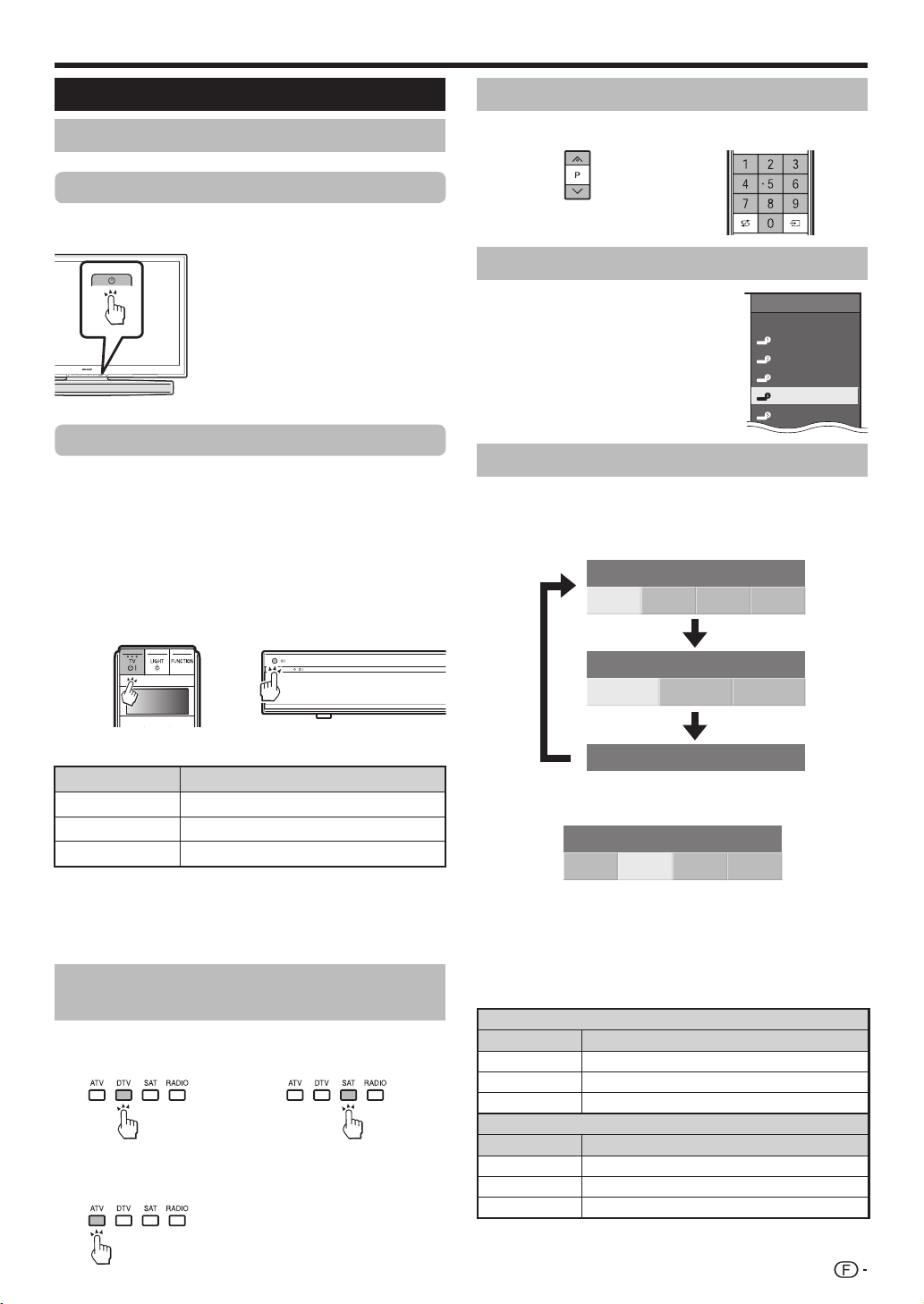
Regarder la télévision
Opérations quotidiennes
Mise sous/hors tension
Allumer/éteindre l’alimentation principale
Appuyez sur a de l’écran.
Éteignez-le en appuyant sur a de l’écran.
REMARQUE
Lorsque vous éteignez
•
l’alimentation principale à l’aide de
a sur l’écran, les données EPG
sont perdues et les enregistrements
programmés avec minuterie ne
sont pas exécutés par le téléviseur.
Mode de veille
E
En mode de veille
Si le téléviseur est mis sous tension, vous pouvez
le mettre en veille en appuyant sur TV B de la
télécommande ou B du système AVC.
E
Quitter le mode de veille
En veille, appuyez sur TV B de la télécommande ou
B du système AVC.
Changement de canal
Avec Pr/s :
Avec 0–9 :
Sélection d’une source vidéo externe
Une fois le raccordement effectué,
appuyez sur b pour afficher l’écran
« SOURCE ENTRÉE » et appuyez
ensuite sur a/b pour passer à la
source externe adéquate avec OK.
SOURCE ENTRÉE
TV
EXT1
EXT2
EXT3
EXT4
HDMI1
Sélection du mode sonore
Mode DTV/SAT :
E
Si plusieurs modes sonores sont reçus, à chaque fois que
vous appuyez sur 2 le mode change comme suit.
Audio (ENG) : STÉRÉO
G/D GDGD
Indicateur B (Écran/Système AVC)
Indicateur B
Arrêt
Bleu
Rouge
Mise hors tension
Mise sous tension
Veille
REMARQUE
Si vous prévoyez de ne pas utiliser le téléviseur pendant une période
•
prolongée, veillez à retirer le cordon secteur de la prise électrique.
Une faible quantité d’électricité est consommée même lorsque a
•
est éteint.
Statut
Commutation entre les chaînes analogiques, numériques et satellites
Regarder des
Regarder des
E
émissions numériques
Regarder des
E
émissions analogiques
E
émissions satellites
Audio (ENG) : CH A
CH A CH B CH AB
Audio (ENG) : MONO
Appuyez sur c/d pour sélectionner le son G ou D lorsque
l’écran STÉRÉO ou DUAL MONO s’affiche.
Audio (ENG) : STÉRÉO
G/D G DGD
REMARQUE
L’écran du mode sonore disparaît au bout de six secondes.
•
Les rubriques sélectionnables varient selon les émissions reçues.
•
Mode ATV :
E
À chaque fois que vous appuyez sur 2 le mode change
comme indiqué dans les tableaux suivants.
Sélection d’émissions NICAM TV
Signal Rubriques sélectionnables
Stéréo
Bilingue
Monaural
Signal Rubriques sélectionnables
Stéréo
Bilingue
Monaural
NICAM STÉRÉO, MONO
NICAM CH A, NICAM CH B, NICAM CH AB, MONO
NICAM MONO, MONO
Sélection d’émissions A2 TV
STÉRÉO, MONO
CH A, CH B, CH AB
MONO
REMARQUE
Si aucun signal n’est reçu, le mode sonore affiche « MONO ».
•
17
Page 20
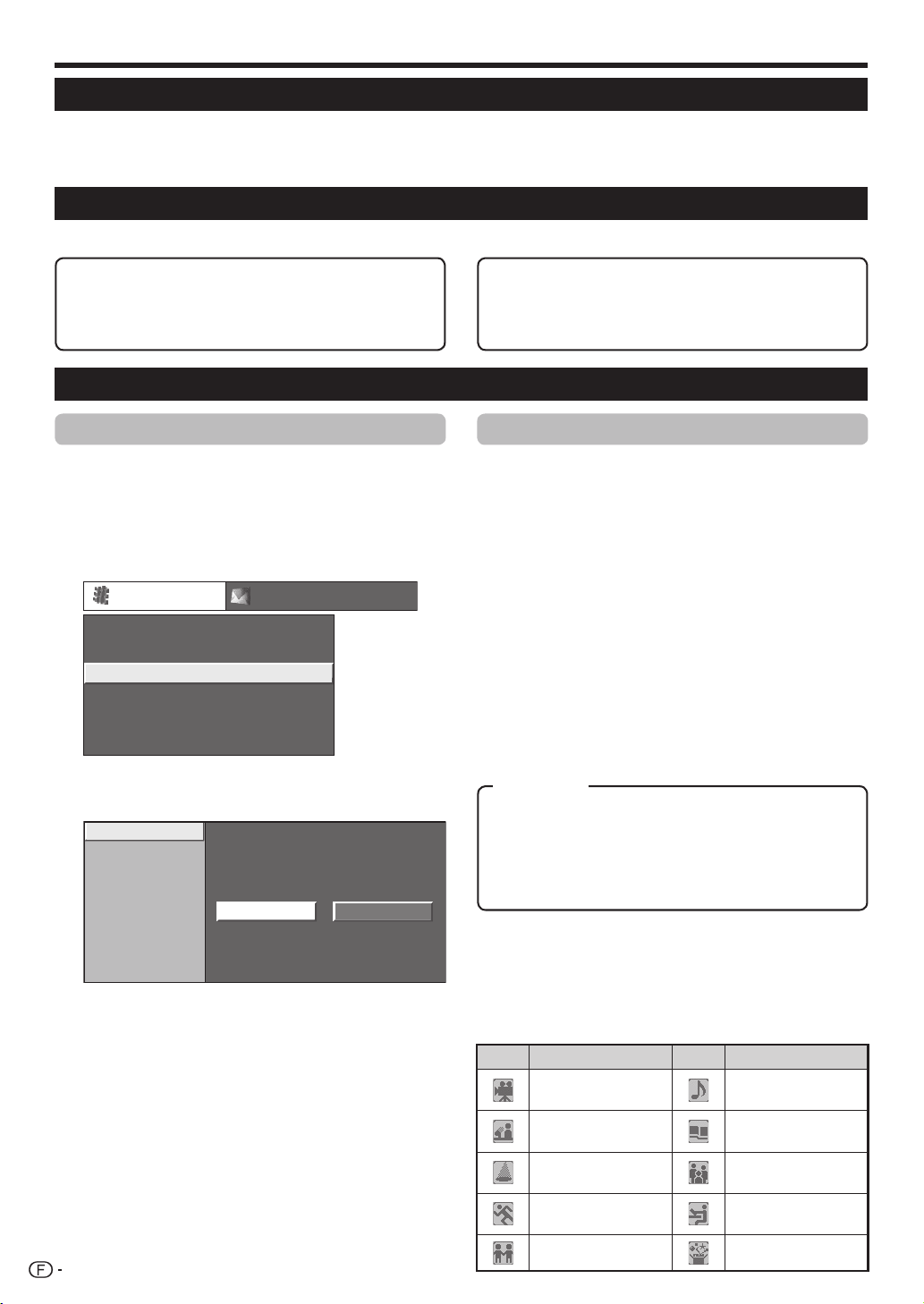
Regarder la télévision
EPG
EPG est une liste de programmes qui s’affiche à l’écran. Avec EPG, vous pouvez consulter la programmation des
évènements DTV/SAT/RADIO/DONNÉES, voir des informations détaillées sur ces évènements, syntoniser sur un
évènement actuellement à l’antenne et programmer une minuterie pour des évènements futurs.
Aperçu d’EPG
Fonctions élémentairesE
Sélectionner un programme à l’aide d’EPG
E
(Page 19)
Vérifier les informations sur le programme
E
(Page 19)
Réglages pratiques pour utiliser EPG
Opérations courantes
Appuyez sur MENU pour afficher l’écran du «
1
MENU ».
2
Appuyez sur c/d pour sélectionner « Réglage
numérique ».
3
Appuyez sur a/b pour sélectionner « Réglage
EPG », et appuyez ensuite sur OK.
Réglage numérique
Taille d'image ENR
Réglage téléchargement
Réglage EPG
Sous-titres
Sélection de la CI
Menu CI
4
Appuyez sur a/b pour sélectionner la rubrique
désirée, et appuyez ensuite sur OK (Exemple :
« Réglage EPG », « Régl. plage affichage », etc.).
Réglage EPG
Régl. plage affichage
Réglage icône genre
Appuyez sur a/b/c/d pour sélectionner ou
5
ajuster la rubrique souhaitée, et appuyez ensuite
sur OK (Exemple : « oui », « non », etc.).
[TV 16:9]
[oui]
oui non
Fonctions pratiquesE
Rechercher un programme par catégorie (Page 19)
E
Chercher un programme par date/heure (Page 19)
E
Enregistrement programmé à l’aide d’EPG
E
(Page 20)
Réglages de l’affichage EPG
Réglage EPG (réglage pour la réception
E
des données EPG)
Si vous souhaitez utiliser EPG pour les chaînes
numériques, sélectionnez « oui ». Les données EPG
doivent être automatiquement capturées pendant que
le téléviseur est en mode de veille. Après avoir placé
cette option sur « Oui », la mise hors tension avec
la télécommande peut prendre un certain temps en
raison du processus de capture des données.
REMARQUE
Si l’alimentation principale est éteinte, les données EPG ne seront
•
pas capturées.
Réglage plage affichage
E
Le « Régl. plage affichage » vous permet de sélectionner
trois types de durée pour l’affichage à l’écran.
Rubrique
Mode 1 : Affiche six heures d’informations sur les
programmes.
Mode 2 : Affiche trois heures d’informations sur les
programmes.
Mode 3 : Passe au format d’affichage EPG avec une
durée verticale.
Réglage icône genre
E
Vous pouvez griser ou placer une marque sur
les genres souhaités et rechercher facilement les
programmes que vous regardez fréquemment.
E
Liste des icônes de genre
Icône
Genre
Film/Fiction
News/Actualités
Variétés/Jeux
Sports
Icône
Musique/Ballet/
Danse
Arts/Culture (sans
musique)
Société/Politique/
Economie
Education/Science/
Faits
Genre
18
Enfants/Jeunesse Loisirs
Page 21

Regarder la télévision
Sélection d’un programme à l’aide d’EPG
Opérations de base
Les illustrations sur cette page sont expliquées au moyen des services à trois chiffres.
Afficher/Fermer l’écran EPG
E
Appuyez sur EPG.
Sélection d’un programme
E
Sélectionnez la durée souhaitée
1
Appuyez sur c/d pour sélectionner la durée que vous souhaitez rechercher.
Continuez d’appuyer sur d pour afficher les programmes dans la prochaine durée.
•
Sélectionnez l’émission de votre choix
2
Appuyez sur a/b pour sélectionner le programme de votre choix.
Si a ou b s’affiche à gauche des services, continuez d’appuyer sur a/b pour afficher l’écran suivant ou précédent.
•
EPG [Lun]16/04 10:57 AM[DTV-TV] Aujourd'hui (Mar)20 (Mer)21 (Jeu)22 (Ven)23 (Sam)24 (Dim)25 (Lun)26
040
BBC News 24 BBC News
2
10 : 00AM - 1 : 00 AM
BBC TWO 002
BBC THREE 007
BBC FOUR 010
BBC FIVE 012
CBBC Channel 030
BBC 1 061
BB22 062
BBC NEWS 24 340
BBCi 351
SIT 1 994
SIT 2 995
SIT 3 996
SIT 4 997
SIT 5 998
BBC ONE 999
OK
:
Sélectionner: Entrer6:
10 AM 11 0 PM 1 2 3
This is BBC THREE
BBC NEWS BBC NEWS
BBC NEWS BBC NEWS
BBCi BBCi
This is BBC THREE
EPG
Retour
R G Y B
:
Quitter
Infos de programme
345
This is BBC THREE
Recherche par genre
Recherche par date Liste des programmations
1
Sélection d’un programme
Vérifiez les informations sur le programme
3
Appuyez sur a/b/c/d pour sélectionner le
1
programme que vous souhaitez vérifier.
2
Appuyez sur R.
Informations sur le programme
040
BBC News 24 BBC News
10 : 00AM - 1 : 00 AM
Infos de programme
Infos de programme
Retour à EPG
R
Retour à EPG
R
BBC TWO 002
BBC THREE 007
BBC FOUR 010
BBC FIVE 012
CBBC Channel 030
BBC 1 061
BB22 062
BBC NEWS 24 340
BBCi 351
3
Appuyez sur OK pour accéder au programme sélectionné.
Cherchez un programme dans une catégorie
4
Appuyez sur G.
1
Appuyez sur a/b pour sélectionner le genre
2
souhaité, et appuyez ensuite sur OK.
3
Appuyez sur a/b pour sélectionner le programme
que vous souhaitez voir, et appuyez ensuite sur OK.
Genre
Film/Fiction
Film/Fiction
News/Actualités
News/Actualités
Variétés/Jeux
Variétés/Jeux
Sports
Sports
Enfants/Jeunesse
Enfants/Jeunesse
Musique/Ballet/Danse
Musique/Ballet/Danse
Arts/Culture (sans musique)
Arts/Culture (sans musique)
Société/Politique/Economie
Société/Politique/Economie
Education/Science/Faits
Education/Science/Faits
Loisirs
Loisirs
The BBC’s rolling news service with headlines every 15 minutes.
The BBC’s rolling news service with headlines every 15 minutes.
Suiv.
B
Suiv.
B
10 AM 11 0 PM 1 2 3
This is BBC THREE
BBC NEWS BBC NEWS
BBC NEWS BBC NEWS
BBCi BBCi
[Aujourd'hui] AM [Aujourd'hui] PM [Mar] 20 AM [Mar] 20 PM
This is BBC THREE
10 : 50 AM - 11 : 05 AMLun 19/05CBBC Cahnnel 030 time
10 : 50 AM - 11 : 10 AMLun 19/05BBC TWO 002 School is Lock
11 : 05 AM - 11 : 20 AMLun 19/05CBBC Cahnnel 030 Words and Pictures
Cherchez un programme par date/heure
5
Appuyez sur Y.
1
Appuyez sur c/d pour sélectionner la durée
2
désirée, et appuyez ensuite sur OK.
Date/Heure
Recherche par durée
Recherche par durée
:
BBC TWO 002
BBC THREE 007
BBC FOUR 010
BBC FIVE 012
CBBC Channel 030
BBC 1 061
BB22 062
BBC NEWS 24 340
SIT 1 994
Appuyez sur a/b pour sélectionner le
3
0 AM -
6 AM
0 AM -
:
Sélectionner la durée
6 AM
Sélectionner la durée
OK
: Entrer
OK
: Entrer
10 AM 11 0 PM 1 2 3
This is BBC THREE
BBC NEWS BBC NEWS
Aujourd'hui
Aujourd'hui
6 AM -
0 PM
6 AM -
0 PM
Retour à EPG
R
Retour à EPG
R
BBC NEWS BBC NEWS
0 PM -
6 PM
0 PM -
6 PM
This is BBC THREE
6 PM -
0 AM
6 PM -
0 AM
EntrerG +1semaine
Y
EntrerG+1semaine
Y
Suiv.
Suiv.
Suiv.
B
programme de votre choix, et appuyez ensuite
sur OK.
REMARQUE
Lorsque vous sélectionnez un programme en dehors de
•
la durée actuelle, l’écran de réglage de minuterie s’affiche
(Page 20).
Suiv.
B
Reportez-vous à la page 18 pour le réglage du genre.
•
19
Page 22

Regarder la télévision
Enregistrement par minuterie à l’aide d’EPG
Vous pouvez enregistrer des émissions télévisées à
l’aide des données d’EPG.
Appuyez sur EPG.
1
Appuyez sur a/b/c/d pour sélectionner le
2
programme que vous souhaitez enregistrer, et
appuyez ensuite sur OK.
Appuyez sur c/d pour sélectionner votre
3
réglage de minuterie préféré, et appuyez ensuite
sur OK.
Regarder Enregistrer Non
Si vous sélectionnez « Non », le téléviseur revient à
•
l’écran EPG.
Visionnement d’une émission à une
E
heure définie
Appuyez sur c/d pour sélectionner
1
« Regarder », et appuyez ensuite sur OK.
2
Appuyez sur c/d pour sélectionner « Oui », et
appuyez ensuite sur OK.
L’émission télévisée sélectionné est indiqué par une
•
icône.
Enregistrement d’une émission à une
E
heure définie
Appuyez sur c/d pour sélectionner
1
« Enregistrer », et appuyez ensuite sur OK.
2
Appuyez sur c/d pour sélectionner votre type
d’enregistrement préféré, et appuyez ensuite sur
OK.
Annuler l’enregistrement programmé
Appuyez sur EPG.
1
Appuyez sur a/b/c/d pour sélectionner le
2
programme du réglage de minuterie, et appuyez
ensuite sur OK.
Appuyez sur c/d pour sélectionner « Annuler »,
3
et appuyez ensuite sur OK.
4
Appuyez sur c/d pour sélectionner « Oui », et
appuyez ensuite sur OK.
Annulation à l’aide de la touche B de la
E
télécommande
Appuyez sur EPG.
1
Appuyez sur B pour afficher l’écran
2
d’enregistrement programmé.
3
Appuyez sur a/b pour sélectionner le
programme avec enregistrement programmé, et
appuyez ensuite sur OK.
Appuyez sur c/d pour sélectionner « Annuler »,
4
et appuyez ensuite sur OK.
Appuyez sur c/d pour sélectionner « Oui », et
5
appuyez ensuite sur OK.
Rubrique
AQUOS LINK : Enregistrer un programme à un moment
précis lorsqu’un appareil compatible avec AQUOS
LINK est raccordé.
AV LINK : Enregistrer un programme à un moment
précis lorsqu’un appareil compatible avec AV LINK est
raccordé.
Cassette VHS : Enregistrer un programme à un moment
précis lorsqu’un appareil compatible avec une cassette
VHS est raccordé.
Appuyez sur c/d pour sélectionner « Oui », et
3
appuyez ensuite sur OK.
L’émission télévisée sélectionné est indiqué par une
•
icône.
REMARQUE
Reportez-vous aux pages 22–25 et 27–28 pour le
•
raccordement d’appareils externes.
20
Page 23

Regarder la télévision
Télétexte
Qu’est-ce que le Télétexte ?
Le Télétexte transmet des pages d’informations et de
jeux aux téléviseurs dotés d’un équipement spécial.
Votre téléviseur reçoit les signaux Télétexte émis par
des stations de télévision et les décode en format
graphique pour les visionner. Les informations, le
bulletin météo et les nouvelles sportives, les cours de
la Bourse et les programmes des émissions font partie
des nombreux services disponibles.
Activer/désactiver le Télétexte
Sélectionnez un canal télévisé ou une source
1
externe fournissant un programme télétexte.
2
Appuyez sur m pour afficher le Télétexte.
De nombreuses chaînes utilisent le système
•
d’exploitation TOP, tandis que certaines utilisent
le FLOF (CNN, par ex.). Votre téléviseur prend en
charge ces deux systèmes. Les pages sont divisées
en groupes de thème et en thèmes. Une fois passé
au télétexte, un maximum de 2 000 pages sont
mémorisées pour un accès rapide.
À chaque fois que vous appuyez sur m, l’écran
•
change comme indiqué ci-dessous.
Appuyez de nouveau sur m pour afficher le télétexte
•
sur l’écran droit et l’image normale sur l’écran gauche.
Si vous sélectionnez un programme sans signal de
•
télétexte, « Pas de Télétexte disponible. » s’affiche.
Le même message s’affiche pendant d’autres modes
•
si aucun signal télétexte n’est disponible.
Touches pour les opérations du télétexte
Touches Description
Pr/s
Couleur (R/G/
Y/B)
0–9
v (Haut/Bas/
Entier)
k (Révèle
le télétexte
masqué)
3 (Geler/
Maintenir)
[ (Soustitres pour
Télétexte)
1 (Souspage)
Augmentez ou diminuez le numéro de
page.
Vous pouvez sélectionner un groupe
ou un bloc de pages affichées dans
les parenthèses en couleur en bas de
l’écran en appuyant sur la couleur
correspondante (R/G/Y/B) de la
télécommande.
Sélectionnez directement une page
de 100 à 899 à l’aide des touches
numériques 0–9.
Commutez l’image du télétexte sur Haut,
Bas ou Entier.
Révèle ou masque les informations
dissimulées comme la réponse d’un jeu.
Interrompt la mise à jour automatique
des pages télétexte ou libère le mode de
maintien.
Affiche les sous-titres ou quitte l’écran
des sous-titres.
Les sous-titres ne seront pas
•
affichés si le service ne contient pas
d’informations de sous-titres.
Révèle ou cache les sous-pages.
•
Touche R : Pour reculer à la sous-page
précédente.
•
Touche G : Pour avancer à la souspage suivante.
Ces deux touches sont indiquées à
•
I’écran par les symboles « e » et « f ».
TÉLÉTEXTE
TÉLÉTEXTE
REMARQUE
Le télétexte ne sera pas opérationnel si le type de
•
signal sélectionné est RVB (Page 41).
Utilisation de l’application MHEG-5 (Royaume-Uni uniquement)
Certains services vous apportent des programmes
avec l’application codée MHEG qui vous permet
d’avoir une expérience interactive DTV/SAT.
Si elle est fournie, l’application MHEG-5 démarre
lorsque vous appuyez sur m.
Écran d’exemple MHEG-5
21
Page 24

Raccordement d’appareils externes
Avant le raccordement ...
E
Veillez à éteindre le téléviseur et tous les autres appareils avant de procéder à des raccordements.
•
Branchez fermement un câble à une ou plusieurs prises.
•
Lisez attentivement le mode d’emploi de chaque appareil externe pour voir les méthodes de raccordement possibles. Ceci
•
vous aidera à obtenir la meilleure qualité audiovisuelle possible et à optimiser le potentiel de votre téléviseur et de l’appareil
raccordé.
Reportez-vous page 46 pour raccorder un ordinateur au système AVC.
•
Présentation des branchements
Le système AVC est doté des prises présentées ci-dessous. Trouvez le câble correspondant à la prise et raccordez l’appareil.
REMARQUE
•
Les câbles illustrés aux pages 22–25 sont en vente dans le commerce.
Appareil audio (Page
25)
Appareil d’enregistrement
vidéo (Pages 23 et 24)
Câble audio optique
ou
Câble audio
Câble composantes
Console de jeu ou
caméscope (Pages 23 et 24)
Appareil HDMI (Page
23)
Câble audio
Câble PÉRITEL
Câble AV*
ou ou
Câble S-vidéo*
Câble certifié HDMI
Câble DVI/HDMI
Vue de dos
Vue de
face
Lorsque vous utilisez un câble S-Vidéo, vous devez aussi raccorder un câble audio (R/L).*
22
Câble mini-prise stéréo Ø 3,5 mm
Page 25

Raccordement d’appareils externes
Connexion HDMI
YPB
PR
Connexion Composantes
CB)
CR)
(
(
Exemple d’appareils raccordables
Lecteur/enregistreur DVD
E
Lecteur/enregistreur Blu-ray E Console de jeu
E
Grâce aux connexions HDMI, la transmission vidéo et
audio numérique est possible par l’intermédiaire d’un
câble de raccordement à partir d’un lecteur/enregistreur.
Les données audio et vidéo numériques sont transmises
sans compression de données, ne perdant ainsi aucune
de leur qualité. La conversion analogique/numérique
n’est plus nécessaire sur les appareils raccordés au
téléviseur, éliminant ainsi les pertes de qualité.
Câble
DVI/HDMI
Câble certifié
HDMI
Câble mini-
prise stéréo
Ø 3,5 mm
Exemple d’appareils raccordables
Magnétoscope E Lecteur/enregistreur DVD
E
Lecteur/enregistreur Blu-ray
E
Vous bénéficierez d’une restitution fidèle des couleurs
et d’images de qualité élevée par la prise EXT3 au
raccordement d’un lecteur/enregistreur DVD ou d’un
autre appareil.
Câble
composantes
YPB
(
(
CB)
CR)
COMPONENT AUDIO
LRPR
Câble audio
Conversion DVI/HDMI
Les signaux vidéo numériques d’un DVD peuvent
également être lus par l’intermédiaire d’une connexion
HDMI compatible grâce à un câble DVI/HDMI. Le son
doit être alimenté séparément.
Lors du branchement d’un câble HDMI-DVI à la prise HDMI, l’image
•
peut ne pas s’afficher correctement.
•
HDMI et DVI utilisent la même méthode de protection HDCP.
Après connexion
E
Sélect. Audio HDMI
Une fois branché, vous devez régler le signal audio
compatible avec le câble utilisé pour l’appareil HDMI.
Allez sur « MENU » > « Options » > « Sélect.
1
Audio HDMI ».
2
Sélectionnez « Numérique » pour les signaux
audio via la prise HDMI. Sélectionnez
« Analogique » pour les signaux audio via la
prise AUDIO (HDMI1).
REMARQUE
•
Si un appareil HDMI est compatible avec AQUOS LINK, vous
pouvez profiter de fonctions polyvalentes (Pages 27–29).
•
Un bruit vidéo peut apparaître en fonction du type de câble HDMI
utilisé. Veillez à utiliser un câble HDMI certifié.
•
Lors de la lecture des images HDMI, le format convenant le mieux à
l’image est automatiquement détecté et sélectionné.
Signal vidéo pris en charge :
576i, 576p, 480i, 480p, 1080i, 720p, 1080p
Voir page 49 pour connaître la compatibilité des
signaux PC.
Connexion S-VIDEO/VIDEO
Exemple d’appareils raccordables
Magnétoscope E Lecteur/enregistreur DVD
E
Lecteur/enregistreur Blu-ray
E
Console de jeu E Caméscope
E
Vous pouvez utiliser la prise EXT8 pour brancher une
console de jeu, un caméscope, un lecteur/enregistreur
DVD ou un autre appareil.
ou
Câble S-vidéo
Câble AV
ou
REMARQUE
Lorsque vous utilisez un câble S-Vidéo, vous devez aussi
•
raccorder un câble audio (R/L).
EXT8 : La prise S-VIDEO a priorité sur la prise VIDEO.
•
23
Page 26

Raccordement d’appareils externes
Connexion PÉRITEL
Exemple d’appareils raccordables
DécodeurE
Câble PÉRITEL
Exemple d’appareils raccordables
Magnétoscope E Lecteur/enregistreur DVDE
Lors de l’utilisation de la prise EXT2 (PÉRITEL)
E
Si votre magnétoscope supporte les systèmes
téléviseur-magnétoscope avancés AV Link, vous
pouvez le brancher en utilisant un câble PÉRITEL
complètement câblé.
Câble PÉRITEL
Câble PÉRITEL
Décodeur
DécodeurMagnétoscope
REMARQUE
Dans les cas où le décodeur nécessite un signal du téléviseur, assurez-vous de sélectionner la prise d’entrée appropriée à
•
laquelle le décodeur est raccordé dans « Réglage manuel » du menu « Réglage analogique » (Page 36).
Les systèmes téléviseur-magnétoscope avancés AV Link peuvent ne pas être compatibles avec certaines sources externes.
•
Vous ne pouvez pas raccorder le magnétoscope au décodeur à l’aide d’un câble PÉRITEL complètement câblé lorsque « Y/
•
C » est sélectionné pour « EXT2 » dans le menu « Sélection d’entrée ».
Contrôle des appareils PÉRITEL avec AV Link
Ce téléviseur intègre quatre fonctions AV Link types pour assurer de bonnes connexions entre le système AVC et
les autres appareils audiovisuels.
Lecture d’une seule touche
Lorsque le téléviseur est en mode de veille, il se met automatiquement sous tension et démarre la lecture de
l’image de l’appareil audiovisuel (magnétoscope ou lecteur/enregistreur DVD par ex.).
Attente TV
Lorsque le téléviseur entre en mode de veille, l’appareil audiovisuel raccordé (magnétoscope ou lecteur/
enregistreur DVD par ex.) entre également en mode de veille.
WYSIWYR
Lorsque la télécommande du magnétoscope raccordé est dotée de la touche WYSIWYR, vous pouvez
commencer automatiquement à enregistrer en appuyant sur la touche WYSIWYR.
Téléchargement des préréglages
Transfère automatiquement les informations sur les préréglages des canaux du système AVC vers celui de
l’appareil audiovisuel raccordé (magnétoscope par ex.) par la prise EXT2.
REMARQUE
Reportez-vous aux modes d’emploi de chacun des appareils externes pour les détails.
•
•
La fonction AV Link n’est opérationnelle que lorsque l’appareil audiovisuel est raccordé à la prise EXT2 avec un câble PÉRITEL complètement câblé.
L’utilisation de la fonction AV Link n’est possible que si votre téléviseur a exécuté une autoinstallation complète avec l’appareil
•
audiovisuel raccordé (page 11–15, Autoinstallation initiale).
La disponibilité de la fonction AV Link dépend de l’appareil audiovisuel utilisé. Selon le fabricant et le type d’appareil utilisé, il se
peut que les fonctions décrites soient partiellement ou complètement inutilisables.
24
Page 27

Raccordement d’appareils externes
Raccordement d’enceinte/amplificateur
Raccordez un amplificateur avec des haut-parleurs externes comme illustré ci-dessous.
Raccordement d’un amplificateur avec
E
une entrée audio numérique
ERaccordement d’un amplificateur avec
une entrée audio analogique
Câble audio optique
DIGITAL AUDIO IN
Amplificateur avec
entrée audio numérique
Après connexion
E
Réglage de la sortie audio numérique
Après avoir raccordé un amplificateur avec entrée
audio numérique et des enceintes externes comme
illustré, il est recommandé de régler un format de
sortie audio compatible avec le programme que
vous regardez ou l’appareil raccordé.
Allez sur « MENU » > « Options » > « Sortie
audio numérique » > sélectionnez « PCM »
ou « Dolby Digital ».
REMARQUE
Lorsque vous réglez cette option sur « Dolby Digital »,
•
et que vous recevez le format audio Dolby Digital
ou Dolby Digital Plus, le son Dolby Digital est émis.
Autrement, le son PCM est émis. Lorsque vous
réglez cette option sur « PCM », le son PCM est émis
indépendamment du format audio reçu.
Câble audio
AUX OUT
LR
AUX1 IN
Amplificateur avec
entrée audio analogique
LR
25
Page 28

Raccordement d’appareils externes
Insertion d’une carte CA
Un module d’interface commune (module CI) et une
carte CA doivent être insérés dans la fente CI du
système AVC pour recevoir des chaînes numériques
cryptées (voir ci-dessous).
Le module CI et la carte CA ne sont pas fournis
comme accessoires. Ils sont généralement disponibles
auprès de votre revendeur.
Insertion de la carte CA dans le module CI
Avec la face ayant la puce de contact dorée
1
tournée vers le côté du module CI marqué du
logo du fournisseur, enfoncez la carte CA dans
le module CI aussi loin que possible. Notez le
sens de la flèche imprimée sur la carte CA.
Insertion du module CI dans la fente CI
2
Insérez soigneusement le module CI dans la
fente CI avec la partie contact tournée vers
l’avant. Le logo sur le module CI doit être tourné
vers le haut. N’exercez pas une force excessive.
Veillez à ne pas plier le module ce faisant.
Vérification des informations du module CI
REMARQUE
Assurez-vous que le module CI est correctement inséré.
•
Ce menu est disponible uniquement pour les chaînes numériques.
•
Appuyez sur MENU pour afficher l’écran du «
1
MENU ».
2
Appuyez sur c/d pour sélectionner « Réglage
numérique ».
3
Appuyez sur a/b pour sélectionner « Menu
CI », et appuyez ensuite sur OK.
Le contenu de ce menu dépend du fournisseur du module CI.
•
Module
E
Les informations générales sur le module CI s’affichent.
E
Menu
Les paramètres de réglage de chaque carte CA
s’affichent.
E
Enquête
Vous pouvez saisir des valeurs numériques comme
un mot de passe ici.
REMARQUE
Le contenu de chaque écran dépend du fournisseur
•
du module CI.
Retrait du module CI
Retirez le couvercle de la fente CI.
1
Appuyez sur la
2
touche EJECT
pour faire sortir le
module CI de la
fente CI.
26
Sélection de la fente CI
Le système AVC est doté de deux fentes CI. Il est
recommandé de sélectionner quelle fente CI sera
utilisée pour chaque norme de diffusion.
Appuyez sur MENU pour afficher l’écran du «
1
MENU ».
Appuyez sur c/d pour sélectionner « Réglage
2
numérique ».
Appuyez sur a/b pour sélectionner « Sélection
3
de la CI », et appuyez ensuite sur OK.
Appuyez sur a/b pour sélectionner la norme
4
de diffusion (DTV ou SAT1, etc.), et appuyez
ensuite sur OK.
DTV
SAT1
SAT2
SAT3
SAT4
5
Appuyez sur c/d pour sélectionner « CI 1 » ou
« CI 2 », et appuyez ensuite sur OK.
CI 1 CI 2
Page 29

AQUOS LINK
Commande d’appareils HDMI à l’aide d’AQUOS LINK
Qu’est-ce que AQUOS LINK ?
En utilisant le protocole HDMI CEC avec AQUOS LINK, vous pouvez opérer de façon
interactive des systèmes compatibles (amplificateur AV, lecteur/enregistreur DVD,
lecteur/enregistreur Blu-ray) au moyen d’une seule télécommande.
REMARQUE
Il est prévu que des enceintes acoustiques AQUOS AUDIO et un enregistreur AQUOS
•
compatibles AQUOS LINK soient en vente après la commercialisation de ce téléviseur (À partir
d’octobre 2008).
Ce que vous pouvez faire avec AQUOS LINK
Enregistrement d’une seule touche (DTV/SAT uniquement)
✔
Pas la peine de chercher la télécommande de votre appareil d’enregistrement. Appuyez
sur la touche REC E ou REC STOP H à l’intérieur du cache rabattable pour lancer/
arrêter l’enregistrement de ce que vous voyez sur l’enregistreur.
✔
Lecture d’une seule touche
Lorsque le téléviseur est en mode de veille, il se met automatiquement sous tension et
démarre la lecture de l’image de la source HDMI.
✔
Opération avec une seule télécommande
AQUOS LINK reconnaît automatiquement les appareils HDMI raccordés et vous pouvez
commander le téléviseur et les appareils comme si vous utilisiez une télécommande
universelle.
✔
Manipulation de la liste de titres des appareils externes
Outre l’affichage du propre aperçu du téléviseur (page 19), vous pouvez également
appeler le menu supérieur du lecteur externe ou la liste de titres du lecteur BD AQUOS/
enregistreur AQUOS à condition que ces appareils prennent en charge AQUOS LINK.
✔
Commande multiple d’appareils HDMI
Vous pouvez sélectionner quel appareil HDMI vous souhaitez commander avec la touche
OPTION.
REMARQUE
Quand vous utilisez AQUOS LINK, assurez-vous d’utiliser un câble HDMI certifié.
•
Dirigez la télécommande vers l’écran, pas vers l’appareil HDMI raccordé.
•
Un bruit vidéo peut apparaître en fonction du type de câble HDMI utilisé. Veillez à utiliser un câble
•
HDMI certifié.
Jusqu’à trois appareils d’enregistrement HDMI et un amplificateur AV peuvent être raccordés
•
avec ce système.
Ces opérations affectent l’appareil HDMI sélectionné comme source externe actuelle. Si l’appareil
•
ne fonctionne pas, allumez-le et sélectionnez la source externe adéquate avec b.
•
Lorsque vous insérez/retirez des câbles HDMI ou modifiez les branchements, allumez d’abord
tous les appareils HDMI avant d’allumer le téléviseur. Confirmez que l’image et le son sont
correctement émis en sélectionnant « HDMI1 », « HDMI2 » ou « HDMI3 » dans le menu « SOURCE ENTRÉE ».
Connexion AQUOS LINK
Commencez par brancher les enceintes acoustiques AQUOS AUDIO ou le lecteur BD AQUOS/enregistreur
AQUOS compatible avec le protocole HDMI-CEC.
REMARQUE
Reportez-vous au mode d’emploi de l’appareil à raccorder pour de plus amples détails.
•
Après avoir débranché des câbles de raccordement ou modifié une méthode de raccordement, allumez l’alimentation
•
principale de l’écran après avoir allumé tous les appareils applicables. Modifiez la source d’entrée externe en appuyant sur
b, sélectionnez la source externe adéquate et vérifiez la sortie audiovisuelle.
Les câbles illustrés dans les explications suivantes sont vendus dans le commerce.
•
27
Page 30

AQUOS LINK
Raccordement d’un lecteur BD AQUOS/enregistreur
AQUOS via les enceintes acoustiques AQUOS AUDIO
Câble
audio
optique
Câble certifié HDMI
Câble certifié HDMI
Lecteur BD AQUOS/
Enregistreur AQUOS
Enceintes acoustiques
AQUOS AUDIO
Réglage AQUOS LINK
Raccordement d’un lecteur BD AQUOS/
enregistreur AQUOS seulement
Câble certifié
HDMI
Lecteur BD AQUOS/
Enregistreur AQUOS
Commande AQUOS LINK
Placez cette option sur « Marche » pour activer les fonctions
AQUOS LINK.
Appuyez sur MENU pour afficher l’écran du « MENU ».
1
2
Appuyez sur c/d pour sélectionner « Options ».
3
Appuyez sur a/b pour sélectionner « Réglage
AQUOS LINK », et appuyez ensuite sur OK.
4
Appuyez sur a/b pour sélectionner
« Commande AQUOS LINK », et appuyez
ensuite sur OK.
5
Appuyez sur c/d pour sélectionner « Marche »,
et appuyez ensuite sur OK.
Mise sous tension auto
Si cette fonction est activée, la lecture une touche est
possible. Lorsque le téléviseur est en mode de veille, il se
met automatiquement sous tension et démarre la lecture de
l’image de la source HDMI.
1
Répétez les étapes 1 à 3 dans Commande AQUOS LINK.
2
Appuyez sur a/b pour sélectionner « Mise
sous tension auto », et appuyez ensuite sur OK.
3
Appuyez sur c/d pour sélectionner « Marche »,
et appuyez ensuite sur OK.
REMARQUE
Le réglage par défaut pour cette option est « Arrêt ».
•
Sélection de l’enregistreur
Vous pouvez sélectionner ici un enregistreur pour
l’enregistrement à partir de plusieurs enregistreurs raccordés.
Répétez les étapes 1 à 3 dans Commande AQUOS LINK.
1
28
Appuyez sur a/b pour sélectionner « Sélection
2
enregistreur », et appuyez ensuite sur OK.
3
Sélectionnez l’enregistreur, et appuyez ensuite sur OK.
REMARQUE
Si vous avez raccordé les enceintes acoustiques AQUOS AUDIO
•
entre le système AVC et un enregistreur AQUOS, l’indication de la
source externe change (de « HDMI1 » à « HDMI1 (Sous) » par ex.).
Sélection de la touche Canal
Cette fonction vous permet de sélectionner le canal de
l’appareil HDMI raccordé avec la télécommande du téléviseur.
Répétez les étapes 1 à 3 dans Commande AQUOS LINK.
1
Appuyez sur a/b pour sélectionner « Sélection
2
de la touche Canal », et appuyez ensuite sur OK.
3
Appuyez sur a/b pour sélectionner la source
d’entrée de l’appareil HDMI raccordé que vous
souhaitez commander avec la télécommande du
téléviseur, et appuyez ensuite sur OK.
Appuyez sur c/d pour sélectionner « Marche »,
4
et appuyez ensuite sur OK.
Utilisation info genre
Cette fonction vous permet de passer automatiquement
au mode sonore approprié en fonction des informations de
genre comprises dans l’émission numérique.
1
Répétez les étapes 1 à 3 dans Commande AQUOS LINK.
2
Appuyez sur a/b pour sélectionner « Utilisation
info genre », et appuyez ensuite sur OK.
3
Appuyez sur c/d pour sélectionner « Marche »,
et appuyez ensuite sur OK.
Page 31

AQUOS LINK
Commande d’un appareil AQUOS LINK
AQUOS LINK vous permet de commander l’appareil HDMI
raccordé au téléviseur avec une seule télécommande.
1
Ouvrez le cache rabattable de la télécommande.
Appuyez sur PLAY I pour démarrer la lecture d’un titre.
2
Voir la colonne de droite, section « Lecture des titres au moyen
•
d’AQUOS LINK » si vous souhaitez démarrer la lecture avec la
liste des titres sur le lecteur BD AQUOS/enregistreur AQUOS.
3
Appuyez sur FWD J pour effectuer une avance rapide.
Appuyez sur REV G pour effectuer un retour rapide.
Appuyez sur STOP H pour arrêter la lecture.
Appuyez sur B pour allumer ou éteindre
l’appareil raccordé via HDMI.
Écoute avec les enceintes acoustiques AQUOS AUDIO
Vous pouvez choisir d’écouter le son du téléviseur uniquement
à partir des enceintes acoustiques AQUOS AUDIO.
1
Ouvrez le cache rabattable de la télécommande,
puis appuyez sur OPTION.
Menu AQUOS LINK
EPG enregistreur
Menu principal/Liste titre
Changement de média
Par SP AUDIO AQUOS
Par SP AQUOS
Changement de mode sonore
Menu de configuration
Sélection du modèle
2
Appuyez sur a/b pour sélectionner « Par SP
AUDIO AQUOS », et appuyez ensuite sur OK.
Le son émis par le haut-parleur du téléviseur et la prise du
•
casque est coupé et seul le son des enceintes acoustiques
AQUOS AUDIO est audible.
Écoute avec les enceintes acoustiques
AQUOS du téléviseur
Vous pouvez choisir d’écouter le son du téléviseur uniquement
à partir des enceintes acoustiques AQUOS du téléviseur.
1
Ouvrez le cache rabattable de la télécommande,
puis appuyez sur OPTION.
2
Appuyez sur a/b pour sélectionner « Par SP
AQUOS », et appuyez ensuite sur OK.
Changement manuel du mode sonore des
enceintes acoustiques AQUOS AUDIO
Ouvrez le cache rabattable de la télécommande,
1
puis appuyez sur OPTION.
2
Appuyez sur a/b pour sélectionner
« Changement de mode sonore ».
3
Le mode sonore change à chaque pression sur OK
•
Reportez-vous au mode d’emploi des enceintes acoustiques
AQUOS AUDIO pour les détails.
1
2
REMARQUE
Si un appareil raccordé ne comporte pas cette fonction ou si l’appareil
•
est dans un état où le menu ne peut pas être affiché (enregistrement,
mise en veille, etc.), cette fonction peut ne pas être disponible.
Lecture des titres au moyen d’AQUOS LINK
Cette section explique comment lire un titre sur le
lecteur BD AQUOS/enregistreur AQUOS.
1
2
3
Sélection du type de média pour
l’enregistreur compatible CEC
Si votre enregistreur offre plusieurs supports (média)
de stockage, sélectionnez ici le type de support.
1
2
3
Sélection de l’appareil HDMI
Si plusieurs appareils HDMI sont raccordés en
guirlande, vous pouvez indiquer quel appareil vous
souhaitez commander ici.
1
2
Enregistrement via EPG enregistreur AQUOS
(uniquement pour les enregistreurs)
Vous pouvez rappeler les enregistrements EPG et
les enregistrements programmés de l’enregistreur
compatible CEC avec la télécommande du téléviseur.
.
1
2
Accès au menu de l’appareil externe
raccordé au téléviseur via HDMI
Vous pouvez accéder au menu d’un appareil externe
compatible HDMI CEC (lecteur, enregistreur, décodeur,
etc.) au moyen de la fonction « Menu de configuration ».
3
Ouvrez le cache rabattable de la télécommande,
puis appuyez sur OPTION.
Appuyez sur a/b pour sélectionner « Menu de
configuration », et appuyez ensuite sur OK.
Ouvrez le cache rabattable de la télécommande,
puis appuyez sur OPTION.
Appuyez sur a/b pour sélectionner « Menu
principal/Liste titre », et appuyez ensuite sur OK.
L’enregistreur raccordé s’allume alors et le téléviseur sélectionne
•
automatiquement la source d’entrée externe appropriée.
•
Les données de la liste de titres en provenance du lecteur BD
AQUOS/enregistreur AQUOS raccordé au téléviseur s’affichent.
Sélectionnez le titre avec a/b/c/d et appuyez
ensuite sur PLAY I.
Ouvrez le cache rabattable de la télécommande,
puis appuyez sur OPTION.
Appuyez sur a/b pour sélectionner « Changement
de média », et appuyez ensuite sur OK.
Sélectionnez le média désiré, enregistreur DVD
ou disque dur par exemple. Le type de média
change à chaque pression sur OK.
Ouvrez le cache rabattable de la télécommande,
puis appuyez sur OPTION.
Appuyez sur a/b pour sélectionner « Sélection
du modèle », et appuyez ensuite sur OK. L’appareil
HDMI change à chaque pression sur OK.
Ouvrez le cache rabattable de la télécommande,
puis appuyez sur OPTION.
Appuyez sur a/b pour sélectionner « EPG
enregistreur », et appuyez ensuite sur OK.
La source d’entrée externe change et l’EPG de l’enregistreur
•
s’affiche.
Sélectionnez l’émission que vous souhaitez
enregistrer.
Reportez-vous au mode d’emploi de l’enregistreur pour les
•
détails.
29
Page 32

Utilisation des menus
Qu’est-ce que le MENU ?
Il est nécessaire d’afficher l’OSD pour procéder aux réglages du téléviseur. L’OSD pour les réglages s’appelle « MENU ».
•
Le « MENU » permet d’effectuer divers réglages et ajustements.
•
Le « MENU » peut être opéré avec la télécommande.
•
Opérations courantes
1
Affichez l’écran du
MENU
Appuyez sur MENU pour afficher
l’écran du « MENU ».
Image
DYNAMIQUE
OPC [Arrêt]
Rétro éclair. [+14] –16
3
Contraste
Luminos.
Couleur
Teinte
Netteté
Avancé
Réinitial.
Quittez l’écran du
[+30]
[0]
[0]
[0]
[0]
0
–30
–30
–30
–10
MENU
+16
+40
+30
+30
+30
+10
2
Sélectionnez une
rubrique
Appuyez sur a/b/c/d pour
sélectionner/ajuster le menu désiré,
ajustez la rubrique au niveau désiré et
ensuite appuyez sur OK.
Appuyez sur 6 pour revenir à la
page du « MENU » précédent.
Sélection dans le MENUE
ECO
Éco. d'énergie
Aucun sgn arrêt
Pas d'opé. arrêt
Minut. Extinction
Sélection des optionsE
[Arrêt]
[Désactiver]
[Désactiver]
Vous quitterez l’écran du « MENU » si
vous appuyez sur END avant d’avoir
terminé l’opération.
nonoui
REMARQUE
Les options du « MENU » sont différentes selon les modes d’entrée sélectionnés, mais les marches à suivre sont les mêmes.
•
Les écrans dans le mode d’emploi ne sont qu’à titre explicatif (certains sont agrandis ; d’autres coupés) et peuvent légèrement varier des écrans
•
réels.
•
Les rubriques suivies de 4 ne peuvent pas être sélectionnées pour diverses raisons.
Opérations sans télécommande
Cette fonction s’avère pratique lorsque la
télécommande n’est pas à portée de main.
Appuyez sur MENU pour afficher
1
À propos de l’affichage du guide
L’affichage du guide en bas de l’écran présente les
opérations sous la forme d’OSD.
l’écran du « MENU ».
Appuyez sur Pr/s au lieu de
2
a/b ou ik/l au lieu de c/
d pour sélectionner la rubrique.
Appuyez sur b pour valider le réglage.
3
REMARQUE
L’écran « MENU » disparaît au bout de quelques secondes
•
d’inactivité.
La barre au-dessus est un guide opérationnel pour
la télécommande. La barre change d’après chaque
écran de réglage du menu.
:
Sélectionner
OK
: Entrer
6
: Précéd.
MENU
: Fin
30
Page 33

Réglage de base
Réglages de l’image
Image
DYNAMIQUE
OPC [Arrêt]
Rétro éclair. [+14] –16
Contraste
Luminos.
Couleur
Teinte
Netteté
Avancé
Réinitial.
[+30]
[0]
[0]
[0]
[0]
0
–30
–30
–30
–10
Image
OPC
Ajuste automatiquement la luminosité de l’écran.
Rubrique
Arrêt : La luminosité est fixée sur la valeur réglée pour
« Rétro éclair. ».
Marche : Ajuste automatiquement.
Marche:Aff : Affiche l’effet OPC sur l’écran tout en
ajustant la luminosité de l’écran.
+16
+40
+30
+30
+30
+10
Image
Avancé
Ce téléviseur offre une palette de fonctions avancées en vue
d’optimiser la qualité de l’image.
Y
[ 0]
f30
G
[ 0]
f30
C
[ 0]
f30
Mode film
Contraste actif
Réglage Gamma
Réduction bruit
3D-Y/C
Noir et blanc
Portée OPC
B
[ 0]
f30
M
[ 0]
f30
C.M.S.-Teintes
Cette fonction ajuste la teinte d’une couleur donnée au
moyen d’un système de réglage en six couleurs.
C.M.S.-Saturations
Cette fonction augmente ou diminue la saturation d’une
couleur donnée au moyen d’un système de réglage en six
couleurs.
e30
e30
e30
e30
e30
REMARQUE
Lorsque cette fonction est réglée sur « Marche »,
•
le téléviseur capte la lumière ambiante et ajuste
automatiquement la luminosité du rétroéclairage. Assurezvous qu’aucun objet ne bloque le capteur OPC, ce qui
pourrait avoir une incidence sur sa capacité à capter la
lumière ambiante.
Image
Réglages de l’image
Ajustez l’image selon vos préférences avec les
réglages de l’image suivants.
Rubriques de réglage
Rubriques
sélectionnables
Rétro
éclair.
Contraste
Luminos.
Couleur
Teinte
Netteté
Touche c Touche d
L’écran s’assombrit L’écran s’illumine
Pour diminuer le
contraste
Pour diminuer la
luminosité
Pour diminuer
l’intensité des
couleurs
Les tons chair
deviennent plus
violets
Pour diminuer la
netteté
Pour augmenter le
contraste
Pour augmenter la
luminosité
Pour augmenter
l’intensité des
couleurs
Les tons chair
deviennent plus verts
Pour augmenter la
netteté
Plage de couleurs
Vous pouvez sélectionner la plage de couleurs permettant de
reproduire des associations de couleurs.
Rubrique
Standard : Reproduit des couleurs standard.
Avancée : Reproduit des couleurs plus claires en tirant parti du
rétroéclairage.
Temp Couleur
Réglez la température des couleurs pour recréer une image
blanche optimale.
Rubrique
Haut : Blanc avec nuance bleue.
Moyen-Haut : Nuance intermédiaire entre « Haut » et « Moyen ».
Moyen : Ton naturel.
Moyen-Bas : Nuance intermédiaire entre « Moyen » et « Bas ».
Bas : Blanc avec nuance rouge.
Gain R/Gain G/Gain B : Ajuste la balance des blancs en
modifiant la valeur de « Gain R », « Gain G » ou « Gain B ».
100 Hz
La technologie « 100 Hz » offre des solutions avancées pour
une qualité d’image sur affichage numérique optimale en
éliminant le flou de mouvement.
REMARQUE
L’effet est davantage visible sur les images se déplaçant
•
rapidement.
« 100 Hz » reste sans effet dans les cas suivant :
•
1) Le type de signal reçu est un signal PC ;
2) Un OSD est affiché ;
3) Le télétexte est activé.
Si les images sont floues, placez « 100 Hz » sur « Arrêt ».
•
31
Page 34

Réglage de base
Mode film
Détecte automatiquement une source sous forme de film
(codée à l’origine 24 ou 25 images par seconde, selon une
fréquence verticale), l’analyse et recrée chaque image fixe du
film pour une qualité d’image haute définition.
Contraste actif
Ajuste automatiquement le contraste d’une image d’après la scène.
Réglage Gamma
Sélectionne la différence de tonalité entre les zones
lumineuses et sombres de l’image d’après le type de
programme visionné parmi les quatre rubriques (« Mode 1 »,
« Mode 2 », « Mode 3 » ou « Mode 4 »).
REMARQUE
Lorsque « MODE AV » est réglé sur « x.v.Colour » ou
•
« PC », vous ne pouvez pas modifier la sélection gamma.
Réduction bruit
« Réduction bruit » procure une image plus nette (« Arrêt »,
« Haut », « Moyen », « Bas »).
3D-Y/C
Procure des images de grande qualité avec un minimum
d’effet de fluage et de parasites de couleurs croisées grâce à
une détection des modifications de l’image.
Rubrique
Standard : Réglage normal.
Rapide : Établit la qualité d’image optimale pour des images se
déplaçant rapidement.
Ralenti : Établit la qualité d’image optimale pour des images se
déplaçant lentement.
REMARQUE
« 3D-Y/C » peut ne pas être opérationnel selon le type de signal
•
d’entrée ou lorsque le signal est parasité.
« 3D-Y/C » a plus d’effet sur les signaux vidéo composite (SVC).
•
Noir et blanc
Pour regarder une vidéo en noir et blanc.
Portée OPC
La plage du niveau de luminosité des réglages automatiques
du capteur OPC est réglable selon vos préférences. La plage
de réglage du capteur OPC est réglable à un maximum de
e16 et un minimum de f16.
Rubriques
sélectionnables
Max.
Min.
f16 à e16
f16 à e16
REMARQUE
Cette fonction est disponible lorsque le réglage « OPC » est placé
•
sur « Marche » ou « Marche : Aff ».
Il est impossible de spécifier un réglage maximum sur un chiffre
•
plus petit que le réglage minimum.
Il est impossible de spécifier un réglage minimum sur un chiffre plus
•
grand que le réglage maximum.
Les réglages maximum et minimum ne peuvent pas être réglés sur
•
le même chiffre.
En fonction de la luminosité de l’éclairage ambiant, le capteur OPC
•
peut ne pas fonctionner si la plage de réglage est trop petite.
32
Description
MODE AV
Le « MODE AV » vous offre plusieurs options pour sélectionner
celle convenant le mieux à l’environnement du système, qui
peut varier selon la luminosité de la pièce, le type de programme
regardé ou le type d’image reçue depuis un appareil externe.
Appuyez sur AV MODE.
1
Le mode change à chaque fois que vous
2
appuyez sur AV MODE.
Vous pouvez également changer de mode sur l’écran de
•
menu « Image » et « Audio » en appuyant sur AV MODE.
Rubrique
STANDARD : Pour une image haute définition dans une
pièce normalement éclairée.
CINÉMA : Pour voir un film dans une pièce sombre.
FILM (Living Room) : Pour voir un film comme une
animation CG avec une qualité d’image dynamique.
JEU : Pour jouer à des jeux vidéos.
PC*: Pour un ordinateur.
x.v.Colour** : Restitue des couleurs réalistes sur l’écran
du téléviseur différentes de tout autre signal.
UTILISATEUR : Vous permit de personnaliser les
réglages. Vous pouvez régler le mode pour chaque
source d’entrée.
DYNAMIQUE (Fixe) :
Pour une image nette avec des
contrastes accentués pour regarder les sports (Les
réglages « Image » et « Audio » ne sont pas modifiables).
DYNAMIQUE : Pour une image nette avec des
contrastes accentués pour regarder les sports.
REMARQUE
La rubrique suivie d’un * est disponible uniquement lors de la
•
sélection de « HDMI1 », « HDMI2 », « HDMI3 » ou « EXT4 » dans le
menu « SOURCE ENTRÉE ».
La rubrique suivie de ** n’est disponible qu’en acceptant un signal
•
« x.v.Colour » via une prise HDMI.
Réglages audio
Audio
DYNAMIQUE
Aigus
Graves
Balance
Ambiophonie
Mode sonore [Mode 4]
Réinitial.
[ 0] –15
[ 0]
–15
[ 0]
G
+15
+15
D
[Arrêt]
Audio
Réglage audio
Vous pouvez régler la qualité du son selon vos
préférences avec les réglages suivants.
Rubriques
sélectionnables
Aigus
Graves
Balance
Touche c Touche d
Pour diminuer les
aigus
Pour diminuer les
basses
Diminue le son du
haut-parleur droit
Pour augmenter les
aigus
Pour augmenter les
basses
Diminue le son du
haut-parleur gauche
Page 35

Réglage de base
[0]
Audio
Ambiophonie
Cette fonction vous permet de savourer un son en
direct réaliste.
Audio
Mode sonore
Cette fonction vous permet de sélectionner le mode
sonore d’après le type de programme visionné.
Rubrique
Mode 1 : Pour regarder des films et des documentaires.
Mode 2 : Pour regarder des émissions musicales et
sportives.
Mode 3 : Pour regarder des émissions d’informations et
de variétés.
Mode 4 : Mode de visionnement normal.
Réglages de l’économie d’énergie
ECO
Éco. d'énergie
Aucun sgn arrêt
Pas d'opé. arrêt
Minut. Extinction
ECO
[ Standard]
[Désactiver]
[Désactiver]
Éco. d’énergie
Cette fonction vous permet de baisser
automatiquement la luminosité du rétroéclairage afin
de réduire la consommation d’énergie et de prolonger
la durée de vie du rétroéclairage.
Rubrique
Standard : Baisse la luminosité du rétroéclairage de
20%.
Avancé : Baisse la luminosité du rétroéclairage de 30%.
Arrêt : La luminosité du rétro éclairage est identique à la
valeur des réglages dans le « MODE AV » sélectionné.
REMARQUE
Cette fonction est inopérante lorsque « MODE AV » est
•
placé sur « DYNAMIQUE (Fixe) ».
Icônes du statut « Éco. d’énergie »
E
Icône Description
EXEMPLE
Image
DYNAMIQUE
OPC [Marche]
Rétro éclair. [+14] –16
Contraste
Luminos.
Avec « OPC » placé sur « Marche » ou « Marche:Aff », une
•
icône du statut « Éco. d’énergie » apparaît à gauche de
« OPC » dans le menu « Image ».
Avec « OPC » placé sur « Arrêt », une icône du statut
•
« Éco. d’énergie » apparaît à gauche de « Rétro éclair. »
dans le menu « Image ».
[+30]
0 –30
+16
+40
+30
EXEMPLE
BBC1
ATV
PAL I
NICAM STÉRÉO
Sous-titres Télétexte désactivé:
Nouvelle info
01
ECO
Aucun sgn arrêt
Lorsque le réglage est sur « Activer », le téléviseur se
met automatiquement en veille si aucun signal n’est
entré pendant 15 minutes.
•
Le temps restant s’affiche toutes les minutes cinq minutes
avant la mise en veille.
REMARQUE
Même si une émission télévisée est terminée, cette
•
fonction risque de ne pas être opérationnelle en raison
d’interférence en provenance d’autres chaînes de télévision
ou d’autres signaux.
ECO
Pas d’opé. arrêt
Le téléviseur passera automatiquement en mode de
veille si aucune opération n’est effectuée pendant la
durée réglée (« 30 min. » ou « 3 hr. »).
Le temps restant s’affiche toutes les minutes cinq minutes
•
avant la mise en veille.
ECO
Minut. Extinction
« Éco. d’énergie » est placé sur « Standard ».
« Éco. d’énergie » est placé sur « Avancé ».
Lorsque « Éco. d’énergie » est placé sur « Standard »
ou « Avancé », les icônes du statut « Éco. d’énergie »
apparaissent dans le menu « Image » et dans la fenêtre
d’information sur la chaîne comme illustré dans la
colonne de droite.
Vous permet de régler l’heure à laquelle le téléviseur
entrera automatiquement en mode de veille.
REMARQUE
Sélectionnez « Arrêt » pour annuler la minuterie
•
d’extinction.
Une fois l’heure réglée, le décompte est automatiquement
•
lancé.
Le temps restant s’affiche chaque minute cinq minutes
•
avant l’expiration de la durée définie.
33
Page 36

Réglage de base
Réglages des canaux
Autoinstallation
Installation
Autoinstallation
Le téléviseur détecte et mémorise automatiquement
tous les services disponibles dans votre région.
Cette fonction vous permet également de procéder
au réglage des canaux pour la télévision numérique,
satellite et analogique séparément et de reconfigurer
les réglages une fois l’autoinstallation initiale terminée.
Appuyez sur c/d pour sélectionner « oui », et
1
appuyez ensuite sur OK.
Appuyez sur a/b/c/d pour sélectionner la
2
langue de votre choix, et appuyez ensuite sur
OK.
Il n’est pas possible de régler l’option Domicile/Magasin
•
dans « Autoinstallation » sur le menu « Installation ».
Si vous souhaitez reconfigurer ces réglages, exécutez
automatiquement l’autoinstallation initiale après avoir procédé
à « Réinitial. » dans le menu « Installation ».
•
Le réglage actuel du pays s’affiche à l’écran.
Appuyez sur a/b pour sélectionner la norme
3
de diffusion que vous souhaitez trouver, et
appuyez ensuite sur OK.
Recherche numérique
E
Après avoir sélectionné le service que vous
souhaitez trouver, à savoir « Hertzienne» ou
« Câble », reportez-vous au réglage « Recherche
numérique » aux pages 11–13.
REMARQUE
La « Recherche numérique » dispose d’une fonction
•
« Réinitial. ». Cette fonction vous permet de réinitialiser tous
les réglages.
Recherche analogique
E
Le téléviseur cherche, trie et mémorise toutes
les stations de télévision recevables. Reportezvous au réglage « Recherche analogique » à la
page 13.
Recherche de satellites
E
Après avoir sélectionné « Recherche de
satellites », l’écran de réglage DVB-S actuel est
affiché. Reportez-vous au réglage « Recherche
de satellites » aux pages 14–15.
REMARQUE
Après avoir sélectionné « Suivant » sur l’écran de réglage
•
DVB-S, il est nécessaire de sélectionner votre chaîne
satellite préférée pour lancer la recherche.
La « Recherche de satellites » dispose d’une fonction
•
« Réinitial. ». Cette fonction vous permet de réinitialiser tous
les réglages.
Installation programme
Installation
Installation programme
Vous pouvez reconfigurer les réglages de chaque
service automatiquement ou manuellement.
Appuyez sur a/b pour sélectionner la norme
de diffusion que vous souhaitez reconfigurer, et
appuyez ensuite sur OK.
Réglage numérique
Réglage satellite
Réglage analogique
Réglage numérique
Recherche supplémentaire
E
Utilisez ce menu pour ajouter automatiquement de
nouveaux services une fois l’autoinstallation terminée.
E
Recherche manuelle
Ajoutez de nouveaux services dans une plage de
bande fréquence donnée.
Saisissez la fréquence à l’aide des touches numériques
•
0–9.
Vous pouvez effectuer la « Recherche manuelle » par
•
numéro de service uniquement lorsque les cinq pays
nordiques ont été sélectionnés dans le réglage Pays.
Réglage manuel
E
Configurez divers réglages pour chaque service à
l’aide des touches de couleur (R, G, B).
N° du
Nom du
service
DTV 993
DTV 994 ✔ SIT 2
DTV 995 ✔SIT 1
DTV 999 HD Monosco
R
: Verrou.
Appuyez sur a/b pour sélectionner le service
1
service
SIT 3
G
: Saut Canal
Verrou.
Saut
Canal
B
: Tri
désiré.
2
Appuyez sur la touche de couleur sur la
télécommande correspondant à la rubrique que
vous souhaitez reconfigurer.
Le repère ✔ indique que l’opération est activée.
•
À chaque fois que vous appuyez sur la touche de
couleur, vous pouvez activer/désactiver l’opération
correspondante.
Ancien
LCN
34
Page 37

Réglage de base
Touches pour les opérations de Réglage
manuel
Verrou. : Appuyez sur la touche R.
Lorsque le service est verrouillé, il est nécessaire de saisir
le code secret pour accéder au service.
Saut Canal : Appuyez sur la touche G.
Les services avec le repère ✔ sont sautés lorsque
vous appuyez sur Pr/s sur le téléviseur ou la
télécommande.
Tri : Appuyez sur la touche B.
Les positions des rubriques pour les services peuvent
être triées.
1
Appuyez sur a/b pour sélectionner le service
dont vous souhaitez déplacer la position de la
rubrique, et appuyez ensuite sur OK.
DTV 994 ✔ SIT 2
DTV 995 ✔SIT 1
Appuyez sur a/b pour le déplacer sur la
2
position désirée, et appuyez ensuite sur OK.
DTV 994✔SIT 1
DTV 995✔SIT 2
Répétez les étapes 1 et 2 jusqu’à ce que toutes
3
les rubriques de service soient triées.
Réglage du câble
Recherche supplémentaire
E
Utilisez ce menu pour ajouter automatiquement de
nouveaux services une fois l’autoinstallation terminée.
Suivez les étapes 1 to 5 de la colonne de droite à la
page 12.
Réglage satellite
Avant de sélectionner le type de recherche dans
« Réglage satellite », il est nécessaire de sélectionner la
chaîne satellite.
SAT1 [ASTRA 1]
SAT2 [Hot Bird 13E]
4 SAT3 [None]
SAT4 [Turksat]
Recherche supplémentaire
E
Utilisez ce menu pour ajouter automatiquement de
nouveaux services une fois l’autoinstallation terminée.
Suivez les étapes 1 to 6 de la colonne de droite à la
page 14.
E
Recherche manuelle
Ajoutez de nouveaux services dans une plage de
bande fréquence donnée. Après le réglage des
rubriques sur l’écran suivant, sélectionnez « Oui » sur
le menu « Début de la recherche ».
Bande
Fréquence
Débit de symboles
Début de la recherche
[Vert./Bas]
[9944]
[27500]
Vert./Bas
Vert./Haut
Horiz./Bas
Horiz./Haut
E
Recherche manuelle
Ajoutez de nouveaux services dans une plage de
bande fréquence donnée. Après le réglage des
rubriques sur l’écran suivant, le téléviseur lance la
recherche.
Reportez-vous au tableau sur les rubriques du menu dans
•
la colonne de gauche à la page 13.
Fréquence
Débit de symboles
Modulation MAQ
Début de la recherche
Réglage manuel
E
[47.0]
[6900]
[64]
47.0 MHz
Cette fonction est identique à celle expliquée dans
« Réglage numérique ». Reportez-vous à « Réglage
manuel » dans « Réglage numérique ».
E
Réglage manuel
Cette fonction est identique à celle expliquée dans
« Réglage numérique ». Reportez-vous à « Réglage
manuel » dans « Réglage numérique ».
35
Page 38

Réglage de base
Réglage analogique
Vous pouvez reconfigurer les réglages des canaux
de télévision analogique automatiquement ou
manuellement.
Recherche supplémentaire
E
Utilisez ce menu pour ajouter automatiquement de
nouveaux canaux une fois l’autoinstallation terminée.
Lancez la recherche des canaux après avoir sélectionné le
•
système couleur.
Réglage manuel
E
Utilisez ce menu pour configurer manuellement les
canaux de télévision analogique.
Après avoir sélectionné « oui » sur l’écran,
appuyez sur a/b/c/d pour sélectionner le
canal à configurer, et appuyez ensuite sur OK.
Fin
Vous pouvez ajuster la fréquence sur la position
désirée.
REMARQUE
•
Réglez en prenant l’image de l’arrière-plan comme
référence.
•
Au lieu d’appuyer sur c/d pour ajuster la fréquence, vous
pouvez procéder au réglage en saisissant directement
le numéro de la fréquence du canal à l’aide des touches
numériques 0–9.
EXEMPLE
179,25 MHz : Appuyez sur 1 s 7 s 9 s 2 s 5.
•
49,25 MHz : Appuyez sur 4 s 9 s 2 s 5 s OK.
•
Syst. Couleur
Sélectionnez les systèmes couleur optimaux pour la
réception (« AUTO », « PAL », « SECAM (L/L’) »).
Syst. son (Systèmes de diffusion)
Sélectionnez les systèmes sonores optimaux (système
de diffusion) pour la réception (« B/G », « D/K », « I »,
« L/L’ »).
Station
Lorsqu’un canal télévisé envoie le nom de son
réseau, « Autoinstallation » détecte l’information et
lui attribue un nom. Vous pouvez toutefois changer
individuellement les noms de canal.
Appuyez sur a/b/c/d pour sélectionner
1
chaque caractère du nouveau nom du canal, et
appuyez ensuite sur OK.
Répétez l’étape 1 ci-dessus jusqu’à ce que le
2
nom soit épelé en entier.
REMARQUE
Ce nom peut avoir cinq caractères ou moins.
•
Si le nom d’un canal a moins de cinq caractères,
•
sélectionnez « FIN » pour régler son nom.
Omission
Les canaux pour lesquels « Omission » a été réglée
sur « Marche » sont omis lorsque vous appuyez sur
Pr/s même s’ils sont sélectionnés lorsque vous
regardez l’image à partir du téléviseur.
Décodeur
Lors du raccordement d’un décodeur au système
AVC, sélectionnez « EXT1 » ou « EXT2 ».
REMARQUE
La valeur préréglée en usine est « Arrêt ».•
Verrou.
Vous pouvez verrouiller le visionnement de n’importe
quel canal.
REMARQUE
Reportez-vous à « Verrouil. Enfant » pour le réglage du
•
code secret.
Lorsque « Verrou. » est réglé sur « Marche » pour un canal,
•
« Verrouil. activé. » est affiché, et l’image et le son du canal
sont bloqués.
En appuyant sur 6 lorsque que « Verrouil. activé. » est
•
affiché, la fenêtre de saisie du code secret apparaît.
La saisie du bon code secret libère provisoirement le
« Verrouil. Enfant » jusqu’à ce que l’appareil soit mis hors
tension.
Tri
E
Les positions des canaux peuvent être librement triées.
Appuyez sur c/d pour sélectionner « oui », et
1
appuyez ensuite sur OK.
2
Appuyez sur a/b/c/d pour sélectionner le
canal à déplacer, et appuyez ensuite sur OK.
3
Appuyez sur a/b/c/d pour le déplacer sur la
position désirée, et appuyez ensuite sur OK.
4
Répétez les étapes 2 et 3 jusqu’à ce que tous
les canaux désirés soient triés.
Effacer chaîne
E
Les chaînes peuvent être effacées individuellement.
Appuyez sur c/d pour sélectionner « oui », et
1
appuyez ensuite sur OK.
2
Appuyez sur a/b/c/d pour sélectionner
le programme que vous souhaitez effacer, et
appuyez ensuite sur OK.
Une fenêtre de message apparaît en incrustation.
•
Appuyez sur c/d pour sélectionner « oui », et
3
appuyez ensuite sur OK pour effacer la chaîne
sélectionnée. Toutes les chaînes suivantes sont
déplacées d’un rang vers le haut.
Répétez les étapes 2 et 3 jusqu’à ce que tous
4
les canaux désirés soient effacés.
36
Page 39

Réglage de base
A
Réglages du mot de passe/ contrôle parental
Installation
Verrouil. Enfant
Vous permet d’utiliser un code secret pour prévenir la
modification par inadvertance de certains réglages.
Mod. le code secret
Enregistrez un mot de passe à quatre chiffres pour utiliser la
fonction de « Verrouil. Enfant ».
Saisissez le code secret à quatre chiffres en
1
utilisant les touches numériques 0–9.
2
Entrez le même nombre à quatre chiffres qu’à
l’étape 1 pour confirmer.
« Le code secret du système a été changé avec succès »
•
s’affiche.
REMARQUE
•
Pour regarder un canal verrouillé, il est nécessaire de saisir le code
secret (Voir pages 35 et 36 pour savoir comment verrouiller la
visualisation des canaux en modes DTV, SAT et ATV). Lorsque vous
sélectionnez un canal verrouillé, une invite pour saisir le code secret
apparaît. Appuyez sur 6 pour afficher la fenêtre de saisie du code
secret.
Effacer le code secret
Vous permet de réinitialiser le code secret.
REMARQUE
•
Par mesure de précaution, notez le code secret (PIN) au
dos de ce mode d’emploi, détachez-le et rangez-le dans un
endroit sûr hors de portée des enfants.
Réglages de la langue (langue, sous-titre, multi audio)
Installation
Langue
Vous pouvez sélectionner une langue OSD dans
le menu « Installation ». Sélectionnez parmi les 23
langues (Tchèque, Danois, Néerlandais, Anglais,
Estonien, Finlandais, Français, Allemand, Grec,
Hongrois, Italien, Letton, Lithuanien, Norvégien,
Polonais, Portugais, Russe, Slovaque, Slovène,
Espagnol, Suédois, Turc, Ukrainien).
Réglage numérique
Sous-titre
Réglez deux langues de sous-titres préférées (dont
les sous-titres pour les malentendants) à afficher si les
sous-titres sont disponibles.
Rubriques sélectionnables
1ère langue E 2ème langue
E
Pour mal-entendant
E
Passe d’une langue de sous-titres à
E
l’autre
À chaque fois que vous appuyez sur [ de la
télécommande, la langue des sous-titres change.
rrêt
1ère langue
Censure parentale
Cette fonction vous permet de contrôler les services DTV. Elle
empêche les enfants de regarder des scènes violentes ou
sexuelles potentiellement nuisibles.
Placez « Pour mal-entendant » sur « oui »
E
Les sous-titres pour malentendants ont priorité sur
••••••
2ème langue
chaque réglage de langue de sous-titres (Exemple :
REMARQUE
•
« Pour tous » et « Accord des parents souhaité » correspondent à
des classements utilisés exclusivement en France.
•
Voir page 59 pour les détails sur les classements.
« 1ère langue », « 2ème langue », etc.).
EXEMPLE
1ère langue1ère langue
(Pour mal-entendant)
REMARQUE
Les sous-titres ne seront pas affichés si le service ne contient pas
•
d’informations de sous-titres.
Options
Langue audio numérique
Réglez trois langues multi audio préférées à afficher si
plusieurs langues audio sont disponibles.
Passer d’une langue multi audio à l’autre
E
À chaque fois que vous appuyez sur 2 de la
télécommande, la langue audio change.
37
Page 40

Fonctions de visualisation pratiques
Sélection de la taille d’image
Sélection automatique de la taille d’image WSS
Installation
WSS
« WSS » permet au téléviseur de permuter
automatiquement entre les différentes tailles d’image.
REMARQUE
Utilisez le « Mode Grand écran » si une image ne passe
•
pas à la taille d’image adéquate. Si le signal ne contient
aucune information « WSS », la fonction sera inopérante
même si elle est activée.
Sélection manuelle de la taille d’image WSS
Installation
Mode 4:3
Le signal « WSS » possède une commutation
automatique 4:3 qui vous permet de sélectionner entre
« Normal » et « Panorama ».
Rubrique
Normal : Plage normale conservant le rapport 4:3 ou 16:9.
Panorama : Image grand écran sans barres latérales.
Sélection manuelle de la taille d’image
Vous pouvez sélectionner la taille de l’image. La taille
de l’image sélectionnable dépend du type de signal
reçu.
Rubrique (pour les signaux SD [définition standard])
Normal : Conserve le rapport hauteur/largeur original
dans un affichage plein écran.
Zoom 14:9 : Pour des images Letterbox en 14:9. Une
barre latérale mince apparaît de chaque côté et vous
pouvez également avoir des barres en haut et en bas
sur certains programmes.
Panorama : Dans ce mode, l’image est allongée vers les
côtés de l’écran. L’image peut ressembler à celle du
mode « Plein » selon les signaux de l’émission.
Plein : Pour des images comprimées en 16:9.
Cinéma 16:9 : Pour des images Letterbox en 16:9.
Des barres peuvent apparaître en haut et en bas sur
certains programmes.
Cinéma 14:9 : Pour des images Letterbox en 14:9.
Des barres peuvent apparaître en haut et en bas sur
certains programmes.
Rubrique (pour les signaux HD [haute-définition])
Plein : Affichage de l’image en Overscan. Coupe tous les
côtés de l’écran.
Sous-scan : Affichage de l’image en Underscan
uniquement lors de la réception d’un signal 720p.
Affichage de l’image haute définition ajustée de façon
optimale. Du bruit peut apparaître sur le bord de l’écran
pour certains programmes.
Pt par Pt : Affiche une image avec le même nombre de
pixels sur l’écran uniquement lors de la réception de
signaux 1080i/1080p.
Écran signal WSS 4:3
Mode 4:3 « Panorama »Mode 4:3 « Normal »
REMARQUE
Certaines rubriques n’apparaissent pas en fonction du type
•
de signal reçu.
Appuyez sur f.
1
Le menu « Mode Grand écran » s’affiche.
•
Le menu énumère les options du « Mode Grand
•
écran » sélectionnables pour le type de signal vidéo
actuellement reçu.
Appuyez sur f ou a/b lorsque le menu
2
« Mode Grand écran » est encore à l’écran.
Lorsque vous passez entre les options, chacune
•
se reflète immédiatement sur l’écran. Il n’est pas
nécessaire d’appuyer sur OK.
En fait, si vous réglez « WSS » sur « Marche » dans le
menu « Installation », le « Mode Grand écran » optimal
est automatiquement choisi pour chaque émission,
magnétoscope et lecteur/enregistreur DVD.
REMARQUE
•
Même si vous sélectionnez manuellement le « Mode Grand
écran » de votre choix, il se peut que le téléviseur passe
automatiquement au « Mode Grand écran » optimal selon
le signal reçu lorsque « WSS » est placé sur « Marche ».
38
Page 41

Fonctions de visualisation pratiques
Sélection manuelle de la taille d’image d’enregistrement
Réglage numérique
Taille d’image ENR
Vous pouvez utiliser ce menu pour régler la taille
d’image appropriée pour regarder une émission
télévisée au format 16:9 sur un téléviseur 4:3.
Réglage sur « TV 4:3 » Réglage sur « TV 16:9 »
REMARQUE
Cette fonction doit être définie avant l’enregistrement.
•
Réglage automatique du volume
Options
Volume auto
Des sources sonores différentes n’ont quelquefois pas
le même niveau de volume sonore, une émission et
ses pauses commerciales par exemple. Le contrôle
automatique du volume réduit ce problème en
égalisant les niveaux.
Sortie audio uniquement
Options
Audio seul
Lorsque vous écoutez de la musique à partir d’un
programme musical, vous pouvez éteindre l’affichage
du téléviseur et ne profiter que du son.
Rubrique
Arrêt : Les images à l’écran et le son sont émis.
Marche : Le son est émis sans image à l’écran.
Sélection automatique de la taille d’image HDMI
Installation
Visionnement auto HDMI
Cette fonction vous permet de passer automatiquement
sur la taille d’image appropriée lorsque vous regardez
un signal HDMI via les prises HDMI1, 2 et 3.
Autres réglages Image et Audio
Réglage de la position de l’image
Installation
Position
Pour régler la position horizontale et verticale d’une
image.
Rubrique
Pos.hori : Centre l’image en la déplaçant vers la gauche
ou la droite.
Pos.vert : Centre l’image en la déplaçant de haut en bas.
REMARQUE
Les réglages sont sauvegardés séparément pour chaque la
•
source d’entrée.
Selon le type de signal d’entrée ou le réglage « Mode
•
Grand écran », certains réglages de position peuvent ne
pas être disponibles.
Cette fonction n’est pas disponible pour les émissions
•
DTV/SAT avec signaux MHEG.
39
Page 42

Fonctions de visualisation pratiques
Réglages de l’affichage
Affichage du canal
Vous pouvez afficher les informations sur le canal en
appuyant sur p sur la télécommande.
Mode DTV Mode ATV
SAT1
TV
Audio (ENG) STÉRÉO:
Dolby Digital Plus
Vidéo 1080i:
Sous-titres ENG 1/3:
Nouvelle info
BBC2
001
ATV
PAL I
NICAM STÉRÉO
Sous-titres Télétexte désactivé:
Nouvelle info
Mode SAT
SAT1
TV
Audio (ENG) STÉRÉO:
Vidéo 1080i :
Sous-titres ENG 1/3:
Nouvelle info
*
Des numéros à quatre chiffres (par ex. 0001) sont
BBC2
0001
affichés après avoir sélectionné les cinq pays
nordiques dans le réglage Pays.
Affichage de l’heure dans les
E
informations sur le canal
Vous pouvez afficher les informations de l’heure
comprises dans les émissions DTV/SAT et télétexte.
REMARQUE
Omettez l’étape 1 si vous recevez des émissions DTV/SAT.
•
Sélectionnez un canal télévisé (Les informations
1
d’heure sont automatiquement capturées).
2
Appuyez sur p. L’affichage du canal apparaît à
l’écran.
3
Appuyez de nouveau sur p au cours des
quelques secondes où l’affichage du canal est
à l’écran. L’information de l’heure apparaîtra
dans le coin inférieur droit de l’écran pendant
plusieurs secondes.
4
Même lorsque vous changez de canal télévisé,
vous pouvez afficher les informations de l’heure
avec les étapes 2 et 3 ci-dessus.
REMARQUE
Si elles sont correctement obtenues, les informations de
•
l’heure apparaîtront dans le coin supérieur gauche de
l’écran en appuyant sur MENU.
BBC1
01
Affichage de l’heure et de la date
Options
Affichage heure
Affichage heure
Cette fonction vous permet d’afficher l’heure dans le
coin inférieur droit de l’écran.
Rubrique
Marche : Affiche l’heure.
Marche (par demi-heure) : Affiche l’heure par
incréments de 30 minutes.
Arrêt : Masque l’heure.
Format de l’heure
Vous pouvez sélectionner le format de l’heure
(« 24HR » ou « AM/PM ») pour l’horloge.
Options
Durée du jeu
Cette fonction vous permet d’afficher le temps écoulé
sur l’écran lorsque « MODE AV » est placé sur « JEU ».
Rubrique
Marche : Lorsque vous raccordez une console de jeu au
système AVC, le temps écoulé s’affiche par incréments
de 30 minutes après que vous commencez à jouer.
Arrêt : Masque le temps.
REMARQUE
Vous ne pouvez pas sélectionner le menu si la source
•
d’entrée est « TV » ou « USB ».
Options
Aff. titre programme
Cette fonction vous permet d’afficher les informations
du programme sur l’écran comme le titre et l’heure de
diffusion en sélectionnant un canal.
REMARQUE
Cette fonction est disponible uniquement quand le mode
•
DTV/SAT est sélectionné.
40
Page 43

Autres fonctions pratiques
Réglage lors de l’utilisation d’appareils externes
Réglages de la source d’entrée
Options
Sélection d’entrée
Pour régler le type de signal de l’appareil externe.
Rubrique
EXT1 : Y/C, SVC, RVB
EXT2 : Y/C, SVC, RVB
EXT8 : Auto, S-VIDÉO, VIDEO
REMARQUE
Si aucune image (couleur) ne s’affiche, tentez de passer sur
•
un autre type de signal.
Consultez le mode d’emploi de l’appareil externe pour le type de signal.
•
Lorsque le type de signal est placé sur « AUTO », la prise d’entrée à
•
laquelle un câble est raccordé est automatiquement sélectionnée.
Installation
Etiquet. d’entrée
Vous pouvez assignez à chaque source d’entrée une
description personnalisée.
Appuyez sur b pour sélectionner la source
1
d’entrée désirée.
Allez sur « MENU » > « Installation » > « Etiquet.
2
d’entrée ».
3
Appuyez sur a/b/c/d pour sélectionner
chaque caractère du nouveau nom pour la
source d’entrée, et appuyez ensuite sur OK.
Omission d’entrées spécifiques
Installation
Saut d’entrée
Ce réglage vous permet d’omettre l’entrée PÉRITEL
(SCART), HDMI, RVB, ATV, DTV ou SAT pendant
l’opération de Sélection de la source d’entrée.
EXT1 (SCART)
EXT2 (SCART)
EXT4 (RVB)
HDMI1
HDMI2
HDMI3
ATV
DTV
SAT1
SAT2
oui
non
Réglages du système couleur
Options
Système couleur
Vous pouvez changer le système couleur et en adopter
un qui est compatible avec l’image à l’écran.
REMARQUE
La valeur préréglée en usine est « Auto ».
•
Si « Auto » est sélectionné, le système couleur pour chaque
•
canal est automatiquement réglé. Si une image n’est pas nette,
sélectionnez un autre système couleur (« PAL », « SECAM » par ex.).
Fonctionnalités supplémentaires
DVD
A
B
C
D
E
F
G
H
K
L
M
N
O
P
Q
R
U
V
W
X
Y
Z
+
– _
0 1 2 3 4 5 6 7 8 9
4
Répétez l’opération jusqu’à ce que l’étiquette
I
S
.
ANNULER
J
PRÉCÉD.
T
FIN
soit épelée en entier.
REMARQUE
Cette étiquette peut avoir six caractères ou moins.
•
Lorsque vous souhaitez attribuer un nom de source d’entrée de
•
moins de six caractères, sélectionnez « FIN » pour régler son nom.
SOURCE ENTRÉE
TV
EXT1
EXT2
DVD
EXT4
HDMI1
EXT6
REMARQUE
Vous ne pouvez pas modifier les étiquettes si la source d’entrée est
•
« TV » ou « USB ».
Options
Réglage de la Couleur d’affichage
Vous pouvez changer la couleur d’arrière-plan de
l’OSD (écran de menu), de l’écran EPG, de l’affichage
des canaux et de l’information sur les émissions, etc.,
en bleu, gris, rouge ou vert.
Installation
Alimentation sans fil
Lorsque vous allumez l’alimentation principale de
l’écran alors que « Alimentation sans fil » est placé sur
« Relié à l’alimentation princ. », l’alimentation de chaque
appareil sans fil raccordé à l’écran et au système
AVC sera allumée en même temps que l’alimentation
principale de l’écran.
Rubrique
Relié à l’alimentation princ. : L’alimentation de l’appareil sans
fil est allumé en même temps que l’alimentation principale de
l’écran.
Toujours allumé : L’alimentation de l’appareil sans fil est
généralement allumée.
41
Page 44

Autres fonctions pratiques
Connexion d’un périphérique USB
Connectez un périphérique USB au système AV
comme illustré ci-dessous.
•
Selon le périphérique USB, il se peut que le téléviseur ne
reconnaisse pas les données contenues.
N’utilisez que des caractères alphanumériques pour nommer les fichiers.
•
Les noms de fichier de plus de 80 caractères (variable selon le jeu
•
de caractères utilisé) peuvent ne pas s’afficher.
Ne débranchez pas le périphérique USB ou la carte mémoire du
•
système AVC pendant le transfert de fichier, l’utilisation de la fonction
diaporama, lors du passage d’un écran à un autre ou bien avant de
quitter l’écran « USB » depuis le menu « SOURCE ENTRÉE ».
Ne branchez ni ne débranchez de manière répétée le périphérique
•
USB du système AVC.
Visionneur de photos/lecteur audio USB
Dans ce mode, vous pouvez
visualiser des photos et écouter de la
musique depuis un périphérique USB
externe. Sélectionnez « USB » sur
le menu « SOURCE ENTRÉE » pour
accéder à ce mode.
REMARQUE
Vous ne pourrez pas accéder à ce mode si
•
aucun périphérique USB n’est raccordé au
système AVC.
Ce mode n’est pas disponible pendant
•
l’enregistrement programmé DTV/SAT.
« Mode Grand écran » est fixe pendant ce mode.
•
•
« UTILISATEUR (USB) » est la valeur par défaut pour le réglage
« MODE AV ». Chaque fois que vous appuyez sur AV MODE, le
mode passe entre « UTILISATEUR (USB) », « DYNAMIQUE (Fixe) »,
« DYNAMIQUE » et « STANDARD ».
Sélection des modes et des périphériques
SOURCE ENTRÉE
TV
EXT1
EXT2
EXT3
EXT4
HDMI1
HDMI2
HDMI3
EXT8
USB
Mode photo
Visualisation des vignettes
Sample
Demo/Demo 01
Demo.jpg
2007:10:18 13:30:00
600KB
1600X1200
Touches pour les opérations sur les vignettes
Touches Description
OK
a/b/c/d
(Curseur)
6
Touche R
Touche G
Touche Y
Touche B
REMARQUE
En cas de fichiers photo invalides, le repère g s’affiche pour le fichier.
•
Vous pouvez voir le nom de fichier, la date de prise de vue, la taille
•
de fichier et la taille de pixels de la photo sélectionnée dans le
coin inférieur gauche de l’écran (date de prise de vue uniquement
disponible en format de fichier EXIF).
Lors de la sélection de l’icône dossier
avec le repère 6 : pour revenir au
répertoire parent.
Lors de la sélection d’une icône dossier :
pour accéder à ce répertoire.
Lors de la sélection d’une vignette
photo : pour afficher la photo en plein
écran.
Pour sélectionner une rubrique de votre
choix.
Retour au menu supérieur.
Pour revenir à la page précédente.
Pour aller à la page suivante.
Pour sélectionner la musique de fond du
diaporama.
Pour lancer le diaporama.
Sélectionnez le mode
Mode photo Mode musique
Sélectionnez le lecteur USB
Lecteur 1 Lecteur 2 Lecteur 3 Lecteur 4
Lecteur 5 Lecteur 6 Lecteur 7 Lecteur 8
Lecteur 9 Lecteur 10 Lecteur 11 Lecteur 12
Lecteur 13 Lecteur 14 Lecteur 15 Lecteur 16
Appuyez sur c/d pour choisir entre « Mode
1
photo » et « Mode musique », et appuyez
ensuite sur OK.
Appuyez sur a/b/c/d pour sélectionner le
2
lecteur sur lequel vous souhaitez trouver vos
fichiers, et appuyez ensuite sur OK.
REMARQUE
Il n’est pas nécessaire de sélectionner le lecteur à l’étape 2 s’il y a
•
un seul lecteur dans le périphérique USB connecté.
•
Un nombre de 16 lecteurs maximum peut s’afficher.
42
Visualisation de photos en plein écran
Touches pour les opérations d’affichage du
plein écran
Touches Description
c/d
(Curseur)
6
Touche R
Touche G
Touche B
REMARQUE
La rotation des photos ne s’applique qu’à l’élément sélectionné
•
provisoirement et ce réglage n’est pas sauvegardé.
Pour aller à la photo précédente/suivante
dans le même répertoire.
Pour revenir à l’écran de sélection des
vignettes.
Pour faire pivoter la photo de 90 degrés
vers la gauche.
Pour faire pivoter la photo de 90 degrés
vers la droite.
Pour révéler/masquer l’affichage du guide.
Page 45

Autres fonctions pratiques
Diaporama
E
Sélection de la musique de fond (BGM)
Nom de fichier
Demo/Demo1
SONGS
CLASSIC
SONG_01.MP3
SONG_02.MP3
SONG_03.MP3
SONG_04.MP3
SONG_05.MP3
SONG_06.MP3
SONG_07.MP3
SONG_08.MP3
SONG_09.MP3
Lecture:
SONG_02.MP3
Musique diaporama:
SONG_03.MP3
Durée
3:05
3:15
3:02
6:05
4:52
0:00
3:13
3:23
3:33
1:00 / 3:15
Touches pour la sélection de la musique de
fond du diaporama
Touches Description
OK
Lors de la sélection de l’icône dossier
avec le repère 6 : pour revenir au
répertoire parent.
Lors de la sélection d’une icône dossier :
pour accéder à ce répertoire.
Lors de la sélection d’un fichier audio :
pour lire la musique.
a/b
(Curseur)
c (Curseur)
d (Curseur)
6
Pour sélectionner une rubrique de votre
choix.
Page vers le haut.
Page vers le bas.
Pour revenir à l’écran de sélection des
vignettes.
Touche R
Touche G
Touche Y
Pour arrêter la musique.
Pour lire/suspendre la musique.
Pour appliquer la musique sélectionnée à
la musique de fond du diaporama.
Touche B
Pour réinitialiser la musique de fond du
diaporama.
REMARQUE
Un seul morceau peut être réglé comme musique de fond
•
du diaporama.
La musique de fond du diaporama sera réinitialisée dans
•
les cas suivants :
Retour au menu supérieur.
•
Modification de la « SOURCE ENTRÉE ».
•
En cas de fichiers audio invalides, le repère g s’affiche
•
pour le fichier.
La durée de lecture affichée peut être légèrement différente
•
de la durée de lecture réelle selon les fichiers.
Diaporama
E
Touches pour les opérations du diaporama
Touches Description
6
Touche B
REMARQUE
La musique de fond sélectionnée est lue en boucle.
•
Le diaporama continue jusqu’à ce que vous appuyiez sur 6.
•
La vitesse du diaporama est d’environ 10 secondes par photo.
•
Pour revenir à l’écran de sélection des
vignettes.
Pour révéler/masquer l’affichage du guide.
Mode musique
Nom de fichier
Demo/Demo1
ROOT
CLASSIC
SONG_01.MP3
SONG_02.MP3
SONG_03.MP3
SONG_04.MP3
SONG_05.MP3
SONG_06.MP3
SONG_07.MP3
SONG_08.MP3
SONG_09.MP3
Lecture:
SONG_02.MP3
Touches pour le Mode musique
Touches Description
OK
a/b
(Curseur)
c (Curseur)
d (Curseur)
6
Touche R
Touche G
Touche B
REMARQUE
En cas de fichiers audio invalides, le repère g s’affiche
•
pour le fichier.
La durée de lecture affichée peut être légèrement différente
•
de la durée de lecture réelle selon les fichiers.
Lors de la sélection de l’icône dossier
avec le repère 6 : pour revenir au
répertoire parent.
Lors de la sélection d’une icône dossier :
pour accéder à ce répertoire.
Lors de la sélection d’un fichier audio :
pour lire la musique.
Pour sélectionner la rubrique de votre
choix.
Page vers le haut.
Page vers le bas.
Retour au menu supérieur.
Pour arrêter la musique.
Pour lire/suspendre la musique.
Pour faire disparaître l’image à l’écran et
n’émettre que le son.
Durée
3:05
3:15
3:02
6:05
4:52
0:00
3:13
3:23
3:33
1:00 / 3:15
Compatibilité des périphériques USB
Périphériques
USB
Système de
fichier
Format de
fichier photo
Format de
fichier audio
REMARQUE
Les fichiers jpeg de format progressif ne sont pas pris en
•
charge.
Il se peut que les fichiers audio sur les périphériques USB
•
1.1 ne soient pas lus correctement.
Le fonctionnement avec un concentrateur USB n’est pas
•
garanti.
Clé USB, lecteur de carte USB (de type
Mass Storage)
FAT/FAT32
JPEG (.jpg) (conforme DCF2.0)
MP3 (.mp3)
Débit binaire : 32k, 40k, 48k, 56k, 64k,
80k, 96k, 112k, 128k, 160k, 192k, 224k,
256k, 320kbps
Fréquence d’échantillonnage : 32k,
44,1k, 48kHz
43
Page 46

Autres fonctions pratiques
Mode Galerie
Vous pouvez afficher les images enregistrées sur un périphérique USB comme papier-peint en appuyant sur
GALLERY sur la télécommande.
REMARQUE
Les fichiers compatibles comprennent ceux pris par des appareils photo numériques avec la norme DCF 2.0 ou par les
•
appareils photo intégrés à des téléphones portables.
Il n’est pas possible de lire de la musique pendant ce mode.
•
Il n’est pas possible d’utiliser des lecteurs de carte SD ou des concentrateurs USB.
•
Ce mode continue lorsque l’enregistrement programmé démarre, mais s’arrête lorsque le visionnement programmé démarre.
•
Pendant ce mode, l’alimentation du système AV s’éteint pendant que l’alimentation principale de l’écran est allumée (mais
•
l’indicateur attente/marche devient rouge).
Pour quitter le mode Galerie, appuyez sur END sur la télécommande, le téléviseur revient au mode de visionnement normal.
•
Opération de base pour le mode Galerie
Affichage des images enregistrées sur un
périphérique USB
Connectez un périphérique USB à l’écran comme
illustré ci-dessous.
Appuyez sur GALLERY sur la télécommande
1
après avoir connecté un périphérique USB à
l’écran.
Un diaporama commence alors.
2
REMARQUE
Vérifiez qu’un périphérique USB est bien connecté avant
•
d’appuyer sur GALLERY.
L’ordre de lecture repose sur les dates d’enregistrement et
•
ne peut être modifié.
Le périphérique contient jusqu’à 100 fichiers. S’il y en a
•
plus de 100, certains fichiers risquent de ne pas s’afficher.
Les fichiers d’image doivent se trouver dans le répertoire
•
supérieur, et les fichiers contenus dans les dossiers
subalternes ne peuvent pas être affichés.
Reportez-vous à la colonne de droite Réglage du mode
•
Galerie pour modifier les options de visionnement.
En présence de fichiers incompatibles, une erreur
•
s’affiche pour le fichier jusqu’à ce que la prochaine image
compatible apparaisse.
Reportez-vous aux pages 42–43 pour en savoir plus sur
•
la connexion de périphériques USB et la compatibilité
périphérique/fichier.
Le diaporama s’arrête si vous débranchez le périphérique
•
USB.
Appuyez sur END pour revenir au mode de visionnement
•
normal, et appuyez ensuite une nouvelle fois sur GALLERY
lors du changement de périphériques USB.
Réglage du mode Galerie
Options
Réglage de la gallerie
Il est possible de régler la taille d’affichage, la durée du
diaporama, la luminosité et la minuterie d’extinction.
Appuyez sur MENU pour afficher l’écran du «
1
MENU ».
Appuyez sur c/d pour sélectionner « Options ».
2
Appuyez sur a/b pour sélectionner « Réglage
3
de la gallerie », et appuyez ensuite sur OK.
Appuyez sur a/b pour sélectionner la rubrique
4
désirée, et appuyez ensuite sur OK.
Taille d'image
Mode couleur
Intervalle de diaporama
Luminosité
Extinction auto désactivée
5
Répétez l’étape 4 jusqu’à ce que le réglage soit
terminé.
REMARQUE
Pour activer le mode Galerie pendant ce réglage, appuyez
•
sur GALLERY sur la télécommande.
Normal
Pt par Pt
Cinéma
Demi-taille d'écran
44
Page 47

Autres fonctions pratiques
Taille d’image
Rubrique
Normal : Conserve le rapport hauteur/largeur original
dans un affichage plein écran.
Pt par Pt : Affiche les images avec un rapport de pixels
de 1:1 sur l’écran sans mise à l’échelle.
Cinéma : Conserve le rapport hauteur/largeur original
dans un affichage plein écran sans afficher de bandes
noires.
Demi taille d’ecran : Les images sont affichées au
centre de l’écran avec la moitié de la taille d’une image
pleine écran.
REMARQUE
La valeur préréglée en usine est « Cinéma ».
•
Lorsque cette option est placée sur « Demi taille d’ecran »,
•
la couleur de l’arrière-plan est noire et n’est pas modifiable.
Mode couleur
Vous pouvez sélectionner votre mode couleur préféré.
Rubrique
Mode 1 : Pour afficher des couleurs plus claires.
Mode 2 : Pour afficher des images aux couleurs fidèles.
Intervalle de diaporama
Vous pouvez régler la durée du diaporama pour
chaque image sur « 15 sec. », « 30 sec. » ou « 30
min. ».
REMARQUE
La valeur préréglée en usine est « 15 sec. ».
•
La séquence se répète depuis la première image une fois
•
toutes les images affichées.
Guide de dépannage pour le mode Galerie
Observez les solutions possibles répertoriées cidessous lorsqu’apparaît un message d’erreur.
(Exemple d’affichage d’une erreur)
Solution possible
Les images non conformes à la norme DCF 2.0 risquent de ne
•
pas s’afficher. Si les images ont été modifiées ou éditées sur
un ordinateur, les données peuvent changer pour un format
incompatible avec le téléviseur.
Il se peut que la taille du fichier dépasse 5 Mo. Il est possible
•
de diminuer la taille du fichier en sélectionnant une plus petite
taille de pixels lors de la prise de vue avec un appareil photo
numérique.
La fonction de redimensionnement offerte par les appareils photo
•
numériques permet également de diminuer la taille de fichier.
Il se peut que la taille de pixels dépasse 4 096 g 3 072. Il est
•
possible de sélectionner une plus petite taille de pixels lors de la
prise de vue avec un appareil photo numérique.
La fonction de redimensionnement offerte par les appareils photo
•
numériques permet également de diminuer la taille de pixels.
Des données incompatibles ou altérées sont peut-être présentes.
•
Si seul ce message d’erreur s’affiche, il se peut que le répertoire
supérieur du périphérique USB ne contienne pas de fichiers
JPEG compatibles.
Luminosité
Il est possible de régler la luminosité de l’écran dans le
mode Galerie.
Rubrique
Mode 1 : Luminosité minimale pour une économie
d’énergie maximale.
Mode 2 : Un mode plus clair convenant à l’affichage des
images dans la plupart des situations.
Mode 3 : Convient à l’affichage dans des endroits bien
éclairés.
AUTO : La luminosité est automatiquement réglée selon
la luminosité ambiante.
REMARQUE
La valeur préréglée en usine est « Mode 1 ».
•
Extinction auto désactivée
Vous pouvez régler la durée avant l’extinction
automatique du téléviseur sur « 30 min. », « 1 h », « 3
h » ou « 24 h ».
REMARQUE
La valeur préréglée en usine est « 1 h ».
•
45
Page 48

Branchement d’un ordinateur
Branchement d’un ordinateur
Connexion HDMI
Ordinateur
Câble certifié HDMI
Ordinateur
Câble mini-prise
stéréo Ø 3,5 mm
Câble DVI/HDMI
Connexion analogique
Ordinateur
Câble mini-prise stéréo Ø 3,5 mm
Câble de conversion DVI/RVB
Ordinateur
Câble RVB
HDMI1
HDMI1, 2 ou 3
EXT4
EXT4
Affichage de l’image d’un ordinateur sur l’écran du téléviseur
Sélection de la taille d’image
Vous pouvez sélectionner la taille de l’image.
Appuyez sur f.
1
Le menu « Mode Grand écran » s’affiche.
•
Appuyez sur f ou a/b pour sélectionner la
2
rubrique souhaitée dans le menu.
REMARQUE
Raccordez l’ordinateur avant de procéder aux réglages.
•
La taille d’image sélectionnable dépend du type de signal
•
d’entrée.
EXEMPLE
Normal Plein
Rubrique
Plein : L’image remplit entièrement l’écran.
Cinéma : Pour les images au format Letterbox. Des
barres peuvent apparaître en haut et en bas sur
certains programmes.
Normal : Conserve le rapport hauteur/largeur original
dans un affichage plein écran.
Pt par Pt : Affiche une image avec le même nombre de
pixels sur l’écran.
REMARQUE
Reportez-vous à la page 38 pour les signaux AV (voir ci-
•
dessous).
HDMI : 480i/480p/576i/576p/720p/1080i/1080p
ANALOGUE RGB : 576p/720p (50Hz)/1080i
•
La prise ANALOGUE RGB (PC) (EXT4) n’est pas
compatible avec les signaux 480i/576i/1080p.
Câble mini-prise stéréo Ø 3,5 mm
REMARQUE
Les prises de l’entrée PC sont compatibles DDC1/2B.
•
Reportez-vous à la page 49 pour une liste des signaux PC
•
compatibles avec ce téléviseur.
Un adaptateur Macintosh peut être nécessaire pour
•
l’utilisation du téléviseur avec certains ordinateurs
Macintosh.
Lors du raccordement à un ordinateur, le type de signal
•
d’entrée est automatiquement détecté à l’exception des
signaux 1 024 g 768 et 1 360 g 768.
46
Page 49

Branchement d’un ordinateur
Réglage automatique de l’image de l’ordinateur
Cette fonction fait que l’écran est automatiquement
réglé à sa meilleure condition possible lorsque les
prises analogiques du système AVC et de l’ordinateur
sont raccordées avec un câble de conversion DVI/RVB
en vente dans le commerce, etc.
Installation
Sync. Automat.
30%
REMARQUE
Lorsque « Sync. Automat. » a réussi « Auto Sync terminée
•
avec succès. » s’affiche. Sinon, « Sync. Automat. » a
échoué.
« Sync. Automat. » peut échouer même si « Auto Sync
•
terminée avec succès. » est affiché.
« Sync. Automat. » risque d’échouer si l’image de
•
l’ordinateur est de faible résolution, a des bords indéfinis
(noirs) ou bien est déplacée pendant l’exécution de « Sync.
Automat. ».
Veillez à brancher l’ordinateur sur le système AVC et à le
•
mettre sous tension avant de démarrer « Sync. Automat. ».
« Sync. Automat. » ne peut être exécuté que lorsque des
•
signaux analogiques sont reçus par la prise EXT4.
Rubrique
Pos.hori : Centre l’image en la déplaçant vers la gauche
ou la droite.
Pos.vert : Centre l’image en la déplaçant de haut en bas.
Horloge : Ajuste lorsque l’image scintille avec des
rayures verticales.
Phase : Ajuste lorsque les caractères ont de faibles
contrastes ou que l’image scintille.
REMARQUE
Pour remettre toutes les rubriques de réglage aux valeurs
•
préréglées d’usine, appuyez sur a/b pour sélectionner
« Réinitial. » et appuyez ensuite sur OK.
« Horloge » et « Phase » dans le menu « Sync. fine » ne
•
peuvent être réglées que lorsque des signaux analogiques
sont reçus par la prise EXT4.
Sélection de la résolution d’entrée
Certains signaux d’entrée devront peut-être être
•
enregistrés manuellement pour être correctement
affichés.
Les paires de signaux d’entrée (résolutions) dans
•
la liste ci-dessous ne peuvent pas être distinguées
lorsqu’elles sont reçues. Dans ce cas, vous devrez
régler manuellement le signal correct. Après avoir
procédé une fois au réglage, l’affichage aura lieu
lorsque le même signal (résolution) est entré de
nouveau.
Installation
Signal d’entrée
Réglage manuel de l’image de l’ordinateur
En temps normal, vous pouvez régler facilement
l’image s’il est nécessaire de changer la position de
l’image avec « Sync. Automat. ». Dans certains cas,
toutefois, un réglage manuel est nécessaire pour
optimiser l’image.
Installation
Sync. fine
Appuyez sur a/b pour sélectionner la rubrique
1
de réglage spécifique.
2
Appuyez sur c/d pour régler la rubrique sur la
position désirée.
Pos.hori [ 90] ab
[ 39]
Pos.vert
Horloge
Phase
Réinitial.
ab
[ 90]
ab
[ 20]
ab
1024 x 768
1360 x 768
(Exemple)
REMARQUE
Vous pouvez sélectionner « Signal d’entrée » dans le menu
•
« Installation » uniquement lors de la réception de l’un des
deux signaux d’entrée répertoriés dans la liste ci-dessus.
47
Page 50

Branchement d’un ordinateur
Spécifications du port RS-232C
Commande du téléviseur par ordinateur
Lorsqu’un programme est réglé, le téléviseur peut
•
être commandé à partir de l’ordinateur en utilisant la
prise RS-232C. Le signal d’entrée (ordinateur/vidéo)
peut être sélectionné, le volume peut être réglé et
d’autres réglages encore peuvent être effectués,
permettant la lecture programmée automatique.
Utilisez un câble série de commande RS-232C (de
•
type croisé) (en vente dans le commerce) pour les
connexions.
REMARQUE
Le système d’exploitation doit être utilisé par une personne
•
familiarisée avec l’utilisation des ordinateurs.
Câble série de commande RS-232C
(de type croisé)
Conditions de communication
Ajustez les réglages de communications RS-232C de
l’ordinateur pour qu’ils correspondent aux conditions
de communication du téléviseur. Les réglages de
communications du téléviseur sont les suivants :
Débit en bauds :
Longueur des
données :
Bit de parité :
Bit d’arrêt :
Commande de
flux :
Procédure de communication
Envoyez les commandes à partir de l’ordinateur via le
connecteur RS-232C.
Le téléviseur fonctionne conformément à la commande
reçue et envoie un message de réponse à l’ordinateur.
N’envoyez pas plusieurs commandes à la fois.
Attendez que l’ordinateur reçoive la bonne réponse
avant d’envoyer la commande suivante.
Veillez à envoyer « A » avec le retour chariot et
confirmez que « ERR » revient avant d’opérer.
9 600 bps
8 bits
aucun
1 bit
aucun
Paramètre
Entrez les valeurs des paramètres, en alignant sur la
gauche et remplissez avec des espaces pour le restant
(Veillez à entrer quatre valeurs pour le paramètre).
Lorsque le paramètre d’entrée n’est pas dans une
plage réglable, « ERR » réapparaît (Reportez-vous à
« Format de code de réponse »).
0
0009
–30
100
0055
Lorsque « ? » est entré pour certaines commandes, la
valeur de réglage actuelle répond.
?
????
Format de code de réponse
Réponse normale
OK
Code de retour (0DH)
Réponse au problème (erreur de communication ou
commande incorrecte)
ERR
Code de retour (0DH)
Après avoir envoyé le code de retour (0DH), veillez à
envoyer aussi un saut de ligne (0AH).
Format de commande
Huit codes ASCII eCR
C1 C2 C3 C4 P1 P2 P3 P4
Commandes à
quatre chiffres
Commandes à quatre chiffres : Commande. Le texte
de quatre caractères.
Paramètres à quatre chiffres : Paramètre 0–9, espace,
?, moins
48
Paramètres à
quatre chiffres
Code de
retour
Page 51

Branchement d’un ordinateur
Tableau des ordinateurs compatibles
Fréquence
horizontale
31,5 kHz 60 Hz
37,9 kHz 60 Hz
48,4 kHz 60 Hz
47,7 kHz 60 Hz
64,0 kHz 60 Hz
65,3 kHz 60 Hz
VGA
SVGA
XGA
WXGA
SXGA
SXGA+
Résolution
640 g 480
800 g 600
1 024 g 768
1 360 g 768
1 280 g 1 024
1 400 g 1 050
VGA, SVGA, XGA, WXGA, SXGA et SXGA+ sont
des marques déposées d’International Business
Machines Corporation.
Liste de commande RS-232C
Rubrique de commande Commande Paramètre Contenu de la commande
Réglage d’alimentation P O W R 0 _ _ _ Mise hors tension (attente)
Sélection d’entrée A I T G D _ _ _ _ Passage sur une entrée
I T V D _ _ _ _ TV (canal fixe)
I D T V _ _ _ _ DTV (canal fixe)
I A V D * _ _ _ EXT1–4, 8 (1–4, 8), HDMI1–3
Canal D C C H * * _ _ Canal direct TV (1–99)
C H U P _ _ _ _ Canal supérieur
C H D W _ _ _ _ Canal inférieur
D T V D * * * _ Canal direct TV à trois chiffres
D T V D * * * * Canal direct TV à quatre chiffres
I D E G _ _ _ _ Changement de réseau
D S C 1 * * * * Canal direct TV DVB-S 1 (1-9999)
D S C 2 * * * * Canal direct TV DVB-S 2 (1-9999)
D S C 3 * * * * Canal direct TV DVB-S 3 (1-9999)
D S C 4 * * * * Canal direct TV DVB-S 4 (1-9999)
D T U P _ _ _ _ Canal DTV supérieur
D T D W _ _ _ _ Canal DTV inférieur
Sélection d’entrée B I N P 1 0 _ _ _ EXT1 (Y/C)
I N P 1 1 _ _ _ EXT1 (SVC)
I N P 1 2 _ _ _ EXT1 (RVB)
I N P 2 0 _ _ _ EXT2 (Y/C)
I N P 2 1 _ _ _ EXT2 (SVC)
I N P 2 2 _ _ _ EXT2 (RVB)
I N P 8 0 _ _ _ EXT8 (AUTO)
I N P 8 1 _ _ _ EXT8 (Y/C)
I N P 8 2 _ _ _ EXT8 (SVC)
Sélection du mode AV A V M D 0 _ _ _ Commutation
A V M D 1 _ _ _ Standard
A V M D 2 _ _ _ Film
A V M D 3 _ _ _ Jeu
A V M D 4 _ _ _ Utilisateur
A V M D 5 _ _ _ DYNAMIQUE (Fixe)
A V M D 6 _ _ _ DYNAMIQUE
A V M D 7 _ _ _ Ordinateur
A V M D 8 _ _ _ x.v.Colour
A V M D 1 0 _ _ FILM (Living Room)
Volume V O L M * * _ _ Volume (0–60)
(Commutation)
(5–7)
(1–999) (Pays non-nordiques)
(1-9999) (Pays nordiques
uniquement)
numérique
Fréquence
verticale
Analog. (D-
Sub)
Numér.
(HDMI)
✔✔✔
✔✔✔
✔✔✔
✔✔✔
✔✔✔
✔✔
REMARQUE
Ce téléviseur n’a qu’une compatibilité PC limitée, ainsi un
•
fonctionnement correct ne peut être garanti que si la carte
vidéo est en conformité exacte avec la norme VESA 60Hz.
Toute variante à cette norme entraînera des déformations
de l’image.
Rubrique de commande Commande Paramètre Contenu de la commande
Emplacement H P O S * * * _ Pos. hori (AV/PC)
Mode Grand écran W I D E 0 _ _ _ Commutation (AV)
Mise en sourdine M U T E 0 _ _ _ Commutation
Ambiophonie A C S U 0 _ _ _ Ambiophonie Commutation
Modification audio A C H A _ _ _ _ Commutation
Minut. Extinction O F T M 0 _ _ _ Arrêt
Texte T E X T 0 _ _ _ Texte arrêt
V P O S * * * _ Pos. vert (AV/PC)
C L C K * * * _ Horloge (0–180)
P H S E * * * _ Phase (0–40)
W I D E 1 _ _ _ Normal (AV)
W I D E 2 _ _ _ Zoom 14:9 (AV)
W I D E 3 _ _ _ Panorama (AV)
W I D E 4 _ _ _ Plein (AV)
W I D E 5 _ _ _ Cinéma 16:9 (AV)
W I D E 6 _ _ _ Cinéma 14:9 (AV)
W I D E 7 _ _ _ Normal (PC)
W I D E 8 _ _ _ Cinéma (PC)
W I D E 9 _ _ _ Plein (PC)
W I D E 1 0 _ _ Pt par Pt (AV/PC)
W I D E 1 1 _ _ Underscan (AV)
M U T E 1 _ _ _ Sourdine marche
M U T E 2 _ _ _ Sourdine arrêt
A C S U 1 _ _ _ Ambiophonie marche
A C S U 2 _ _ _ Ambiophonie arrêt
O F T M 1 _ _ _ Minut. Extinction 30 min
O F T M 2 _ _ _ Minut. Extinction 1 heures
O F T M 3 _ _ _ Minut. Extinction 1 heures 30 min
O F T M 4 _ _ _ Minut. Extinction 2 heures
O F T M 5 _ _ _ Minut. Extinction 2 heures 30 min
T E X T 1 _ _ _ Texte marche (commutation)
DCPG***_
Saut de page direct (100–899)
Norme VESA
49
Page 52

Annexe
Utilisation de la télécommande universelle
Vous pouvez commander les produits AV raccordés
au téléviseur (lecteur/enregistreur DVD, SetTopBox,
magnétoscope et autres) en programmant votre
télécommande comme télécommande universelle.
REMARQUE
Certains codes fabricants indiqués dans le mode d’emploi et
•
la télécommande universelle ne correspondent pas. Lors de
l’enregistrement d’un signal autre que le signal visionné, il se peut
que certains signaux ne puissent pas être enregistrés en fonction
du signal visionné.
Fenêtre LCD
Programmation du code fabricant
Appuyez à plusieurs reprises sur FUNCTION
1
jusqu’à ce que vous atteigniez l’appareil que
vous souhaitez commander. (TV, DVD1, DVD2,
STB1, STB2 et VCR)
Appuyez brièvement sur cette touche (pendant plus
•
de 0,2 secondes) pour passer d’un élément à l’autre..
Maintenez enfoncées les touches FUNCTION et
2
OK pendant 3 secondes.
Dans la fenêtre LCD, l’écran de saisie du code
•
fabricant à trois chiffres clignote.
Tapez le code fabricant à trois chiffres à l’aide
3
de a/b/c/d et appuyez ensuite sur OK.
Le téléviseur revient au mode TV normal.
•
Affichage de
la fenêtre LCD
DVD1/DVD2
Magnétoscope
STB1/STB2**
*
S
ystème «Home Theatre in a Box» (Home Cinéma tout en un)
**
SAT et CBL intégrés.
Catégorie Fabricant
Lecteur DVD Magnum - Zenith
Enregistreur DVD JVC - Yukai
DVD/LD Pioneer
Partie DVD d’un DVD/VCR
Partie DVD d’un DVD/DVR
Bush - Toshiba
Panasonic - Toshiba
HTIB* Aiwa - Sony
Partie DVD d’un SAT/DVD
Partie DVD d’un TV/DVD
Partie VCR d’un DVD/VCR
Partie VCR d’un TV/VCR
Humax
Bush - Toshiba
Bush - Toshiba
Aiwa - Toshiba
Magnétoscope Adelsound - Yoko
Partie SAT d’un SAT/DVD
Partie SAT d’un SAT-DVR
Humax
BSSkyB - Zehnder
Satellite AB Sat - Woorisat
Récepteur satellite Hauppauge
Récepteur satellite/
enregistreur
Humax - Kathrein
Boîtier câble ABC - Wittenberg
Code fabricant
Sharp 029 128 143 177 191
Magnum 101
Acoustic Solutions 001
Aiwa 004 039 131 231
Akai 034 095
Akura 108
Alba 001 014 017 018 040
Apex 139
Awa 001
Axion 001
Best Buy 107
Bosston 152
Brainwave 034
Brandt 002 012 030
Britannia 150
Bush 001 019 032 042 045 087 092
Cambridge Audio 104 163
CAT 153 154
Celestial 161
Centrex 109
Centrum 154
CGV 104
CineVision 157
Classic 001 100
Clatronic 106
Coby 001
Conia 102
Crypto 159
C-Tech 105
CyberHome 003 022 025 036
Daewoo 023 038 078 113 114 115
Dalton 162
Dansai 034 151 227
Daytek 005 020
DEC 106
Denon 123 138 164 188 199 210
Denver 106 108 133
Denzel 103
Desay 155
Diamond 104 105
Digitor 160
DK Digital 032 176
Dmtech 111
Dual 001 103
D-Vision 034
DVX 105
Easy Home 107
Eclipse 104
Elta 034 124 134
Emerson 129
Enzer 103
Euroline 034
Finlux 104
Fisher 132
Global Solutions 105
Global Sphere 105
Go Video 126
GoldStar 015
Goodmans 001 014 018 045 106 109 158
Graetz 103
Grundig 018 038 099 109 127
H&B 106 156
Haaz 104 105
Harmon/Kardon 144
HE 001
HiMAX 107
Hitachi 011 047 088 101 103 107 126
Home Electronics 001
Humax 048
Innovation 096 101 128
JDB 001
Jeutech 152
JVC 002 016 080 081 082 083 084
Kenwood 037 123 142 170 208 211 219
Kingavon 106
Kiss 103 156
Koda 106
KXD 107
Lawson 105
Lecson 151
Lenco 106
LG 015 024 090 129 185 216
Life 096 128
Lifetec 096 101 128
Limit 105
Loewe 044 127
LogicLab 105
Luxor 109
Magnavox 002 106 165
DVD Code fabricant
102 106 149 158 209 223 224
225 226
203 228
190 196 206 215
085 120 173 182 184 212
229
DVD Code fabricant
Marantz 049 098 200 201
Matsui 030
MBO 001 145
Mediencom 150
Medion 096 101 112 128 158
Metz 094
MiCO 104
Micromaxx 096 101 128
Micromedia 002
Micromega 171
Microstar 096 101 128
Mirror 158
Mitsubishi 125 166
Mizuda 106 107
Monyka 103
Mustek 001 100 198
Mx Onda 104
NAD 143
Naiko 109
Nakamichi 147
Neufunk 103
NU-TEC 102
Omni 150
Onkyo 002 097 165
Optim 151
Optimus 168
Orava 106
Orion 087
Oritron 096
P&B 106
Pacific 105
Palsonic 149
Panasonic 013 079 093 123 164 194 195
Philips 233 002 006 027 035 043 044
Philips Magnavox 121
Pioneer 007 008 010 046 094 168 174
Proline 109
Provision 106
Raite 103
RCA 135
REC 149 150
RedStar 108
Reoc 105
Revoy 156
Roadstar 001 014 106 149
Rowa 102 109
Rownsonic 154
Saba 012 030
Sabaki 105
Sampo 136
Samsung 011 076 077 126 175 186 213
Sansui 104 105
Sanyo 028 033 089 179 189 218
ScanMagic 001
Schneider 096 110 111 112
Scientific Labs 105
Scott 017 162
SEG 014 026 103 105 110 141
Sherwood 140
Shinco 135
Sigmatek 107
Silva 108
Singer 104 105
Skymaster 001 026 100 105 134
Skyworth 108
SM Electronic 001 105
Sony 004 009 021 031 041 075 122
Soundmaster 105
Soundmax 105
Standard 105
Star Cluster 105
Starmedia 106
Supervision 001 105
Synn 105
TCM 096 101 128
Teac 094 102 105 192
Tec 108
Technics 101 164 193 232
Technika 034
Technosonic 034
Telefunken 154
Tevion 096 101 105 128 162
Thomson 012 091 116 117 118 119 148
Tokai 103 108
Toshiba 002 086 087 121 165 187
TruVision 107
214 232
049 074 098 121 127 165 171
181 202
178 183 207 220
217
169 180 204 205 221 222
167 172 197
50
Page 53

Annexe
DVD Code fabricant
United 001
Voxson 001
Vtrek 159
Wharfedale 104 105 130
Wintel 152
Xbox 167
Xlogic 105
XMS 149
Yakumo 109
Yamada 109
Yamaha 006 013 123 137 164 230
Yamakawa 103 146
Yukai 001
Zenith 002 129 165
Enregistreur
DVD
JVC 057 058 059 060
LG 065
Panasonic 052 062
Philips 050 051 053 061 063 064
Sony 054 055 056
Toshiba 067 068 069
Yukai 066
DVD/LD Code fabricant
Pioneer 007
Combo
DVD/VCR
Sharp 029 (DVD)/028 032 (VCR)
Bush 087 (DVD)/036 (VCR)
Daewoo 078 (DVD)/029 (VCR)
Hitachi 088 (DVD)/025 (VCR)
JVC 080 081 082 083 084 085
LG 015 (DVD)/014 030 (VCR)
Orion 087 (DVD)/038 (VCR)
Panasonic 079 (DVD)/031 037 (VCR)
Philips 074 (DVD)/026 (VCR)
Samsung 076 077 (DVD)/210 (VCR)
Sanyo 089 (DVD)/039 (VCR)
Sony 075 (DVD)/027 (VCR)
Toshiba 086 (DVD)/035 (VCR)
DVD/DVR Code fabricant
Panasonic 052 062
Pioneer 070 071 072
Samsung 073
Toshiba 067
HTIB Code fabricant
Aiwa 231
DK Digital 176
Hitachi 215
JVC 184
Kenwood 219
LG 216
Mustek 198
Panasonic 194 195 214
Pioneer 220
Samsung 213
Sanyo 189 218
Sony 205 221 222
SAT/DVD Code fabricant
Humax 048
Combo
TV/DVD
Bush 092
LG 090
Panasonic 093
Thomson 091
Toshiba 087
Combo
TV/VCR
Aiwa 042
Bush 042
Daewoo 021 040
GoldStar 209
Goodmans 047
Grundig 041
Orion 045
Philips 041 046
Roadstar 042 045
Samsung 043
Sony 044
Tatung 042
Toshiba 042 043 045 048
Magnétoscope
Sharp 001 015 028 032 063 064 073
Adelsound 056
Code fabricant
Code fabricant
(DVD)/007 025 033 034 (VCR)
Code fabricant
Code fabricant
Code fabricant
089 149 150 151 153 165
Magnétoscope
Adyson 055
Aiwa 014 026 042 045 049 050 051
Akai 045 050 058 060 128 149 150
Akiba 055
Akura 050 055 060
Alba 021 026 045 051 052 055 058
Allorgan 043 126
Ambassador 052 058
Amstrad 026 049 055 061 149 162 189
Anitech 055
Ansonic 056
ASA 053 054 059 149 150 153
Asuka 026 049 053 054 055 059 149
ASWO 179
Audiosonic 061
AudioTon 058
Baird 021 026 049 050 060 061 123
Basic Line 021 051 052 055 058 061
Bauer 160 187
Baur 054 070
Beaumark 157
Bestar 021 052 058 061
Black Panther Line 021 061
Blaupunkt 006 008 054 057 069 070 071
Blue Sky 051 059
Bondstec 052 055 058
Brandt 009 060 132
Brandt
Electronique
Brinkmann 051
Broksonic 155 157
BSR 188
Bush 021 026 036 042 045 051 055
Carrefour 121
Casio 026
Cathay 061
Catron 052 058
CGE 026 049 050 060 149
Cimline 051 055
Clatronic 052 055 058
Combitech 045
Condor 021 052 058 061
Continental Edison 154
Crown 021 052 055 058 061
Curtis Mathes 157
Cybermaxx 072
Daewoo 018 021 029 040 045 052 058
Dansai 055 061
Dantax 051
Daytron 021 061
De Graaf 054
Decca 007 026 049 050 054 060
DeGraaf 063 120 123
Denko 055
Denon 098
Diamant 059 209
Dual 026 050 054 060 061 154
Dumont 026 049 054 123
Elbe 061
Elcatech 055
Elin 067 126
Elsay 055
Elta 055 061
Emerson 055 121 155
ESC 021 058 061 126
Etzuko 055
Europhon 058
Ferguson 007 009 026 050 060 071 132
Fidelity 026 049 055
Finlandia 026 054 063 120 123
Finlux 026 049 050 054 080 120 123
Firstline 018 051 053 055 059 080 114
Fisher 058 122 123 149 150 153 159
Flint 051
Formenti/Phoenix 054
Frontech 052 058
Fujitsu 026 049
Funai 026 049 149 150 153 188
Galaxy 026 049
GBC 052 055 058
GE 157
GEC 054
Geloso 055
General 052 058
General Technic 006 043 051
Code fabricant
059 060 102 111 149 150 153
153 158 193
061 128 129 130
154
083 119 124 125 149 150 151
153 171 179
154
061 075 127 128 129 130
061 072 121
201 202 204
149 150 153 197 207
120 121 127
178
Magnétoscope
Genexxa 123
Go Video 157
GoldHand 055
GoldStar 026 049 053 059 149 150 153
Goodmans 021 026 047 049 051 052 053
Graetz 050 060 123 126
Granada 026 054 057 059 063 071 120
Grandin 021 026 049 052 053 055 058
Grundig 009 041 054 055 057 069 070
Hanseatic 053 054 059 061
Hantor 058
Harwood 055
HCM 055 075
Hinari 045 051 055 056 060 061 075
Hisawa 045 051 166
Hitachi 005 016 019 026 049 050 054
Hypson 051 055 061
Impego 052 058
Imperial 026 049 126 149
Ingersol 056 126
Inno Hit 021 052 054 055 058 061 067
Innovation 006 043 051
Interbuy 053 055 059
Interfunk 054 123
Intervision 026 049 051 059 061 209
Irradio 053 055 059
ITT 050 060 077 123 126
ITT Nokia 154
ITV 021 053 058 059 061
JBL 147
JC Penney 098 155 157
JVC 007 025 033 034 050 060 077
Kaisui 055
Karcher 054
Kendo 018 021 051 052 055 059 128
Kenwood 050 060
Kimari 122
Kneissel 045 051
Korpel 055
Kuba 122
Kyoto 055
Lenco 021
Leyco 055
LG 010 014 024 026 030 049 053
Lifetec 006 043 051 072
Loewe 006 137
Loewe Opta 053 054 056 057 059 071 124
Logik 055 056 067 126
Lumatron 021 061 072
Luxor 055 063 073 080 114 122 123
M Electronic 026 049 059
Magnin 157
Manesth 018 055 121
Marantz 054 057 071 073 179
Mark 061
Matsui 026 045 051 053 056 059 126
Mediator 054
Medion 006 043 051 072
M-Electronic 026 059 209
Memorex 026 049 053 059 063 098 122
Memphis 055
Metz 006 008 057 070 071 124 125
MGN 157
Micromaxx 006 043 051 072
Microstar 006 043 051 072
Migros 026 049
Minerva 070 071 125 181 187
Minolta 098
Mitsubishi 007 049 054 080 107 114 149
Multitech 026 049 052 054 055 058 123
Murphy 026 049
National 006 069 124
NEC 007 050 060 154 155 177
Neckermann 050 054 057 060 154 179
NEI 054
Nesco 026 045 055
Nikkai 052 055 058 061
Code fabricant
155 157 209
055 058 059 061 067 073 126
127
123 126
059 061 072
071 074 075 076 090 125 149
150 153 173 179 181 182 187
127
056 060 098 115 120 123 126
149 150 153 175 185
126
078 079 098 105 106 140 149
150 153 154 161 200 204
059 112
131 151 169 179 209
149 150 153 180 195
133 162 164
123 155
131 179 181 187
150 153 155 170 199
Magnétoscope
Nokia 050 060 061 063 067 120 123
Nordmende 007 009 050 060 077 124 134
Oceanic 026 049 050 060 063 123
Okano 051 055 061 128
Optimus 155 156
Orion 038 045 051 056 129 130 155
Orson 026 049
Osaki 026 049 053 055 059
Osume 127
Otake 129 130
Otto Versand 054 187
Palladium 050 053 055 056 057 059 060
Panasonic 002 006 008 023 031 037 069
Pathe Cinema 056 114
Pathe Marconi 050 060 154
Pentax 098
Perdio 026 049
Philco 055 098
Philips 005 011 017 019 020 026 041
Phonola 054
Pioneer 007 054 120 149 150 153 156
Portland 021 052 058 061
Prinz 026 049
Profex 055
Profi-Tronic 126
Proline 026 049 075 127
Prosonic 026 051 061
Pulsar 157
Pye 005 054
Quasar 155
Quelle 049 054 057 070 071 149 150
Radialva 055 059 063
Radio Shack 155
Radiola 054 151
Realistic 155 157
Rex 050 060 077 154 161
RFT 052 054 055 058
Roadstar 021 042 045 053 055 059 061
Royal 055
Saba 009 050 060 077 138 139 149
Saisho 051 055 056 162
Salora 080 114 123 149 150 153 180
Samsung 210 043 067 126 157 176 194
Samurai 007 052 055 060
Sansui 007 050
Sanwa 056
Sanyo 039 063 099 109 122 123 149
Saville 045 061 126
SBR 054
Schaub Lorenz 026 049 050 060 123
Schneider 018 021 026 049 051 052 053
Scott 155
Sears 098 155
SEG 055 061 067 126
SEI-Sinudyne 054 056 188
Seleco 050 058 059 060 154 161
Sentra 052 055 058 127
Sentron 055
Shintom 055 123
Shivaki 053 059
Shorai 056
Siemens 053 057 059 070 071 123 125
Silva 053 059
Silver 061
Sinudyne 054 056
Solavox 052 058
Solovox 058
Sonitron 122
Sonneclair 055
Sonoko 021 061 072
Sonolor 063
Sontec 053 059
Code fabricant
126 128 180 195
149 150 153 154 161 201 204
205
163 166 188 191 192
071 126 128
086 091 101 124 131 137 149
150 151 153 155 167 169 171
174 190 198
046 054 057 062 065 071 076
077 087 090 092 093 095 100
104 108 110 136 149 150 153
179
203
153 179 181 182 187
067 126
150 153 154 161
196
150 153 180
054 055 059 061 126 149 150
153
179 181 187
51
Page 54

Annexe
Magnétoscope
Sony 003 004 013 022 027 044 066
Soundwave 059
Standard 021 061
Starlite 059 123
Stern 061
Sunkai 051
Sunstar 026 049
Suntronic 026 049
Sunwood 055
Supra 059 126
Symphonic 026 055
Taisho 051 056
Tandberg 061 070
Tansai 149
Tashiko 026 049 059 063 126
Tatung 026 042 049 050 054 060 063
TCM 006 043 051 072
Teac 026 060 061
Tec 052 055 058 061
Technics 006 069
Teleavia 050 060
Telefunken 007 009 050 060 077 078 081
Teletech 055 061
Tenosal 055
Tensai 026 049 053 055 056 059 149
Tevion 006 043 051 072
Thomson 007 009 050 060 065 077 078
Thorn 050 059 060 123 154 161 208
Tivo Hdd 065 088
Tokai 053 055 059 060 123 149
Tonsai 055
Toshiba 012 018 035 042 043 045 048
Towada 055 183
Towika 055
TVA 052 058
Uher 053 059 126 154
Ultravox 061
Unitech 067 126
United Quick Star 021 061
Universum 026 049 051 053 054 057 059
Victor 007 078
Videon 006 043 051
Wards 155 157
Weltblick 053 059
Yamishi 055
Yokan 055
Yoko 052 053 055 058 059 067 126
SAT/DVR Code fabricant
Humax 005
BSkyB 035
Humax 007
TechniSat 347 011
Zehnder 034
Satellite Code fabricant
AB Sat 004 056 066 103
AGS 056
Akai 077 001 139
Alba 004 086 095 332 006 036 037
Aldes 080 086 003 105 106 107
Allsat 068 076 077 298 003 042 108
Allsonic 049 080 088 002 039 106
Alltech 004 097
Alpha 077
Altai 089
Amitronica 004
Ampere 045 089 001 109
Amstrad 004 008 045 050 060 061 079
Anglo 004
Ankaro 004 049 078 080 088 286 305
Anttron 076 095 334 002 036 106
Arcon 045 078 337 003 109 110 123
Armstrong 077 001 038
ASA 090
Asat 077 001 139
Code fabricant
068 082 083 084 085 088 094
096 097 103 113 116 117 118
119 145 146 147 160 168 184
185 186
114
132 135 149 150 153 154 161
206
098 132 134 138 141 142 143
144 148 152 154 156 157 161
201 204
050 054 060 077 080 114 121
154 162 172
070 071 076 125 126
105 106 127 141
139
084 089 098 099 101 165 279
282 292 295 305 313 331 002
038 140
313 331 002 039 106
Satellite Code fabricant
ASLF 004
AST 082 288 001 114
Astacom 056 161
Astra 004 053 071 085 093 288 005
Astro 020 022 048 049 050 053 088
AudioTon 095 002 042 106
Aurora 059
Austar 059 065
Avalon 089
Axiel 056
Axis 049 087 088 093 003 039 113
Barcom 305 313 331 001 110
Best 049 088 002 039 110
Blaupunkt 020 022 001 040
Blue Sky 004 061
Boca 004 045 094 160 177 180 192
Boston 045 056
Brain Wave 078 083 001 041
Broadcast 085 001 117
Broco 004 093
BSkyB 008 165
BT 056
BT Satellite 161 001 143
Bubu Sat 004
Bush 068 076 086 005 037 108 118
BVV 078
Cable 296
Cambridge 050 160 305 313 331
Canal Satellite 048 081 166
Canal+ 048 001 142
Channel Master 086 001 105
Chaparral 305 313 322 331 001 136
CHEROKEE 056 066 285
Chess 004 047 052 001 147
CityCom 044 053 057 065 002 037 120
Clatronic 083 001 041
Clearmax 275
Colombia 045
Columbia 045
COLUMBUS 285 001 125
Comag 045
Commander 078
Commlink 080 001 106
Comtec 080 087
Condor 049 053 088 001 039
Connexions 049 088 089 001 116
Conrad 044 045 049 050 053 088 094
Conrad Electronic 004 053
Contec 087 094 002 119 120
Daewoo 002 004
Dansat 068 076 001 108
D-Box 168
DDC 086 001 105
Dew 087 001 119
Digiality 053
Digipro 062
Discoverer 047 052
Discovery 056
Diseqc 056
Distratel 061
Distrisat 077
DNR 078
DNT 077 089 002 116 139
Drake 305 307 313 331 001 123
DStv 059
Dune 049 088
Dynasat 055
Echostar 004 066 089 166 167 238 241
Einhell 004 045 050 079 080 003 036
Elap 004 056
Elsat 004 099
Elta 049 077 088 298 332 004 036
EmmeEsse 049 055 088 167 003 039 118
Engel 004
EURIEULT 046 060 061 274
Eurocrypt 071
Europa 050 053 077 078 094
Europhon 045 053
Eurosat 298 001 038
Eurosky 044 045 049 050 053 088 002
038 111 112 113 133
095 159 004 039 040 106 107
119
197 204 207 208 216 223 250
260 269 002 038 133
127 141
294
156
245 273 274 276 285 290 305
310 313 325 330 331 002 116
147
038 106
039 042 139
129 312
038 039
Satellite Code fabricant
Eurostar 044 053 055 057 104 001 038
Eutelsat 004
Eutra 097
Exator 095 002 036 106
Fenner 004 047 049 052
Ferguson 068 076 158 327 328 335 336
Fidelity 050 079 098
Finlandia 071 001 037
Finlux 071 091 156 329 340 003 037
Flair Mate 004
Foxtel 059 064 065
Fracarro 167 305 313 331 334 001 141
Freecom 022 050 002 036 128
Freesat 060 097
FTE 088 094 160 291 308 337 002
FTEmaximal 004 049
Fuba 022 044 049 071 088 089 274
Fugionkyo 062
Funai 323
Galaxis 044 049 059 065 080 087 088
Galaxisat 082
Gardiner 057
Giucar Record 305 313 331
Goldbox 048 081 166
Gooding 051
Granada 071 001 111
Grandin 046 069
Grundig 008 020 022 050 051 059 061
G-Sat 076
Hanseatic 052 157 001 135
Hänsel & Gretel 045 053
Hantor 083 003 036 041 132
Hase & Igel 078
Heliocom 053 001 109
Helium 053
Hinari 076 086 001 105
Hirschmann 020 021 022 049 050 053 056
Hisawa 083 001 041
HNE 045
Houstion 078
Humax 005 007 017 065 144 272 001
Huth 045 053 063 078 080 083 085
Hypson 046 274
ID Digital 065
Imex 046
Ingelen 060
International 045
Interstar 062
Intervision 053 096 001 042
ITT/Nokia 071 090 156 168
JEEMON 298 305 313 331
Johansson 083 305 313 324 331 001 041
JOK 056 100 161
JVC 051
Kamm 004
Kathrein 003 004 005 010 015 016 020
Kathrein Eurostar 044
Key West 045
Klap 056
Konig 053 329
Kosmos 092 308 003 128 129 130
KR 095 097 001 106
Kreiselmeyer 020 022 001 040
K-SAT 004
Kyostar 045 095 001 036
L&S Electronic 045 049
Lasat 044 045 047 049 053 087 088
Lemon 078
Lenco 004 044 049 053 078 088 093
Lenson 050 001 050
Lexus 077
Lifesat 004 045 047 049 052 088 157
Lorenzen 045 053 078 101
Lupus 049 088 001 039
004 037 043 108 118
111 126
109 130
285 300 334 009 036 039 040
110 112 116 125 126 139
093 144 289 298 326 008 039
042 106 113 119 127 145 246
074 084 162 164 165 236 237
240 297 305 313 331 006 037
040 106 118 140
060 089 090 092 153 156 340
002 040 129
087 094 007 038 041 042 106
117 119 129
022 044 056 057 066 077 092
095 159 169 287 288 305 308
313 331 040 120 130 136 139
160 005 039 107 131 132 133
334 003 036 128 134
005 039 135 145 147 150
Satellite Code fabricant
Luxor 050 071 084 156 168 288 305
M & B 052 157
Manata 004 045 046 056 161
Manhattan 056 161 298 004 037 042 107
Mascom 092 001 107
Maspro 004 020 022 051 070 078 097
Matsui 020 022 051 056 086 161 346
Max 053
MB 052 157 001 135
Mediabox 048 081 166
Mediasat 048 050 081 093 166 001 113
Medion 004 045 049 088 005 039 135
Medison 004
Mega 077 001 139
Melectronic 057
Memphis 322
Metronic 004 046 057 061 069 080 095
Metz 020 022 297 001 040
Micro 004 050 053
Micro electronic 004
Micro Technology 004 093 001 124
Micromaxx 049 005 039 135 145 147 150
Microtec 004
Minerva 051 297 001 040
MNet 296
Morgan's 004 045 077 094 160 003 038
Motorola 058
Multichoice 059 001 059
Multistar 308 002 130 132
Multitec 047 001 147
Muratto 082 002 115 128
Mysat 004
Navex 083 001 041
NEC 075 001 137
Network 076
Neuhaus 004 050 053 078 093 094 003
Neusat 004 078
NextWave 063
Nikko 004 001 038
Nokia 012 013 023 071 090 156 168
Nordmende 083 086 158 333 334 335 336
Nova 059
Novis 083 001 041
Octagon 078 087 095 334 003 036 106
Okano 308 003 038 129 130
Ondigital 032 072 073
Optex 274 298 002 042 120
Optus 048 059 063
Orbitech 047 048 050 094 154 155 001
Osat 084 001 106
Pace 008 027 032 056 066 068 076
Packsat 056
Palcom 086 285 305 313 331 004 050
Palladium 050 051 001 038
Palsat 047 050 291
Panasat 054 059
Panasonic 001 008 165 003 037 118 140
Panda 022 053 068 071 002 037 108
Patriot 045 056
Philips 011 020 022 048 051 056 057
Phoenix 076 087 002 119 127
Phonotrend 080 144 004 037 042 106 129
Pioneer 048 166 315
Predki 083 001 041
Preisner 045 089 094 160
Premier 048
Premiere 048 065 081 166 183 210 211
Profile 056
Prosat 080 086 096 305 313 331 004
Prosonic 101
306 313 331 001 111
118
162 288 305 313 331 003 037
118 136
001 143
145 147 150
036 106 107 110
133 139
042 113
176 188 190 196 210 211 214
219 221 224 227 247 249 253
257 268 271 280 281 283 288
340 005 037 111 118 171
005 036 037 043 105 107
119
036
163 165 239 240 242 243 277
284 305 313 331 332 006 037
040 108 118 127 140
105 112 125
072 073 076 077 078 081 094
095 161 162 164 166 169 235
240 242 004 037 118 139 170
217 227 271 002 042 142
105 106 127 141
52
Page 55

Annexe
Satellite Code fabricant
Pye 051
Quadral 049 056 066 080 086 088 094
Quelle 044 053 079 001 040
Radiola 077 001 139
Radix 009 060 089 097 116 203 213
Rainbow 095 097 001 106
Red Star 049 088
Redpoint 093 001 113
Rex 334
RFT 077 078 080 154 002 106 139
RITAR 288
Roadstar 004
Roch 046
Rover 004 049 096
Saba 044 053 056 061 076 078 100
Sagem 102 001 043
Sakura 087 305 313 331 002 119 127
Salora 071 288 306 002 111 137
Samsung 006 019 275 308 314 001 036
SAT 050 082 098 003 105 114 115
Sat Cruiser 063
Sat Partner 050
Sat Team 004
Satcom 052 053 085 157 309 334 002
Satec 004 076 001 118
Satelco 049 088
Satford 085 001 117
Satline 096
Satmaster 085 001 117
SatPartner 083 006 036 041 106 107 128
Satplus 047
Schacke 095
Schneider 047 056 164 004 039 145 147
Schwaiger 045 047 052 053 061 076 094
SCS 044
Sedea
Electronique
Seemann 088 093 003 038 113 116
SEG 049 052 083 088 101 157 184
Seleco 167 334 001 042
Septimo 061
Servi Sat 004 046
Siemens 020 022 160 294 297 001 040
Skantin 004
Skardin 093 001 113
Skinsat 050
SKR 004
SKY 058
Skymaster 004 014 034 047 052 080 096
Skymax 077 001 139
SkySat 004 047 050 052 053 335
SL 045 078
SM Electronic 004 047
Smart 004 044 045 060
Sony 048 244 001 140
SR 045 002 038 133
Starland 004 001 147
Starring 083 001 041
Strong 049 059 062 088 186 187 189
STVI 046 274
Sunny Sound 049 088
Sunsat 004 093
Sunstar 045 049 088 002 038 133
Super Sat 055
Supermax 063
Systec 045
Tandberg 285 001 043
Techniland 085 001 117
TechniSat 347 011 047 048 050 067 077
Technology 059
Technosat 063
Technowelt 045 053 061
Telanor 285 300 001 105
096 161 311 341 342 343 344
003 039 105 106
256 003 172 174
158 161 333 339 004 107 118
124 141
117 135
129
150
157 006 120 122 135 144 146
246
045 062
186 189 199 206 215 225 258
261 263 334 004 036 039 041
135
104 157 182 199 202 205 212
223 229 262 267 003 106 135
147
193 198 201 210 216 227 228
248 270 291 299 305 312 313
331 005 036 039 106 128 141
154 155 173 175 179 181 191
194 195 220 251 259 264 301
302 345 004 116
Satellite Code fabricant
Telasat 044 052 053 157 001 135
Tele Piu 296
Teleciel 095
Telecom 004
Teledirekt 076
Telefunken 056 161 334 338 003 036 118
Teleka 050 053 078 089 092 095 162
Telesat 052 053 157 001 135
Telestar 047 048 050 001
Teletech 104
Televes 045 050 002 037 149
Tempo 063
Tensai 303
Tevion 004 005 039 135 145 147 150
Thomson 004 024 026 028 030 031 044
Thorn 305 313 331 003 037 108 118
Tioko 045 001 120
Tokai 077
Tonna 004 050 085 003 037 042 117
Triad 082 003 114 115 128
Triasat 050 091 001 126
Triax 004 044 045 050 091 316 317
Tristar 291
Turnsat 004
Twinner 004 045 046 001 149
UEC 059 064
Uher 047
Ultravox 298
Uniden 098 278 293 305 313 331 001
Unisat 045 077 087 002 038 119
Universum 020 022 044 051 053 090 098
Variosat 020 022
Vega 049
Ventana 077 001 139
Vestel 101
Viasat 066
Visionic 062
Visiosat 004 056 100 041 042 147 148
Viva 078
Vivid 064
Vortec 032 321 334 001 036
VTech 057 001 115 082 100 114
Wela 094
Welltech 047
WeTeKom 047 050 052
Winersat 083 305 313 324 331 001 041
Wintergarten 080
WINTERNITZ 279 288
Wisi 020 022 050 053 082 089 094
World 083
Worldsat 056
Xrypton 049 088
XSat 004 066
Zaunkonig 078
Zehnder 025 044 049 057 082 088 101
Zenith 058
Zinwell 065
Zodiac 095 001 106
Cabletime 305 313 331
Kenwood 305 313 331
Apollo 036
Aston 148
Brandt 143
Clemens Kamphus 129
CNT 107
Comtech 119
Cosat 042
Crown 038
Cybermaxx 150
Daeryung 116
Decca 121
Delega 105
Diamond 122
Diskxpress 110
Ditristrad 042
Dong Woo 132
Elekta 107
Emanon 036
Ep Sat 037
Eurodec 043
Eurospace 124
143
003 038 106 116
048 053 056 081 158 230 231
232 233 234 242 335 037 043
143
318 319 320 002 040
138
101 001 040
100 116 178 185 190 191 197
200 209 218 219 220 222 226
252 254 255 256 265 266 318
005 037 040 114 115
304 308 318 005 039 107 110
115 130
Satellite Code fabricant
Finnsat 043 119
France Satellite/TV 125
Galaxi 110
GMI 038
GoldStar 128
Goodmans 037 127
Grothusen 036 128
Hanuri 107
Hitachi 037 118
Houston 042
Imperial 127 141
Innovation 039 135 145 147 150
Intertronic 038
ITT Nokia 037 111 118
JSR 042
Leng 041
Lennox 042
LG 128
Life 145
Lifetec 039 135 145 147 150
Lion 124
Lorraine 128
Lyonnaise 043
Macab 043
Marantz 139
Mediamarkt 038
Microstar 039 135 145 147 150
Mitsubishi 037 040 143
Mitsumi 133
Morgan Sydney 149
Next Wave 146
Nomex 151
Oceanic 122 124
Orbit 114
Origo 124
Otto Versand 040
Pacific 122
Paltec 112
Polsat 043
Polytron 120
Priesner 038
Profi 134
Promax 037
Protek 122
Provision 107
Quiero 043
Rediffusion 137
Redstar 039
Ruefach 134
Sabre 037
Silva 128
Sky Digital 140
Skyvision 042
Start Trak 036
Sumida 038
Tandy 106
Tantec 037 050 118 125
Tatung 121
TCM 039 135 145 147 150
Teco 038 133
Telemaster 107
Telemax 131
Telewire 042
Thorens 122
TPS 102
Unitor 041 110
Variostat 040
Vector 124
Via Digital 024
Vivanco 152
Wevasat 037
Wewa 037
Woorisat 107
Récepteur
satellite
Hauppauge 018 029
Récepteur
satellite/
enregistreurr
Humax 005
Kathrein 033
Boîtier câble Code fabricant
ABC 375
Alcatel 373 374
Amstrad 378 380
Arcon 380
Axis 380
Cabletime 348 349 350 366 368 370
Clyde Cablevision 351
Comcrypt 376
Cryptovision 352
Fidelity 380
Code fabricant
Code fabricant
Boîtier câble Code fabricant
Filmnet 376
Filmnet Cablecrypt 353 369
Filmnet Comcrypt 353
Finlux 355
Foxtel 378
France Telecom 371 372 377
Freebox 379
GEC 351
General
Instrument
Gooding 354
Grundig 380 354
Hirschmann 355
ITT Nokia 355
Jerrold 356 362 364 367 375
JVC 354
Macab 372 377
Maspro 354
Matsui 354
Minerva 354
Mnet 369 376
Movie Time 361
Mr Zapp 377
Multichoice 376
Nokia 355
Noos 377
Palladium 354
Philips 354 363 371 372 377
Pioneer 380 357 358
PVP Stereo Visual
Matrix
Sagem 372 377
SAT 380
Scientific Atlanta 359 360
Starcom 375
Tele+1 353 369 376
Telepiu 369 376
Torx 375
United Cable 364
Universum 354 355
Videoway 365
Visiopass 355 371 372 377
Wittenberg 380
Humax 005 (SAT)/048 (DVD)
367 375
364
SAT/DVD Code fabricant
53
Page 56

Annexe
Que faire en cas d’anomalie ?
Problème constaté Solution possible
Pas d’alimentation.• Assurez-vous que l’écran et le système AVC sont correctement raccordés (Page 9).
Le téléviseur ne fonctionne pas.• Des influences externes comme des éclairs, de l’électricité statique, etc., peuvent provoquer un
La télécommande ne fonctionne pas.•
L’image est coupée.• La position de l’image est-elle correcte ?
Couleur anormale, couleurs trop
• Réglez la tonalité de l’image.
claires ou trop sombres, ou mauvais
alignement des couleurs.
L’alimentation se coupe brusquement.• La température interne du téléviseur a augmenté.
Pas d’image.• Les raccordements à l’appareil externe sont-ils corrects ? (Pages 22–24)
Le message « LOSS OF SYNC » s’affiche.
• Le câble HDMI entre l’écran et le système AVC est-il correctement branché ? (Pages 8 et 9)•
Pas de son.• Le volume est-il trop bas ?
Le téléviseur émet quelquefois un bruit
•
de craquement.
•
Vérifiez que vous avez appuyé sur TV B de la télécommande.
•
Si l’indicateur sur l’écran s’allume en rouge, appuyez sur TV B.
Le cordon secteur est-il débranché ?
•
Vérifiez que vous avez appuyé sur a de l’écran.
•
•
mauvais fonctionnement. Le cas échéant, faites fonctionner le téléviseur après avoir tout d’abord
éteint l’alimentation de l’écran et du système AVC, ou encore débranchez le cordon secteur et
rebranchez-le après une ou deux minutes.
Les piles sont-elles en place avec leurs polarités (e, f) alignées ?
•
Les piles sont-elles épuisées ? (Remplacez-les par des piles neuves.)
•
Utilisez-vous l’appareil sous un éclairage violent ou fluorescent ?
•
Le capteur de télécommande est-il illuminé par un éclairage fluorescent ?
•
•
Les réglages du mode d’écran (Mode Grand écran) comme la taille de l’image ont-ils été
•
effectués correctement ? (Pages 38 et 46)
•
La pièce est-elle trop claire ? L’image peut paraître sombre dans une pièce trop éclairée.
•
Vérifiez le réglage du « Système couleur » (Pages 36 et 41).
•
•
Retirez les objets bloquant les évents ou nettoyez.
La « Minut. Extinction » est-elle réglée ? Sélectionnez « Arrêt » dans le menu « Minut. Extinction »
•
(Page 33).
« Aucun sgn arrêt » ou « Pas d’opé. arrêt » est-il activé ?
•
•
Le type de signal d’entrée a-t-il été sélectionné correctement après le branchement ? (Page 41)
•
La source d’entrée correcte est-elle sélectionnée ? (Page 17)
•
Avez-vous entré un signal non-compatible ? (Page 49)
•
Le réglage de l’image est-il correct ? (Pages 31–32)
•
Est-ce que l’antenne est correctement raccordée ? (Page 9)
•
« Marche » est-il sélectionné dans « Audio seul » ? (Page 39)
•
•
Assurez-vous que les écouteurs ne sont pas raccordés.
•
Vérifiez que vous avez appuyé sur e sur la télécommande.
•
Il ne s’agit pas d’un dysfonctionnement. Ceci est dû à l’expansion/contraction du coffret suite aux
•
changements de température. Ceci n’a aucune incidence sur les performances du téléviseur.
Précautions lors de l’utilisation dans des environnements à haute ou basse température
Lorsque le téléviseur est utilisé dans un endroit à basse température (une pièce ou un bureau, par ex.), l’image peut laisser des traces ou
•
apparaître avec un léger délai. Ceci n’est pas un défaut de fonctionnement et le téléviseur fonctionne de nouveau normalement lorsque la
température redevient normale.
Ne laissez pas le téléviseur dans un endroit chaud ou froid. Ne le laissez pas non plus dans un endroit directement exposé au soleil ou à
•
proximité d’un radiateur, ceci pouvant provoquer des déformations du coffret et des problèmes de fonctionnement du panneau LCD.
Température de stockage : e5 °C à e35 °C.
•
Informations sur la licence d’utilisation du logiciel pour ce produit
Composition du logiciel
Le logiciel accompagnant ce produit comprend différents composants logiciels dont chaque droit d’auteur est détenu par SHARP ou par des tiers.
Logiciel développé par SHARP et logiciel libre
Les droits d’auteur pour les composants logiciels et les différents documents applicables fournis avec ce produit qui ont été développés ou
rédigés par SHARP sont la propriété de SHARP et sont protégés par la Copyright Act, des traités internationaux et autres lois applicables. Ce
produit utilise également des logiciels distribués gratuitement et des composants logiciels dont les droits d’auteur sont détenus par des tiers.
Ils comprennent des composants logiciels couverts par une licence publique générale de GNU (ci-après GPL), une licence publique générale
amoindrie de GNU (ci-après LGPL) ou autre accord de licence.
Obtenir le code source
Certains concédants de licence de logiciel libre exigent du distributeur qu’il fournisse le code source avec les composants logiciels exécutables.
GPL et LGPL comprennent des exigences semblables. Pour en savoir plus sur l’obtention du code source pour les logiciels libres et pour
obtenir des informations sur le GPL, LGPL et autre accord de licence, visitez le site Web suivant :
http://www.sharp-eu.com/gpl/
Nous ne sommes pas en mesure de répondre aux questions concernant le code source pour les logiciels libres. Le code source pour les
composants logiciels dont les droits d’auteur ne sont pas détenus par SHARP n’est pas distribué.
Remerciements
Les composants logiciels libres suivants sont fournis avec ce produit :
• linux kernel • busy box • uClibc • zlib • libpng • libjpeg
54
Page 57

Annexe
Mise à jour du téléviseur via DVB-T
Assurez-vous que la version logicielle de votre
téléviseur reste actualisée. De temps à autre, SHARP
mettra à votre disposition des mises à jour du logiciel
de base TV et du logiciel DVB.
Réglage numérique
Réglage téléchargement
Recherche de mises à jour*
Tous les pays, à l’exception du Royaume-Uni et de
*
la Suède, sont réglés sur « non » pour cette fonction.
Le téléviseur détermine automatiquement si une
nouvelle version de logiciel est disponible lorsque le
téléviseur est en mode de veille.
Rubrique
oui : Recherche automatiquement des nouvelles mises à jour du
logiciel disponibles lorsque le téléviseur est en mode de veille.
non : Ne recherche pas d’informations de mise à jour.
maintenant : Vérifie immédiatement s’il y a un nouveau logiciel.
Téléchargement du logiciel
Vous pouvez sélectionner la méthode de mise à jour.
Si le logiciel est mis à jour, le message de confirmation
1
« De nouvelles infos de téléchargement ont été
détectées. » s’affiche.
Si le téléviseur reçoit le service de mise à jour lorsqu’il
•
est en mode de veille, un message de confirmation
s’affiche lorsque vous le rallumez.
Suivez les invites à l’écran.
2
Rubrique
oui : Lance immédiatement le téléchargement. Il faut environ
une heure pour mettre à jour le logiciel. Vous ne pouvez pas
effectuer d’autres opérations pendant le téléchargement.
•
Annulez le téléchargement en appuyant sur OK de la
télécommande lorsque l’affichage « Interrompre » apparaît sur
l’écran pendant la mise à jour.
non : Lance automatiquement le téléchargement quelques
minutes après être entré en mode de veille.
REMARQUE
Le téléviseur doit être en mode de veille pour le téléchargement.
•
N’éteignez pas l’alimentation principale à l’aide de a sur l’écran.
•
La mise à jour du logiciel peut prendre un certain temps.
Informations
Liste de messages
Lorsqu’un nouveau logiciel est détecté, vous pouvez
confirmer les informations de mise à jour et télécharger
le logiciel à partir de « Liste de messages ».
REMARQUE
Lorsque le téléviseur télécharge correctement le nouveau logiciel,
•
le message est actualisé dans la « Liste de messages » du menu
« Informations ».
La mise à jour du logiciel ne sera pas exécutée si aucun nouveau
•
logiciel n’est disponible au moment du téléchargement.
Informations
Rapport du récepteur
Affiche les rapports concernant les échecs et les
modifications des réglages de la minuterie.
Réinitial.
Si vous procédez à des réglages complexes et ne
parvenez pas à les rétablir, vous pouvez ramener tous
les réglages aux valeurs préréglées d’usine.
Installation
Réinitial.
Allez à « MENU » > « Installation » > « Réinitial. ».
1
Appuyez sur c/d pour sélectionner « oui », et
2
appuyez ensuite sur OK.
« À présent, le téléviseur va redémarrer
•
automatiquement. OK ? » s’affiche à l’écran.
Appuyez sur c/d pour sélectionner « oui », et
3
appuyez ensuite sur OK.
« En cours d’initialisation... » s’affiche à l’écran et
•
clignote.
Une fois la réinitialisation terminée, le téléviseur
•
s’éteint, puis se rallume. L’écran est ramené à ses
réglages d’origine.
En cours d'initialisation ...
Identification
Installation
Identification
Vous pouvez consulter l’identification du téléviseur sur
l’écran pour l’indiquer au service clientèle.
Maintenance image
Lorsque vous utilisez le téléviseur pendant une
période prolongée, des tâches de couleur peuvent
apparaître sur l’écran en raison de la dégradation du
rétroéclairage DEL. Il est possible de contrôler les
tâches de couleur après avoir effectué « Maintenance
image » dans « Identification » suite à l’affichage du
guide à l’écran.
REMARQUE
Cette fonction vous permet de contrôler les tâches de
•
couleur. La luminosité de l’écran peut donc diminuer.
55
Page 58

Annexe
Mise à jour du téléviseur via USB
Installation
Mise à jour du logiciel
Cette fonction vous permet de mettre à jour le
téléviseur avec la dernière version du logiciel au moyen
d’un périphérique USB.
Il est nécessaire de mettre à jour le logiciel séparément
pour l’écran et le système AVC par le biais de la prise
USB située sur chaque appareil.
Appuyez sur MENU pour afficher l’écran du
1
« MENU ».
Appuyez sur c/d pour sélectionner
2
« Installation ».
Appuyez sur a/b pour sélectionner « Mise à
3
jour du logiciel », et appuyez ensuite sur OK.
Installation
Autoinstallation
Installation programme
Verrouil. Enfant
Mise à jour du logiciel
Identification
Alimentation sans fil
Réinitial.
Appuyez sur c/d pour sélectionner le
4
périphérique que vous souhaitez mettre à jour,
et appuyez ensuite sur OK.
[Toujours allumé]
Le téléviseur affiche un écran de confirmation
6
pendant que les données du périphérique USB
inséré sont vérifiées.
Vérification en cours
ATTENTION
Si les données ne sont pas compatibles avec le système,
•
un message d’erreur s’affiche à l’écran. Répétez les étapes
5 et 6 après avoir appuyé sur OK.
Lorsqu’un message d’erreur s’affiche, vérifiez si :
•
Le périphérique USB est fermement inséré.
•
Le périphérique USB est inséré dans la prise USB de
•
l’appareil que vous avez sélectionné à l’étape 4.
•
La clé USB comprend plus de deux fichiers de mise à jour du
logiciel.
•
Aucune donnée de mise à jour pour le système n’est présente
dans la clé USB.
•
Le fichier de mise à jour du logiciel est corrompu.
•
Le fichier de mise à jour du logiciel n’est pas compatible avec
le logiciel de votre téléviseur.
•
Le système actuel est identique aux données de mise à jour
du système.
Le téléviseur affiche les informations sur la
7
version logicielle après avoir vérifié les données.
8
Appuyez sur c/d pour sélectionner « oui » afin de
mettre à jour le système, et appuyez ensuite sur OK.
nonoui
MoniteurSystème AVC
Rubrique
Système AVC : Sélectionnez « Système AVC » pour
mettre à jour le système pour le système AVC.
Moniteur : Sélectionnez « Moniteur » pour mettre à jour
le système pour l’écran.
5
Appuyez sur OK puis insérez le périphérique
USB contenant le fichier de mise à jour du
logiciel.
ATTENTION
Veillez à insérer correctement le périphérique USB ans la
•
prise de l’appareil sélectionné à l’étape 4.
56
9
Appuyez sur OK pour automatiquement
réinitialiser et lancer la procédure de mise à jour.
REMARQUE
Cette opération peut prendre un certain temps.
•
Le téléviseur lance la mise à jour du système
Un message de confirmation s’affiche à
l’écran une fois la mise à jour terminée, puis
le téléviseur redémarre automatiquement.
Appuyez sur OK pour finaliser la procédure.
EFFACEMENT DU CODE SECRET
Allez à « MENU » > « Installation ».
1
Appuyez sur a/b pour sélectionner
2
« Autoinstallation », « Installation programme »,
« Verrouil. Enfant » ou « Réinitial. », et appuyez
ensuite sur OK. La fenêtre de saisie du code
secret apparaît alors.
Maintenez enfoncées simultanément Pr et
3
ik sur le l’écran jusqu’à ce que le message
apparaisse sur l’écran.
Page 59

Annexe
Fiche technique
Rubrique
, Modèle : LC-52XS1E (Écran), TUX1E (Système AVC)
52 o TÉLÉVISEUR COULEUR LCD
Panneau LCD
Résolution
Système de couleur vidéo PAL/SECAM/NTSC 3,58/NTSC 4,43/PAL 60
Fonction
télévision
Luminosité 450 cd/m
Durée de vie du rétro-éclairage 60 000 heures (avec « Rétro éclair. » réglé sur la position par défaut)
Angles de visionnement H : 176°, V : 176°
Amplificateur audio
Haut-parleur
Prises
(Systèmes
AVC)
Prise (Écran) USB USB
Langue OSD Tchèque, Danois, Néerlandais, Anglais, Estonien, Finlandais, Français, Allemand, Grec,
Alimentation électrique 220–240 V CA, 50 Hz
Consommation d’énergie
Poids 45,0 kg (Écran), 3,8 kg (Systèmes AVC) 62,5 kg (Écran), 3,8 kg (Systèmes AVC)
Température de fonctionnement
SHARP se réserve le droit de procéder à des modifications de la conception et des spécifications sans préavis, dans le cadre de sa politique
•
d’amélioration continue. Les chiffres des performances indiqués dans les spécifications sont des valeurs nominales des unités de production.
Les appareils peuvent présenter individuellement des déviations par rapport à ces valeurs.
Standard TV Analogique CCIR (B/G, I, D/K, L/L’)
Numérique DVB-T (2K/8K OFDM), DVB-C, S/S2
Canal de
réception
Système de syntonisation TV Préréglage auto 999 canaux : non nordique/9999 canaux : Nordique (ATV : 99 canaux),
STÉRÉO/BILINGUE NICAM/A2
Avant EXT4 Mini D-sub à 15 broches, jack Ø 3,5 mm
Arrière Entrée
VHF/UHF Canal E2–E69, F2–F10, I21–I69, IR A–IR J, (Numérique : canal IR A E69)
CATV Hyper-bande, canal S1–S41
HDMI3 (EXT7) HDMI
EXT8 S-VIDEO (entrée Y/C), fiche RCA (entrée AV)
C. I. (Interface
commune)
Casque Jack Ø 3,5 mm (sortie audio)
d’antenne
RS-232C Connecteur mâle D-Sub 9 broches
EXT1 Péritel (entrée AV, entrée Y/C, entrée RVB, sortie TV)
EXT2 Péritel (entrée AV/sortie moniteur, entrée Y/C, AV Link, entrée RVB)
EXT3 COMPONENT IN : Y/P
HDMI1 (EXT5) HDMI, jack Ø 3,5 mm
HDMI2 (EXT6) HDMI
USB USB
DIGITAL AUDIO
OUTPUT
OUTPUT Fiche RCA (AUDIO R/L)
DISPLAY OUTPUT
DC OUTPUT CC 5 V 1,8 A MAX
DISPLAY INPUT
DC OUTPUT CC 5 V 1,8 A MAX
SPEAKER
OUTPUT
(Méthode IEC62087)
52o Advanced Super View & BLACK TFT LCD 65o Advanced Super View & BLACK TFT LCD
2 073 600 pixels (1 920 g 1 080)
désignation auto, tri auto
2
7,5 W g 2, 15 W (subwoofer)
50 mm g 120 mm g 2, Ø 26 mm g 2, Ø 77 mm g 1
EN50221, R206001
UHF/VHF 75 q type Din (Analogique et Numérique)
Satellite 75 q type F (DVB-S1/S2)
)/PR(CR), fiche RCA AUDIO R/L)
B(CB
Sortie audio numérique S/PDIF optique
HDMI
HDMI
L/R, WOOFER
Hongrois, Italien, Letton, Lithuanien, Norvégien, Polonais, Portugais, Russe, Slovaque, Slovène,
Espagnol, Suédois, Turc, Ukrainien
LC-52XS1E 294 W (1,0 W en veille) LC-65XS1E 512 W (1,0 W en veille)
TU-X1E 49 W (0,5 W en veille) TU-X1E 49 W (0,5 W en veille)
0 °C à e40 °C
65 o TÉLÉVISEUR COULEUR LCD
, Modèle : LC-65XS1E (Écran), TUX1E (Système AVC)
REMARQUE
Reportez-vous à la troisième de couverture pour les schémas dimensionnels.
•
57
Page 60

Mise au rebut en fin de vie
A. Informations sur la mise au rebut à l’intention des utilisateurs privés (ménages)
1. Au sein de l’Union européenne
Attention : si vous souhaitez mettre cet appareil au rebut, ne le jetez pas dans une poubelle ordinaire !
Les appareils électriques et électroniques usagés doivent être traités séparément et conformément aux lois en vigueur
en matière de traitement, de récupération et de recyclage adéquats de ces appareils.
Suite à la mise en œuvre de ces dispositions dans les États membres, les ménages résidant au sein de l’Union
Attention : votre produit
comporte ce symbole.
Il signifie que les
produits électriques et
électroniques usagés
ne doivent pas être
mélangés avec les
déchets ménagers
généraux. Un système
de collecte séparé est
prévu pour ces produits.
européenne peuvent désormais ramener gratuitement* leurs appareils électriques et électroniques usagés sur des
sites de collecte désignés. Dans certains pays*, votre détaillant reprendra également gratuitement votre ancien produit
si vous achetez un produit neuf similaire.
*) Veuillez contacter votre administration locale pour plus de renseignements.
Si votre appareil électrique ou électronique usagé comporte des piles ou des accumulateurs, veuillez les mettre
séparément et préalablement au rebut conformément à la législation locale en vigueur.
En veillant à la mise au rebut correcte de ce produit, vous contribuerez à assurer le traitement, la récupération et le
recyclage nécessaires de ces déchets, et préviendrez ainsi les effets néfastes potentiels de leur mauvaise gestion sur
l’environnement et la santé humaine.
2. Pays hors de l’Union européenne
Si vous souhaitez mettre ce produit au rebut, veuillez contacter votre administration locale qui vous renseignera sur la
méthode d’élimination correcte de cet appareil.
Suisse : les équipements électriques ou électroniques usagés peuvent être ramenés gratuitement au détaillant, même
si vous n’achetez pas un nouvel appareil. Pour obtenir la liste des autres sites de collecte, veuillez vous reporter à la
page d’accueil du site www.swico.ch ou www.sens.ch.
B. Informations sur la mise au rebut à l’intention des entreprises
1. Au sein de l’Union européenne
Si ce produit est utilisé dans le cadre des activités de votre entreprise et que vous souhaitiez le mettre au rebut :
Veuillez contacter votre revendeur SHARP qui vous informera des conditions de reprise du produit. Les frais de reprise
et de recyclage pourront vous être facturés. Les produits de petite taille (et en petites quantités) pourront être repris
par vos organisations de collecte locales.
Espagne : veuillez contacter l’organisation de collecte existante ou votre administration locale pour les modalités de
reprise de vos produits usagés.
2. Pays hors de l’Union européenne
Si vous souhaitez mettre ce produit au rebut, veuillez contacter votre administration locale qui vous renseignera sur la
méthode d’élimination correcte de cet appareil.
Information sur la mise au rebut de la pile
Au sein de l’Union Européenne : Le symbole de la poubelle sur roues barrée laisse supposer que les piles/accus
usagées ne doivent pas être mélangées avec les déchets ménagers ! Il existe un mode de collecte séparé pour les
piles/accus usagées, ce qui permet d’effectuer un traitement et un recyclage en accord avec la législation. Veuillez
contacter une autorité locale pour plus de renseignements sur le système mis en place.
Pour la Suisse : Les piles/accus usagées doivent être retournées chez votre détaillant.
Pour les pays hors Union Européenne : Veuillez contacter une autorité locale afin de connaître la bonne méthode à
utiliser pour la collecte de vos piles/accus usagées.
58
Page 61

Tableau des restrictions pour le verrouillage enfant
Restriction du
Restriction de
l’utilisateur
Accord des parents
Restriction de
l’utilisateur
Accord des parents
diffuseur
Pour tous
souhaité
Classé X
Restriction du
diffuseur
Pour tous
souhaité
Classé X
456789101112131415161718
——————————————
✔
✔✔✔✔✔
✔✔✔✔✔✔✔✔✔✔✔✔✔✔✔
Pour tous Accord des parents souhaité Classé X
———
✔
✔✔
——————————
Liste des abréviations
Terme abrégé Signifie
ATV
CEC
DNR
DTV
DVB-C
DVB-S
DVB-T
DVI
EPG
HDCP
HDMI
MHEG
MPEG
OSD
PCM
SAT
USB
WSS
WYSIWYR
Analogue TV Télévision analogique
Consumer Electronics Control Commande des appareils électroniques grand
Digital Noise Reduction Réduction numérique du bruit
Digital TV Télévision numérique
Digital Video Broadcasting-Cable Diffusion vidéo numérique par câble
Digital Video Broadcasting-Satellite Diffusion vidéo numérique par satellite
Digital Video Broadcasting-Terrestrial Diffusion vidéo numérique hertzienne
Digital Visual Interface Interface numérique visuelle
Electronic Pogramme Guide Guide de programmes électronique
High-bandwidth Digital Content Protection Protection des contenus numériques haute
High-Definition Multimedia Interface Interface multimédia haute définition
Multimedia and Hypermedia Expert Group Groupe d’experts en multimédia et hypermédia
Moving Picture Experts Group Groupe d’experts en séquence vidéo
On Screen Display Affichage à l’écran
Pulse Code Modulation Modulation par impulsion codée
Satellite Satellite
Universal Serial Bus Bus série universel
Wide Screen Signalling Signalisation pour grand écran
What You See Is What You Record Vous enregistrez ce que vous voyez
AGE
——
—
public
définition
Avant de faire appel à un service de réparations, effectuez les contrôles suivants pour de possibles solutions aux symptômes
rencontrés. Si le problème ne peut être corrigé grâce à ce mémento, débranchez votre téléviseur de la prise murale et
appelez notre service consommateur au n° 0820 856 333.
59
Page 62

Notes
60
Page 63

(
1528.0)/[1243.0
(
1528,0)/[1243,0
54.0 / 54,0
]
]
47.1 / 47,1
22.8 / 22,8
(
1429.0 )/[1156.0
(
]
765,0
[
/
)
933,0
(
[ 200.0 ]
[ 200,0 ]
1429,0 )/[1156,0
]
765.0
[
/
)
933.0
(
( 1046.0) / [ 878.0 ]
( 1046,0) / [ 878,0 ]
113.0
113,0
)
)
400.0
400,0
(
(
]
]
(
1312.0)/[1075.0
(
1312,0)/[1075,0
400.0
400,0
]
652.0
[
/
)
804.0
(
]
]
]
652,0
[
/
)
804,0
(
]
511.0
[
/
)
598.0
(
]
511,0
[
/
)
598,0
(
56.6 / 56,6
60.4 / 60,4
( ) : LC-65XS1E
[ ] : LC-52XS1E
: LC-52XS1E/65XS1E
71.0
71,0
430.0
430,0
318.3
318,3
328.9
328,9
: TU-X1E
Page 64

SHARP ELECTRONICS (Europe) GmbH
Sonninstraße 3, D-20097 Hamburg
SHARP CORPORATION
Printed in Japan
Gedruckt in Japan
Imprimé au Japon
Stampato in Giappone
Gedrukt in Japan
Impreso en Japón
Impresso no Japão
PIN
TINS-D825WJN1
08P12-JA-KG
